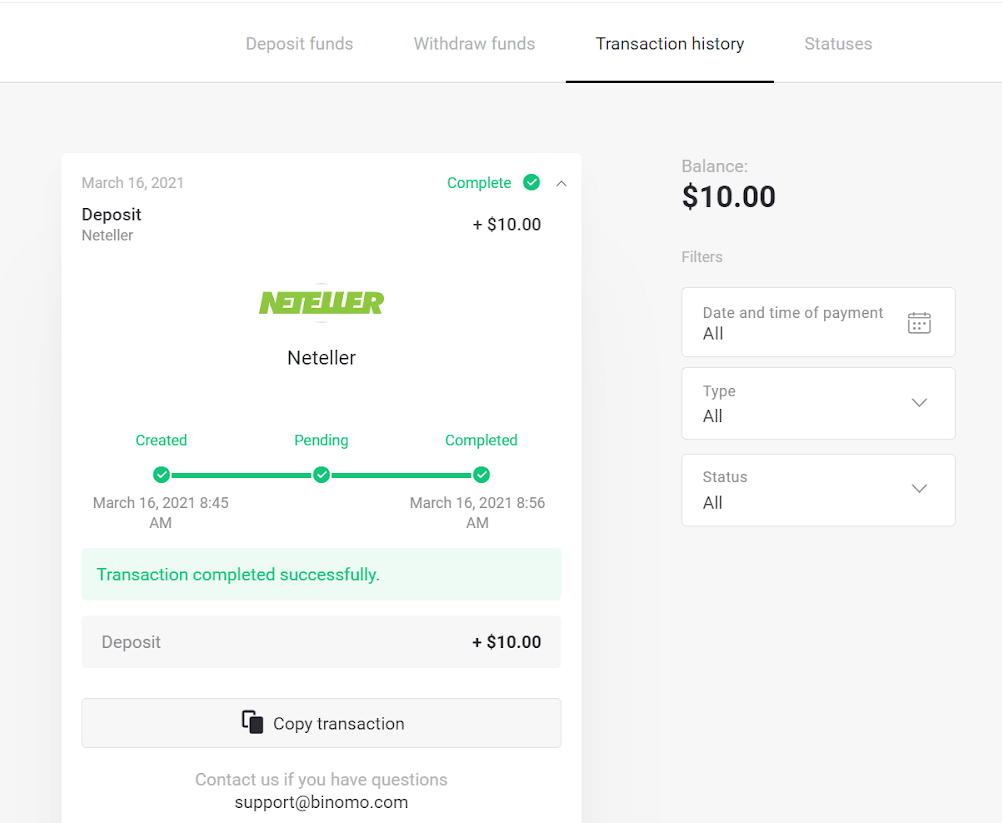Uplatite sredstva u Binomo putem internetskog bankarstva u Brazilu (Bank Transer, Paylivre, Loterica, Itau, Boleto Rapido) i e-novčanika (Picpay, Astropay, Banco do Brasil, Santander, Bradesco, Neteller, Skrill, WebMoney, Advcash)

Internet bankarstvo (Bank Transer, Paylivre, Loterica, Itau, Boleto Rapido)
Bankovni transfer
1. Kliknite gumb "Depozit" u gornjem desnom kutu. 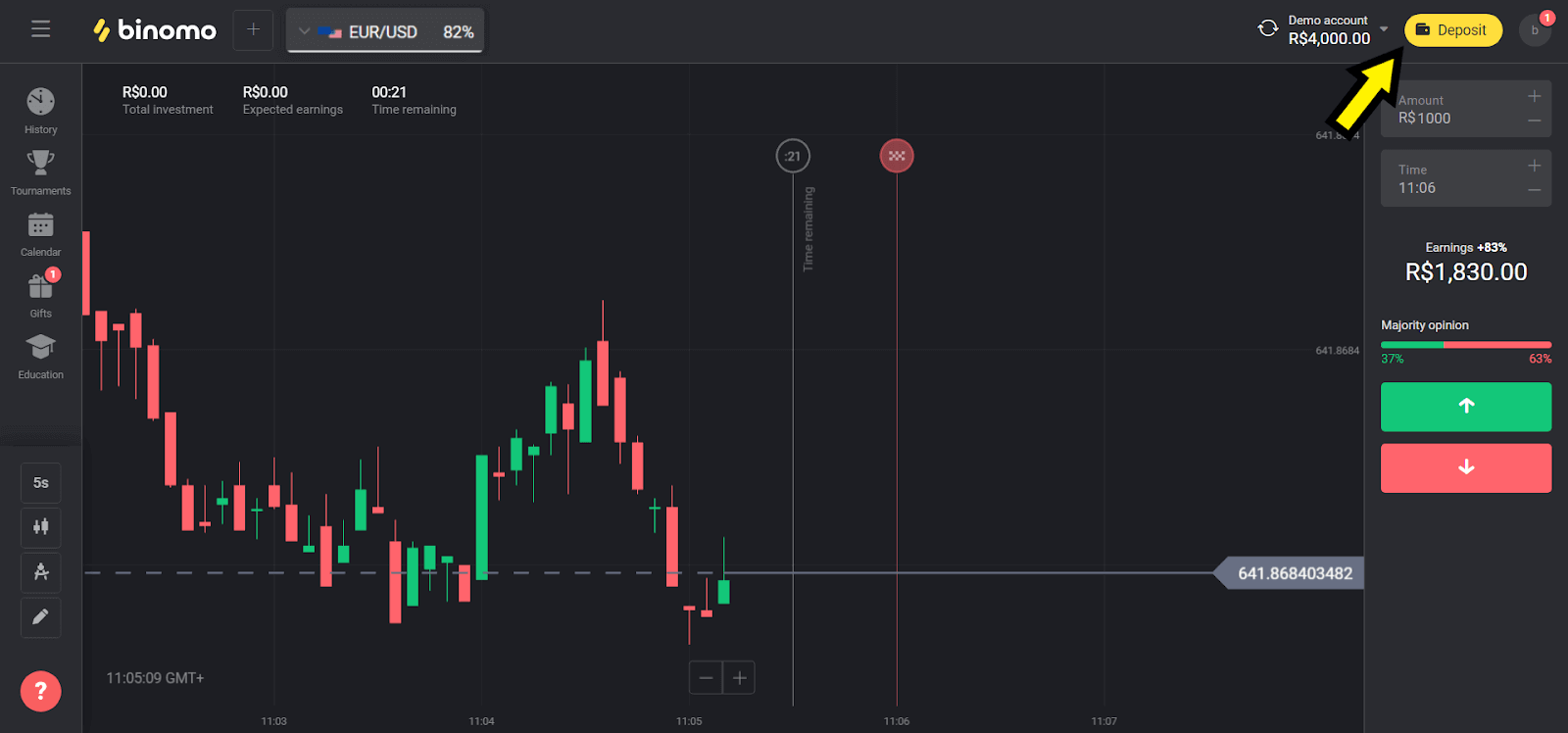
2. Odaberite “Brazil” u odjeljku “Zemlja” i odaberite metodu “Bankovni prijenos”.
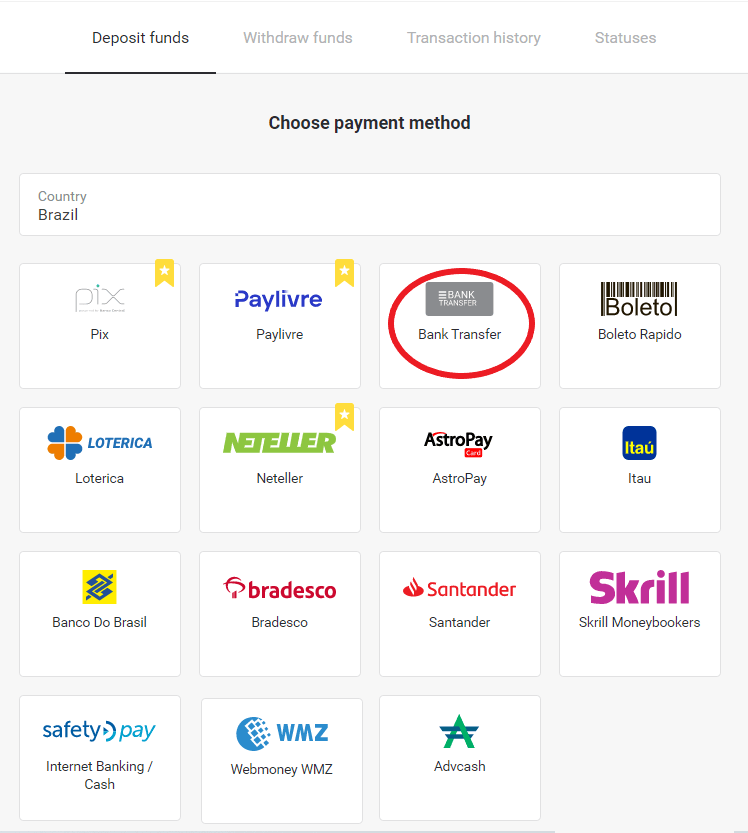
3. Odaberite iznos za uplatu i kliknite na gumb "Depozit".
Napomena: minimalni iznos je 40,00 R $.
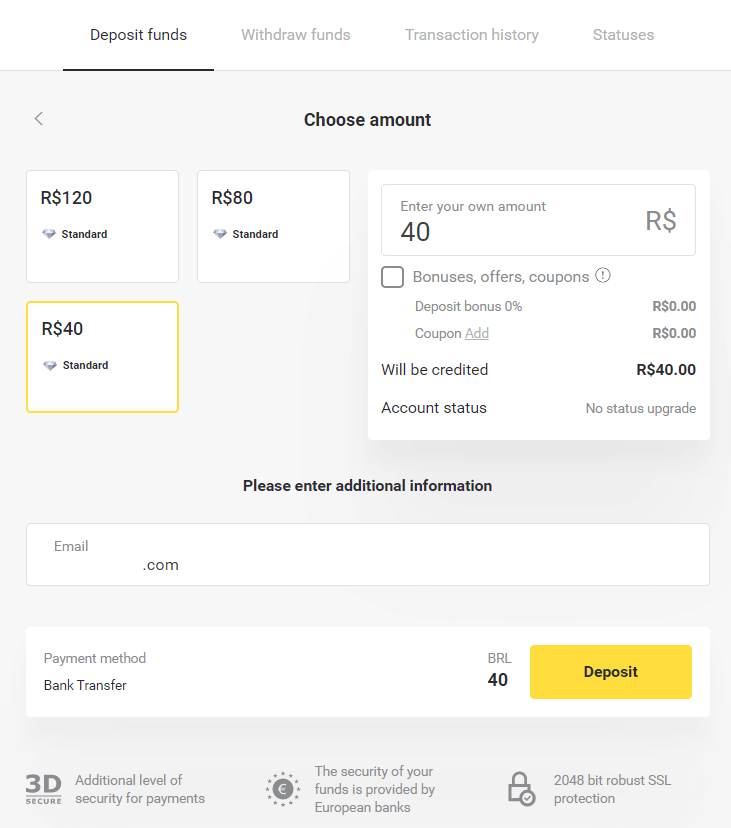
4. Odaberite opciju "Bankovni prijenos" i kliknite na gumb "Nastavi".
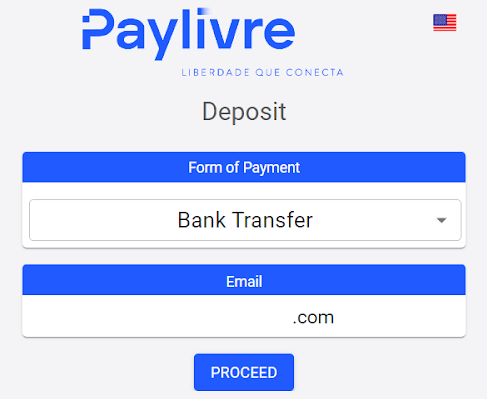
5. Ispunite sve tražene podatke i kliknite na gumb “Debit”.
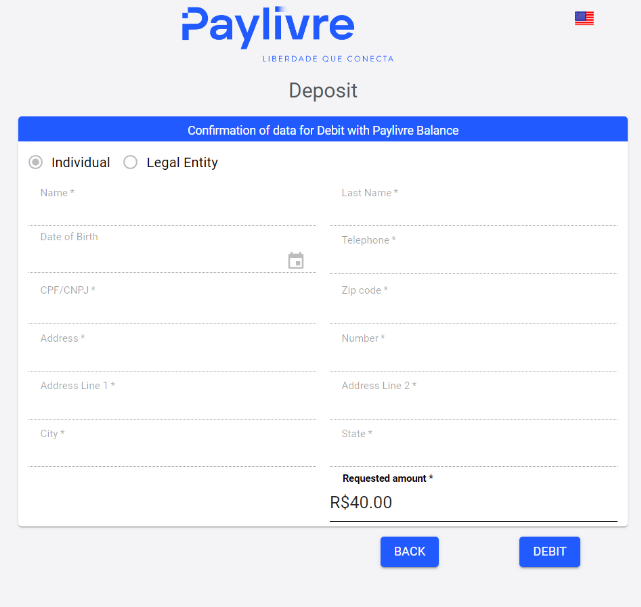
6. Izvršite prijenos iz bilo koje banke na odabrani račun i pošaljite potvrdu o uplati.
Nakon što ste poslali potvrdu, kliknite na gumb "Finalizar Deposito".
Izvorni bankovni račun mora pripadati istom CPF-u koji je korisnik obavijestio
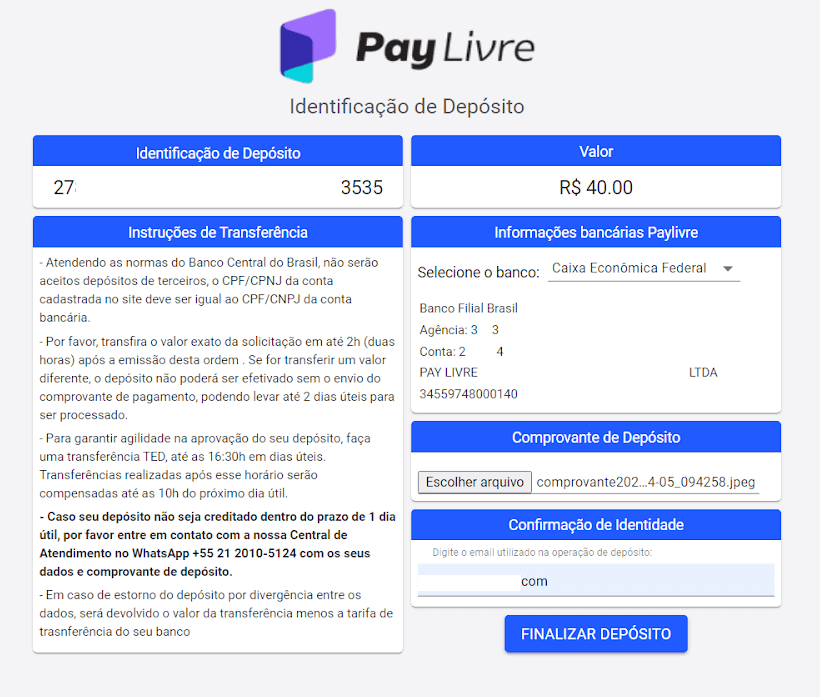
7. Status svoje transakcije možete provjeriti u odjeljku "Povijest transakcija".
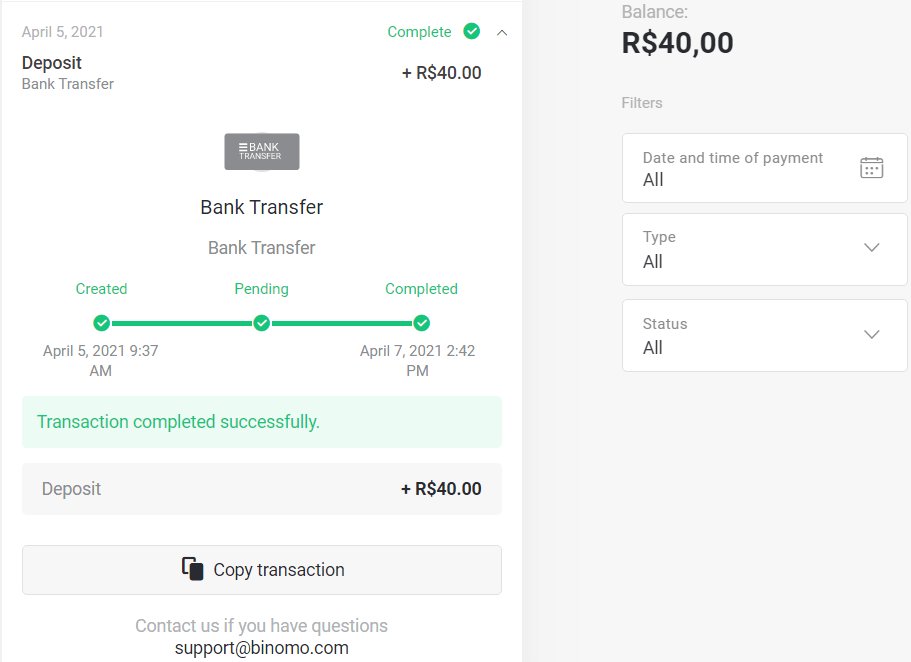
Paylivre
1. Prije uplate provjerite imate li Paylivre račun povezan s istom adresom e-pošte koju koristite za Binomo. Kliknite gumb "Depozit" u gornjem desnom kutu.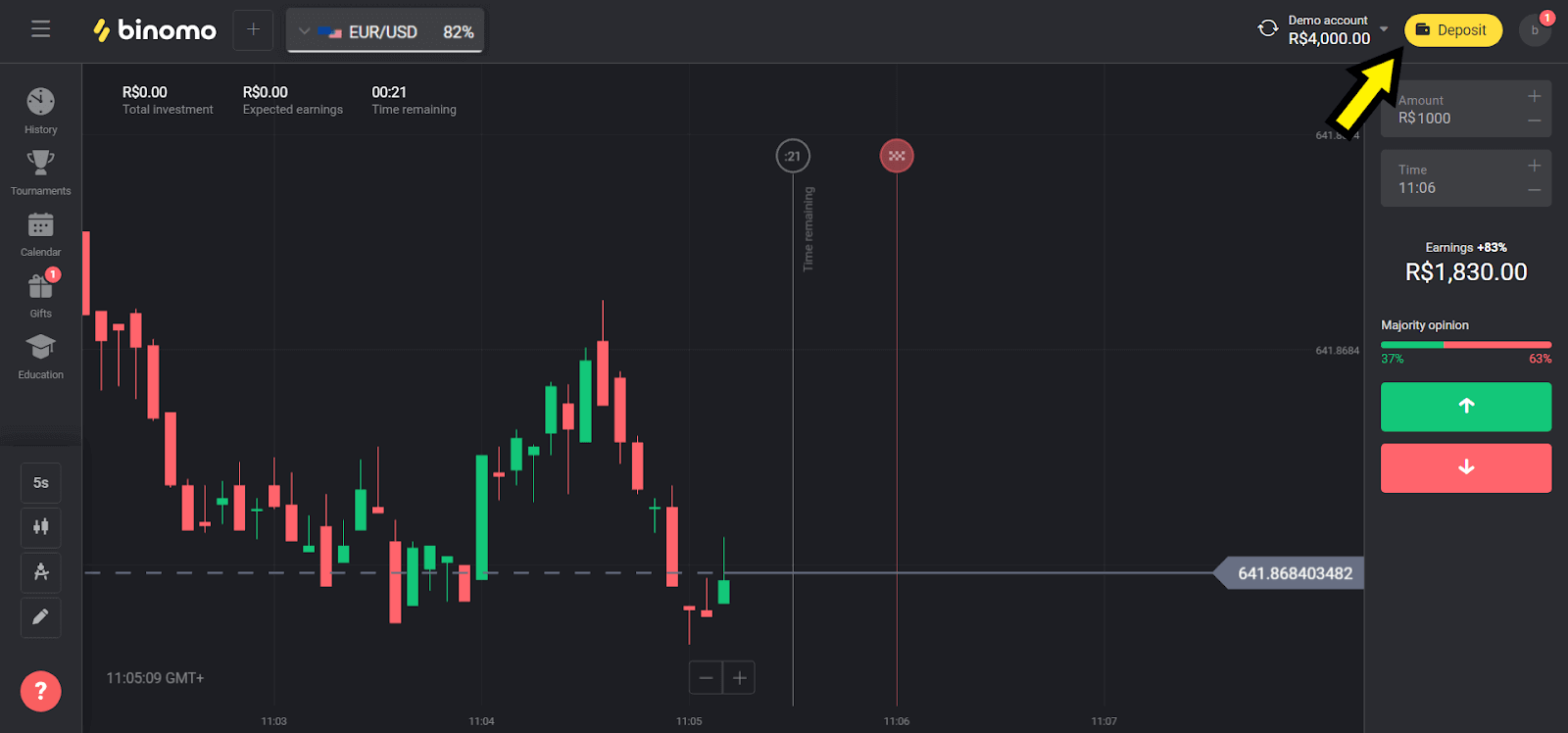
2. Odaberite svoju zemlju u odjeljku "Brazil" i odaberite metodu "Paylivre".
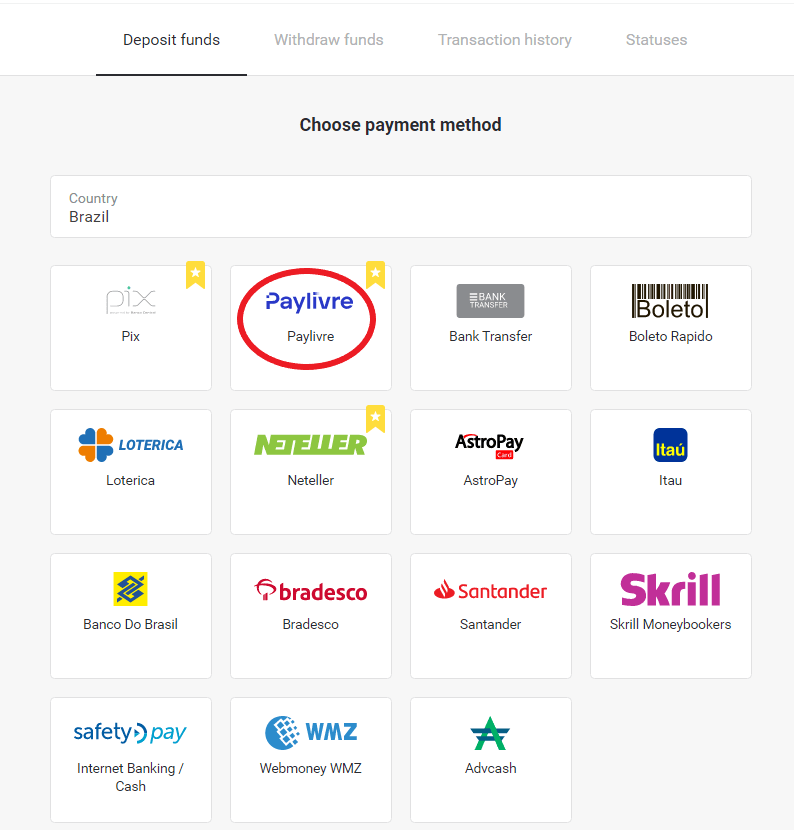
3. Odaberite iznos za uplatu i kliknite na gumb "Depozit".
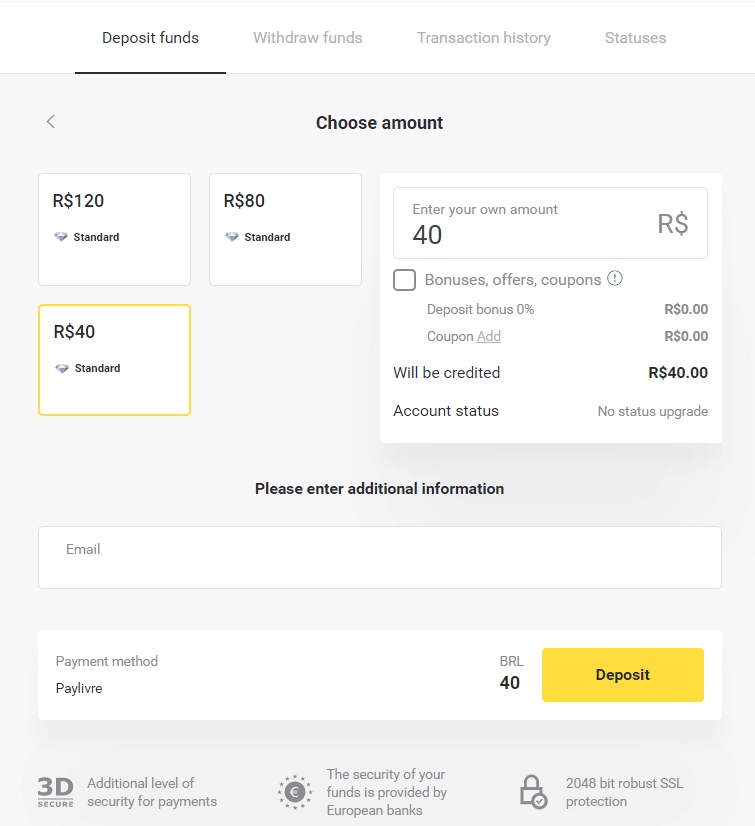
4. Ako namjeravate koristiti sredstva u novčaniku Paylivre, odaberite opciju "Pay Livre Balance". Za polog putem Pixa odaberite opciju "PIX" i slijedite ovaj članak. Nakon što odaberete opciju, kliknite na gumb "Nastavi".
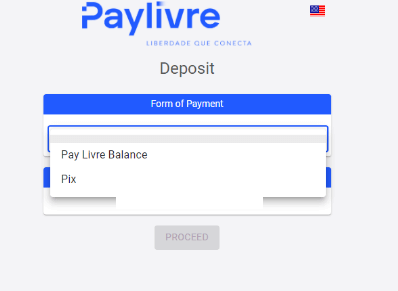
5. Osobni podaci se automatski popunjavaju, otkupljuju iz registracije vašeg Paylivre računa. Morat ćete samo generirati novi "Token API" i unijeti ga u polje označeno crvenom bojom prije nego što možete nastaviti s pologom.
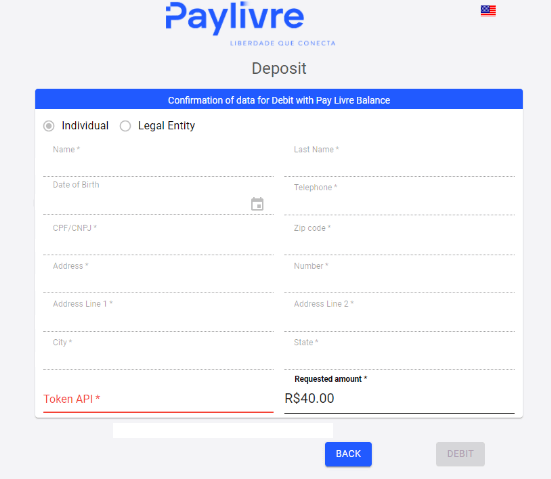
6. Otvorite svoj Paylivre račun. Na početnoj stranici vašeg Paylivre računa kliknite gumb "Generiraj token" u gornjem desnom kutu.
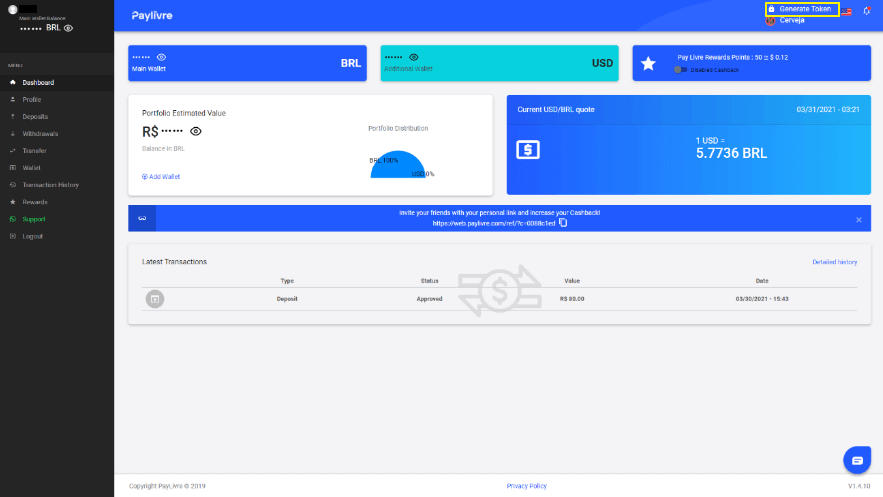
7. Kliknite gumb "Generiraj novi token", a zatim kopirajte generirani kod.
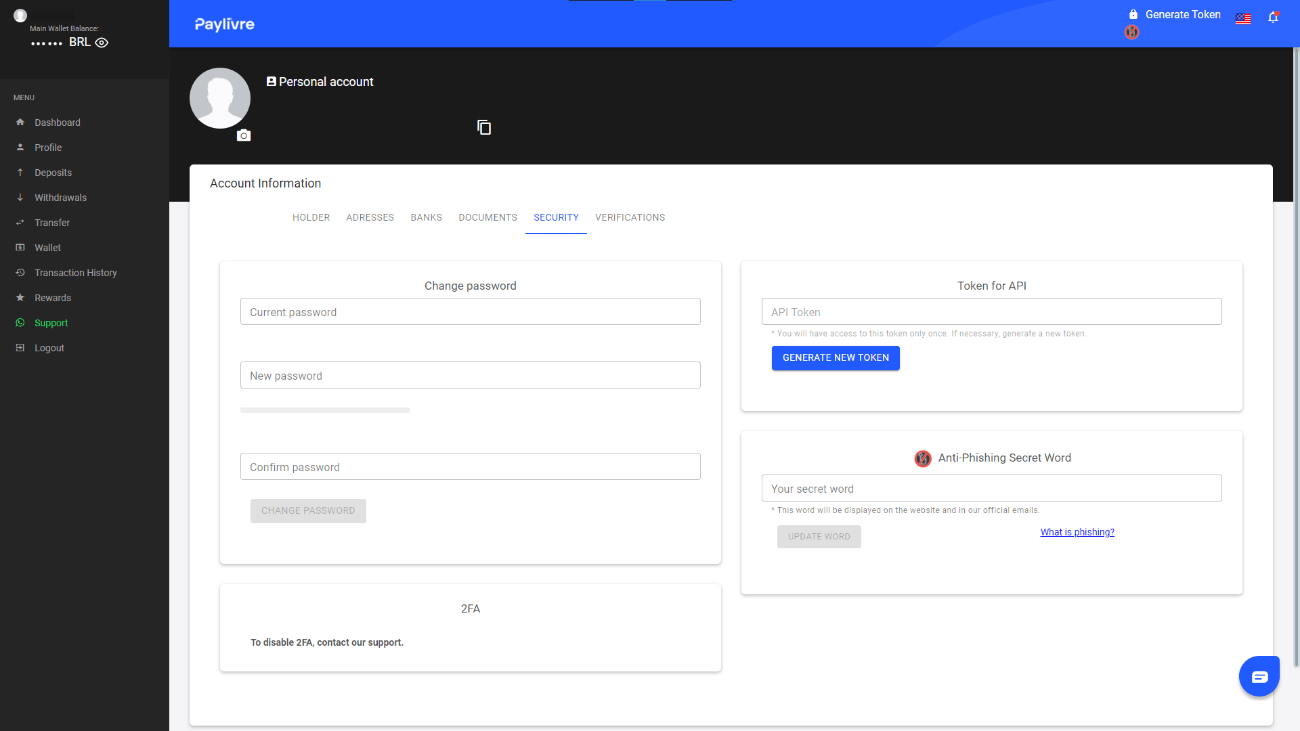
8. Zalijepite kod u polje "Token API", a zatim kliknite "Debit".
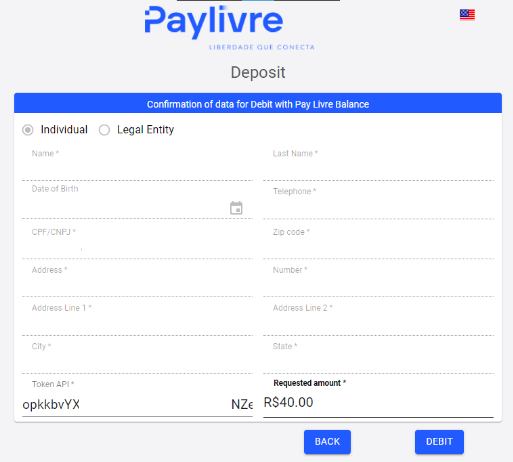
9. Primit ćete potvrdu transakcije.

10. Status svoje transakcije možete provjeriti u odjeljku "Povijest transakcija".
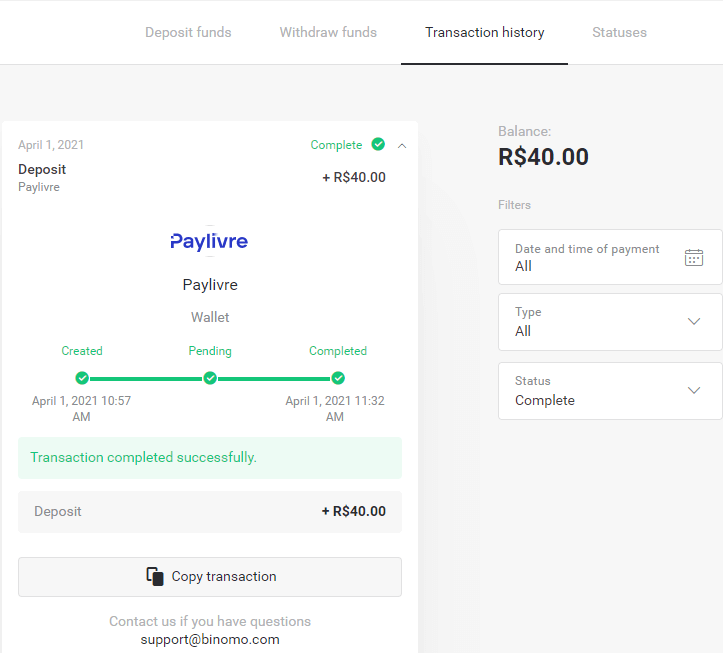
Loterica
1. Kliknite gumb "Depozit" u gornjem desnom kutu.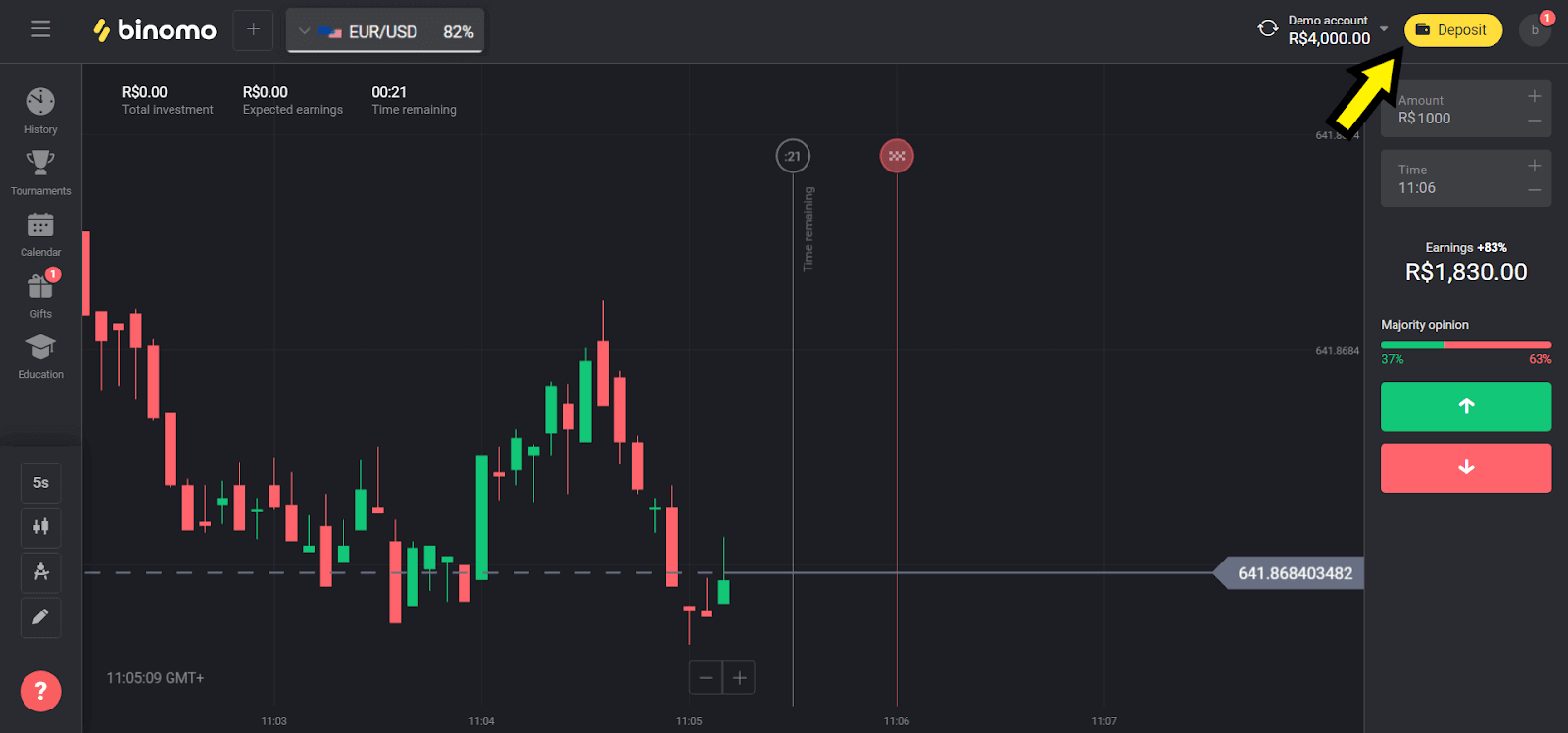
2. Odaberite “Brazil” u odjeljku “Country” i odaberite metodu “Loterica”.

3. Odaberite iznos za uplatu i kliknite na gumb "Depozit".
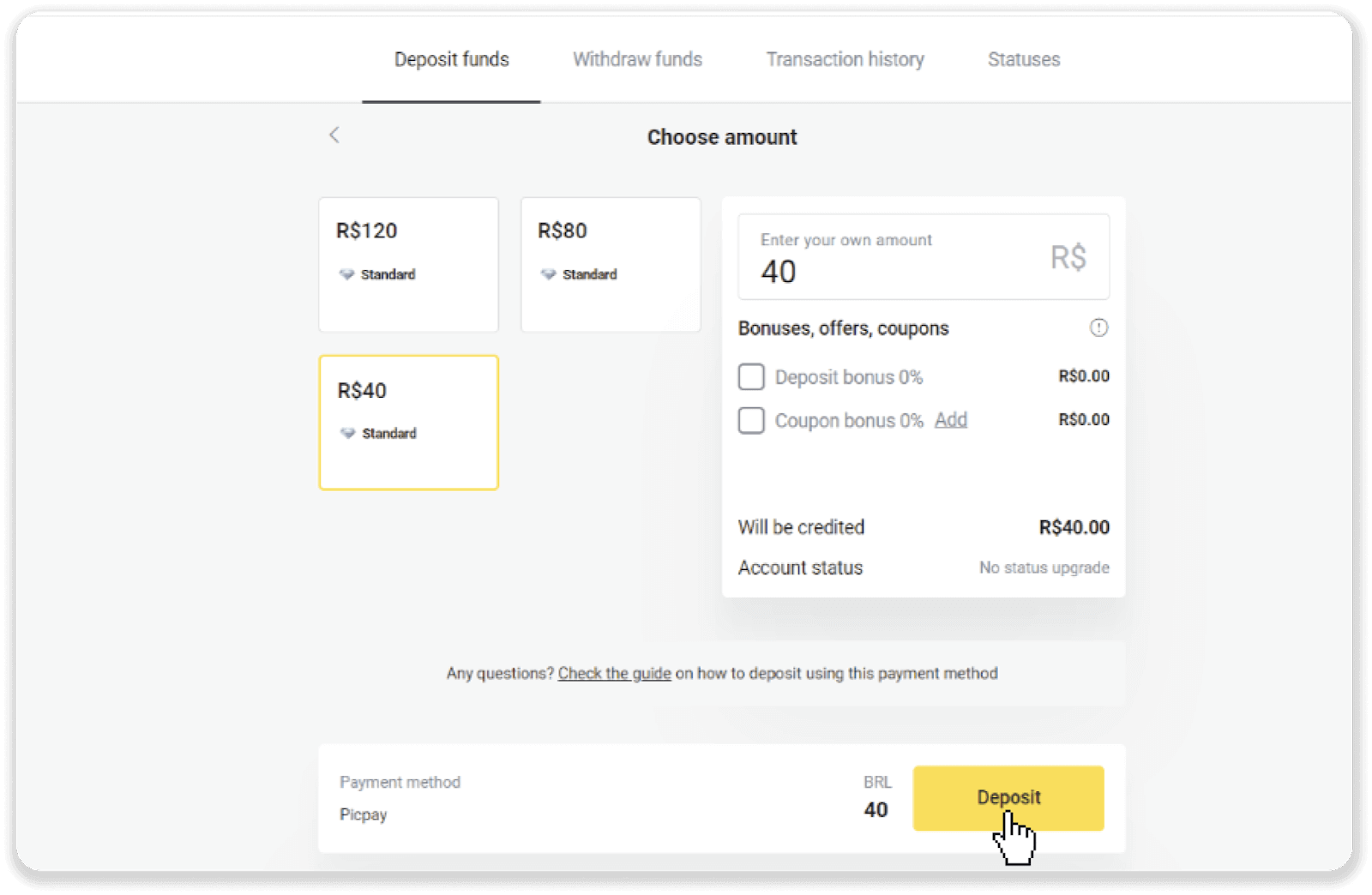
4. Automatski ćete biti preusmjereni na stranicu pružatelja usluga plaćanja. Unesite svoje osobne podatke: svoje ime, CPF, CEP, e-mail adresu i broj telefona. Pritisnite “Potvrdi”.
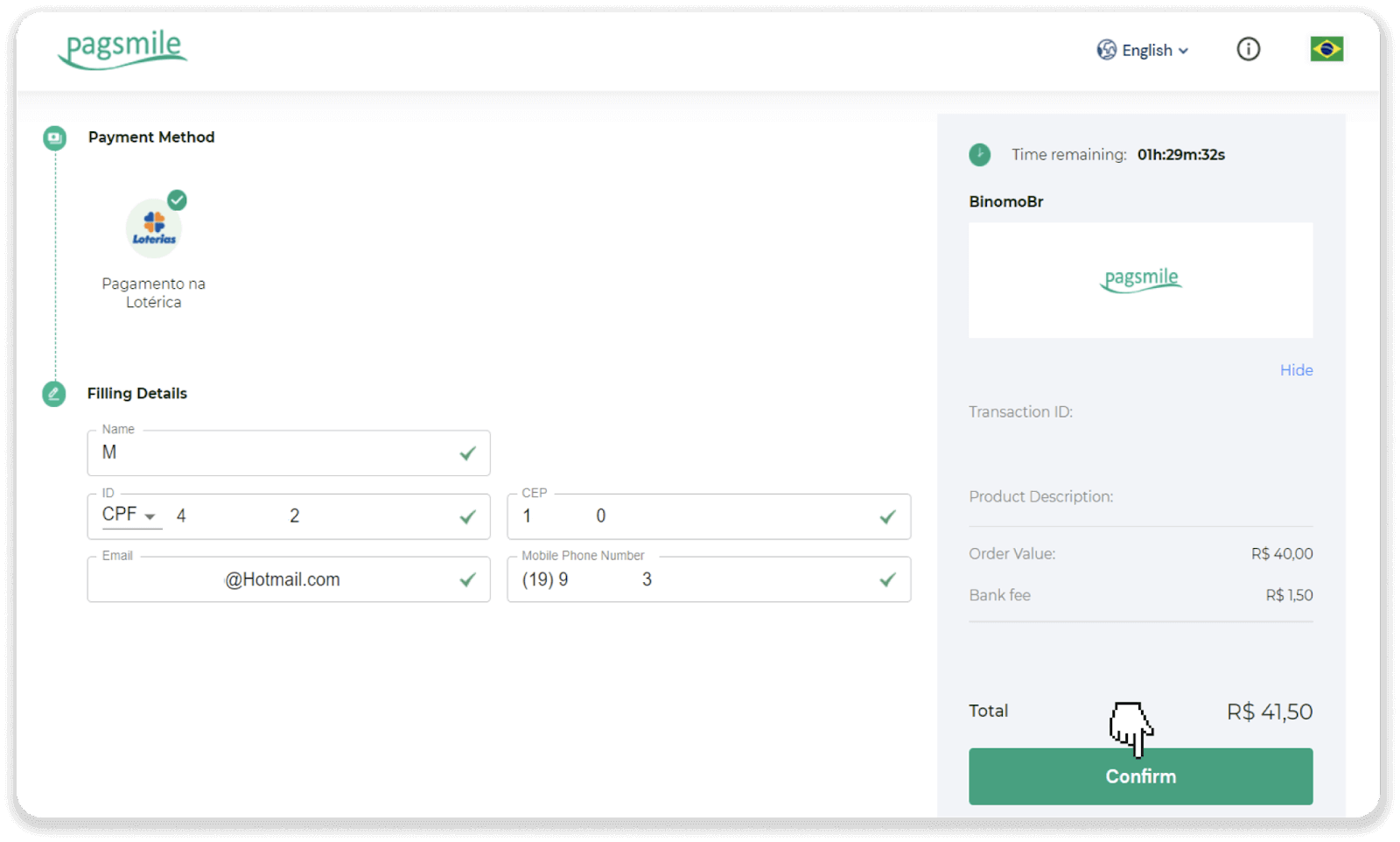
5. Zabilježite “Código de convênio” i svoj “Número de CPF/CNPJ” i otiđite do najbliže “Lotérica” da izvršite uplatu. Uzmi račun.
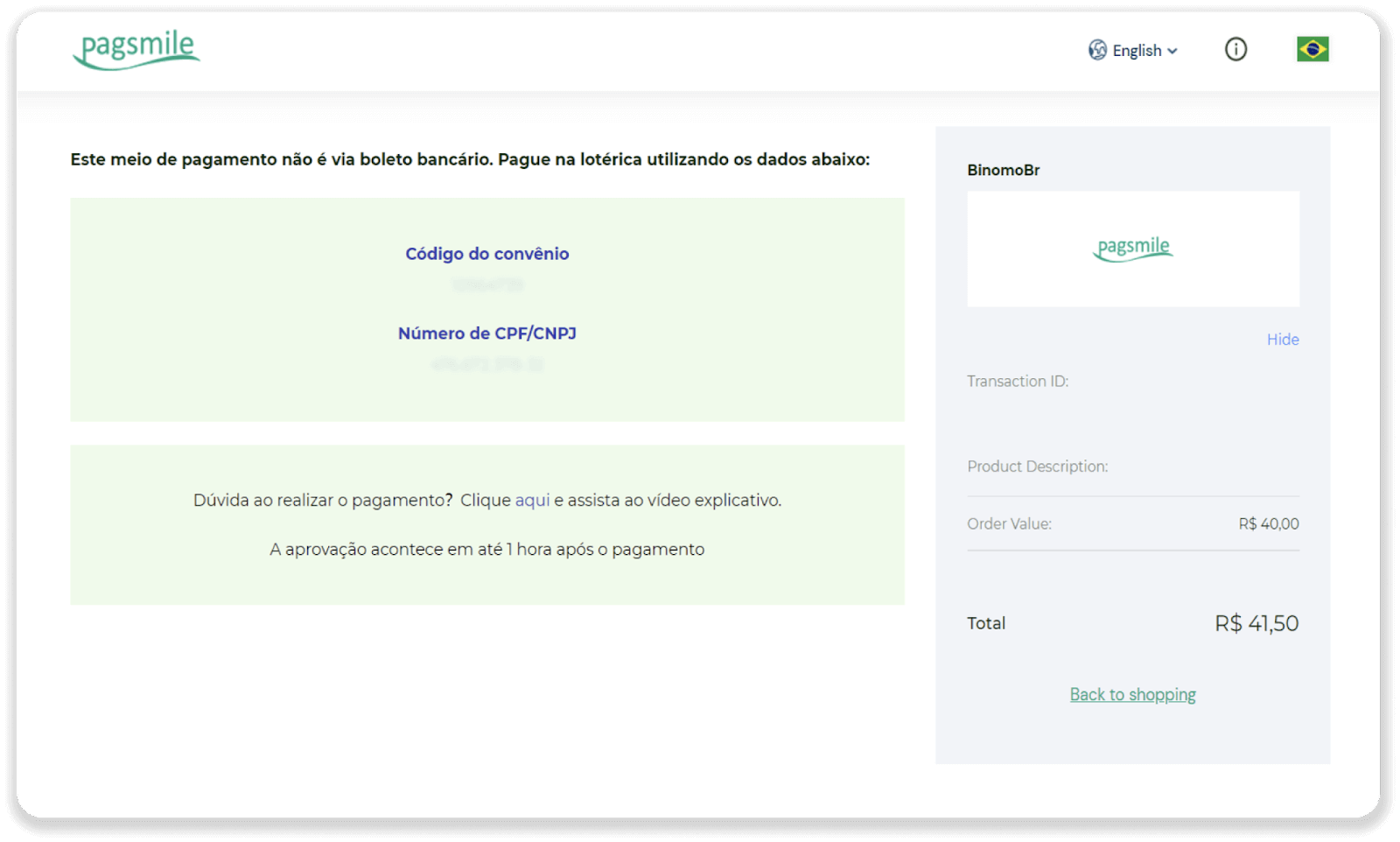
6. Kako biste provjerili status svoje transakcije, vratite se na karticu "Povijest transakcija" i kliknite na svoj depozit kako biste pratili njegov status.
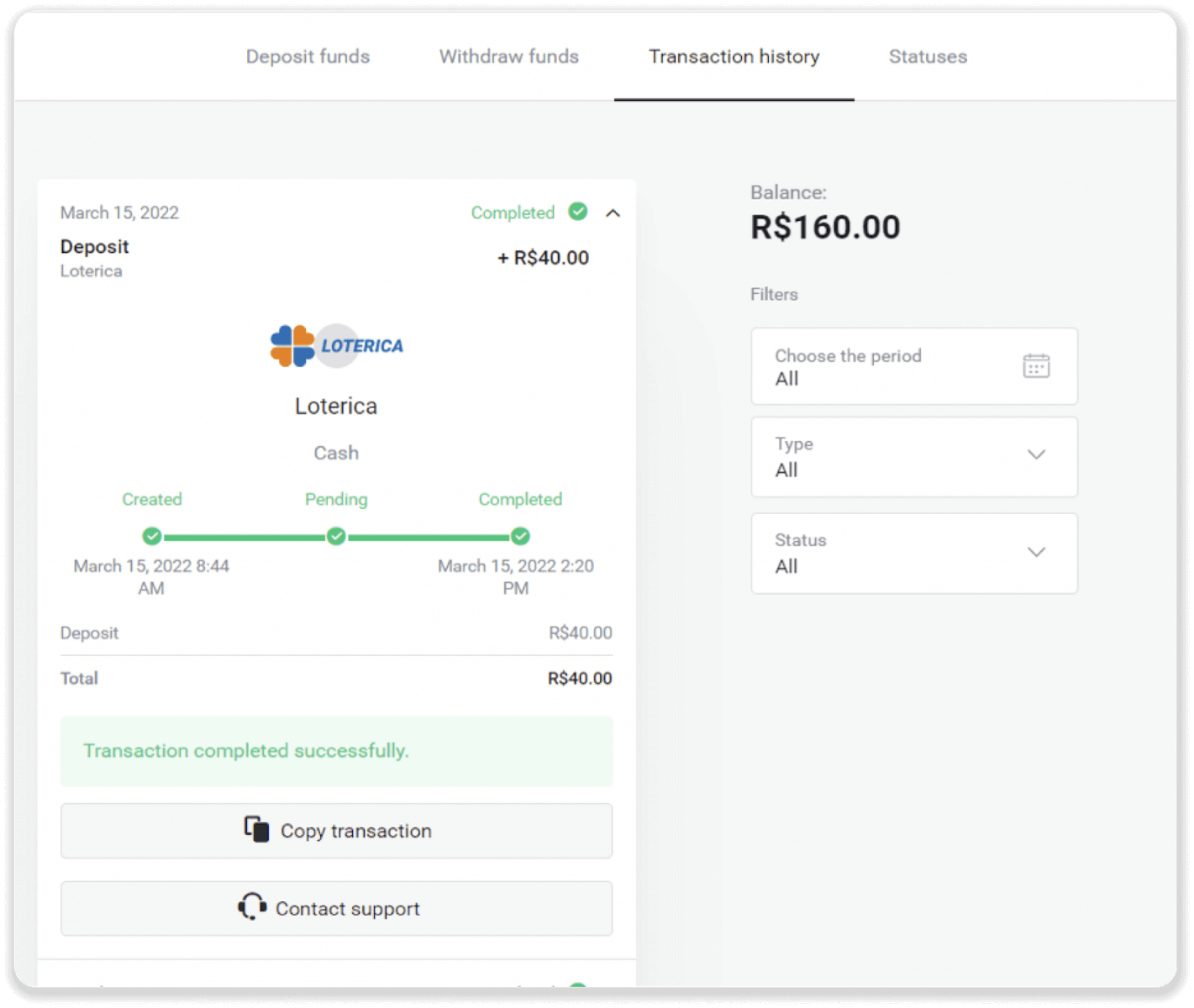
Itau
1. Kliknite gumb "Depozit" u gornjem desnom kutu.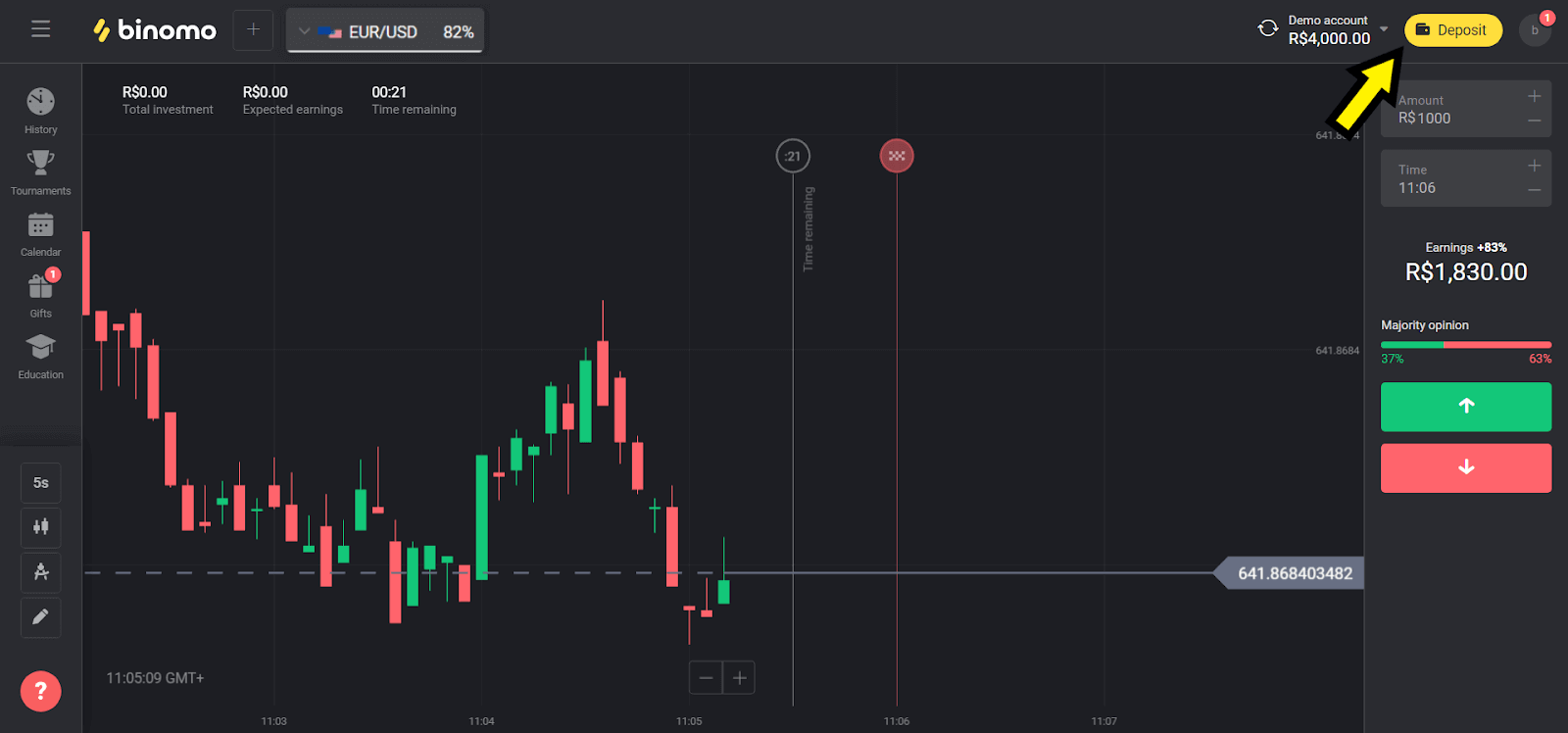
2. Odaberite “Brazil” u odjeljku “Country” i odaberite metodu “Itau”.
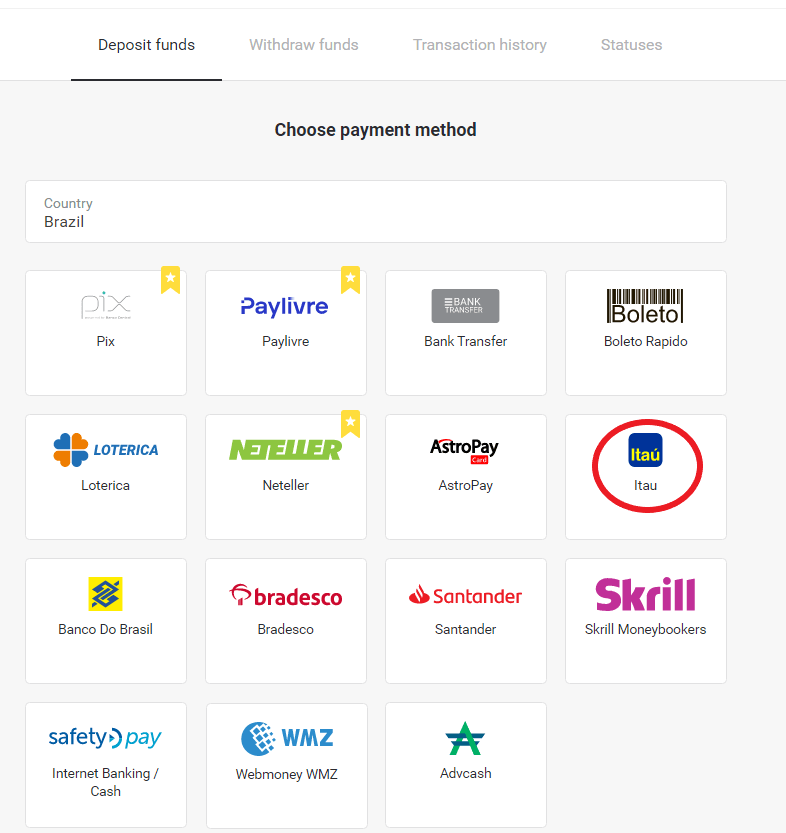
3. Odaberite iznos za uplatu i kliknite na gumb "Depozit".
Napomena : minimalni iznos je 40,00 R $.
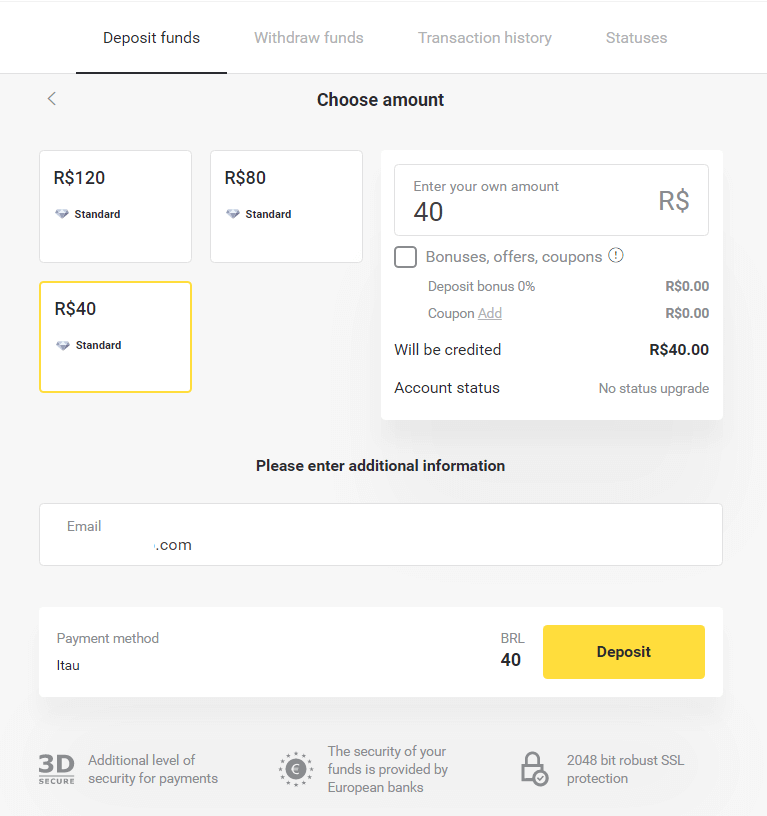
4. Odaberite opciju "Zaduženje" i kliknite na gumb "Nastavi".
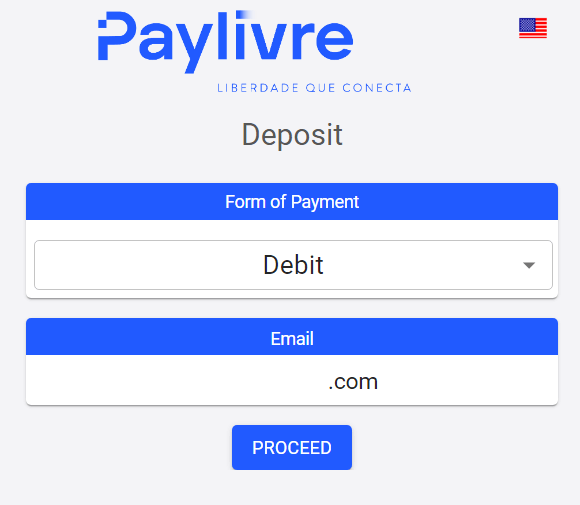
5. Odaberite vrstu bankovnog računa (Fizički ili Pravni) i unesite podatke koji se traže. Kliknite na "Debit" za nastavak.
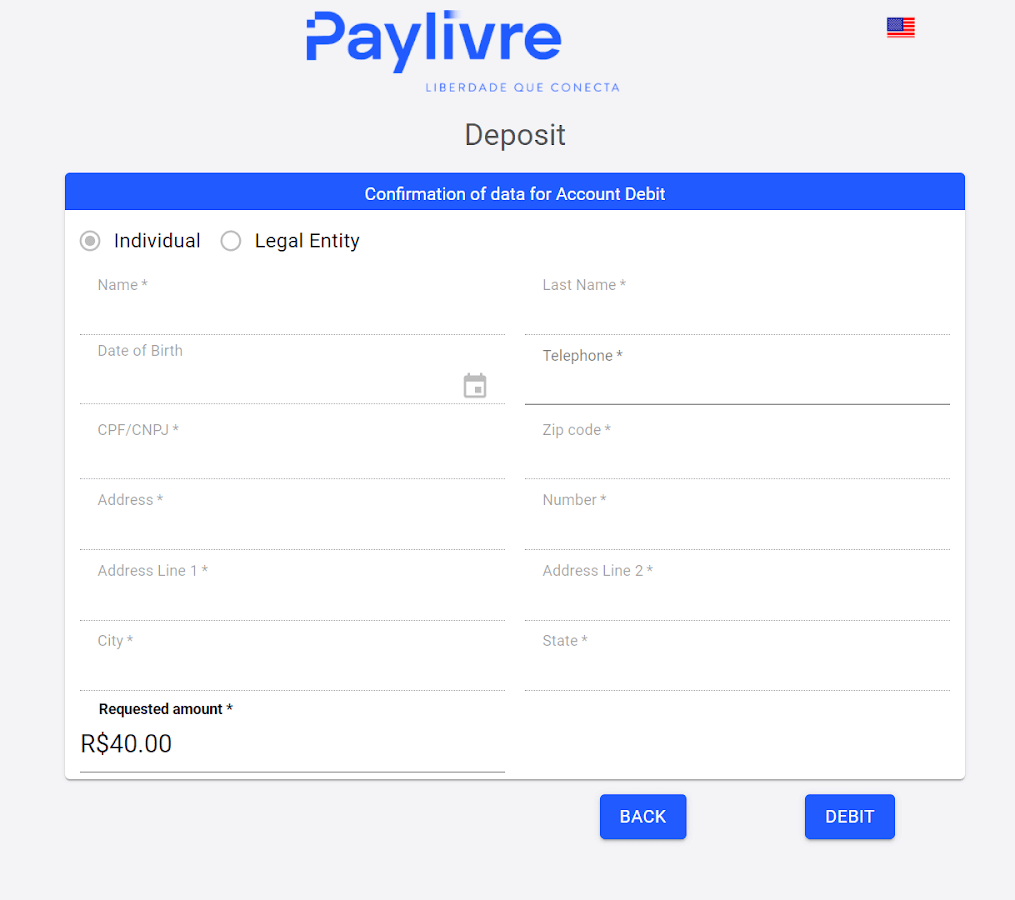
6. Provjerite iznos i kliknite na "Debit Link", kopirajte i zalijepite u svoj preglednik.
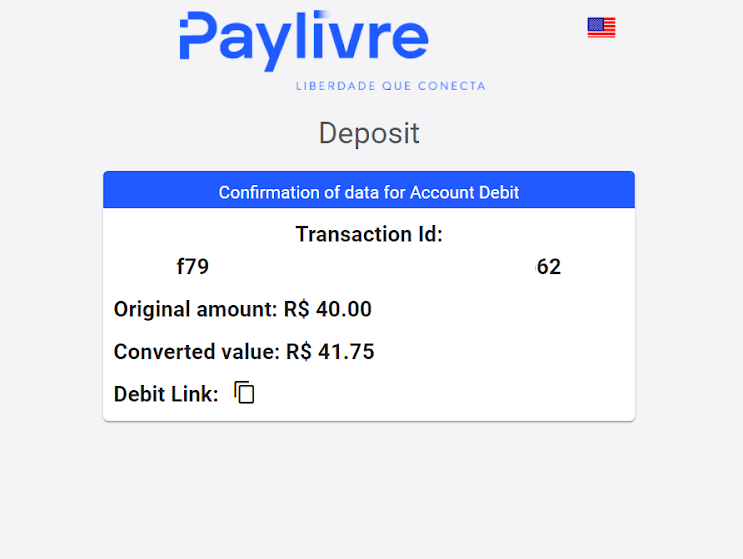
7. Odaberite opciju "Teret računa" i unesite svoju poslovnicu i račun u Itaúu.
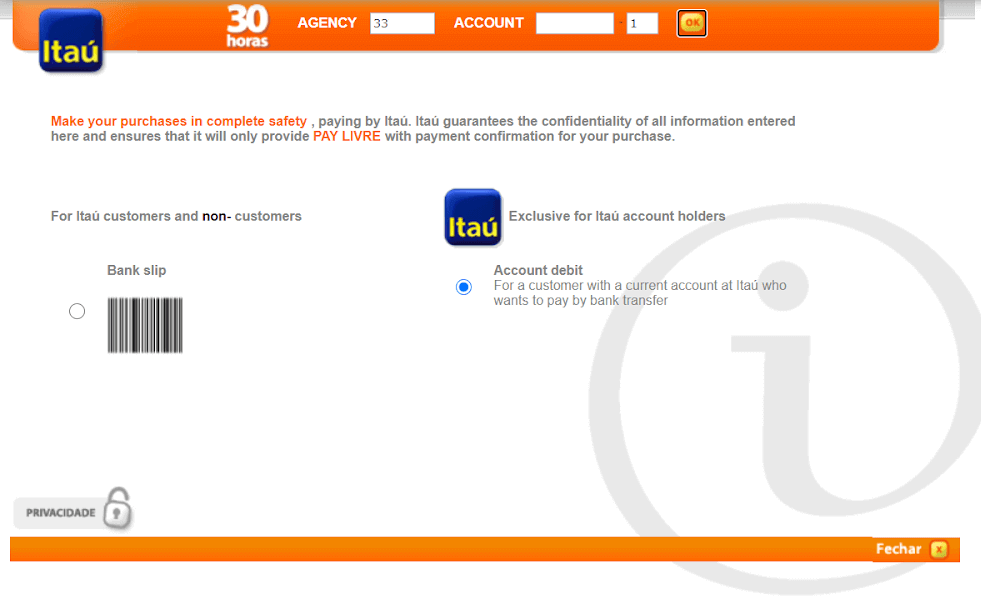
8. Kliknite na svoje ime, ako je točno, da nastavite s plaćanjem.
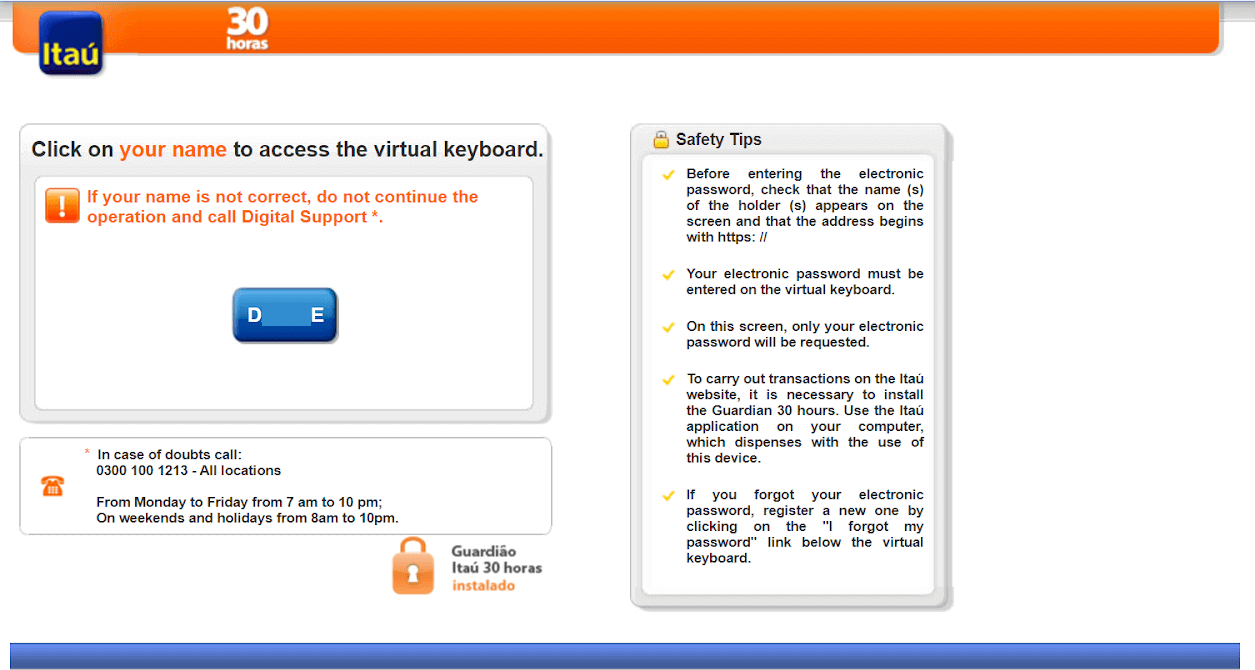
9. Unesite lozinku za Internet bankarstvo i kliknite na gumb "U redu".
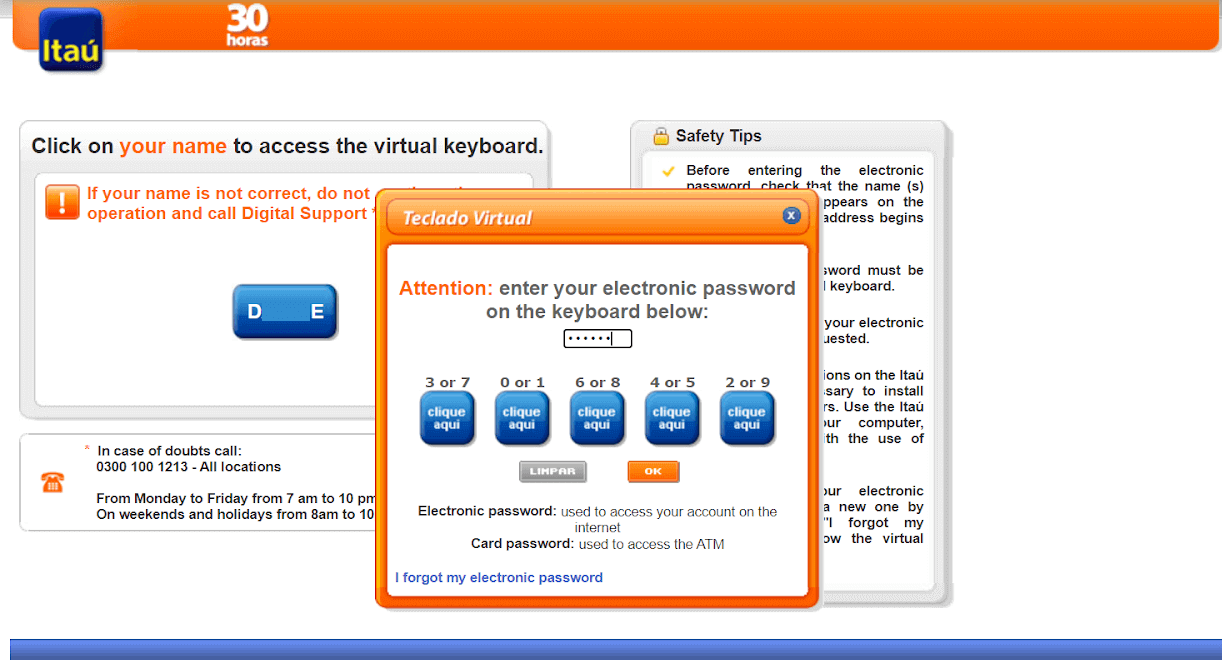
10. Unesite lozinku svoje kartice i kliknite na gumb “Nastavi”.
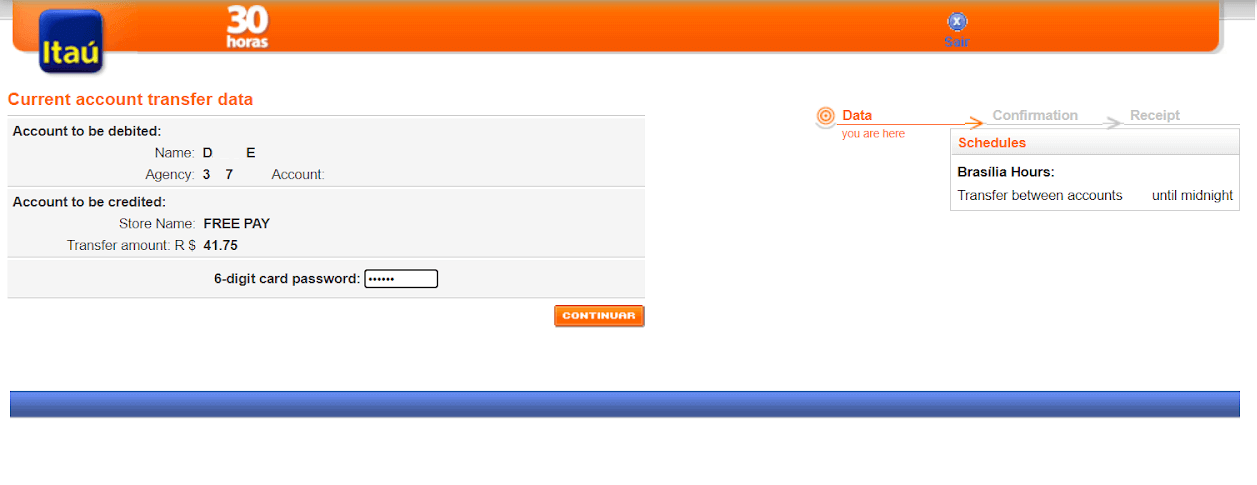
11. Kliknite na gumb "Slažem se" za autorizaciju transakcije u odabranom iznosu, a zatim kliknite na gumb "Potvrdi" za nastavak.
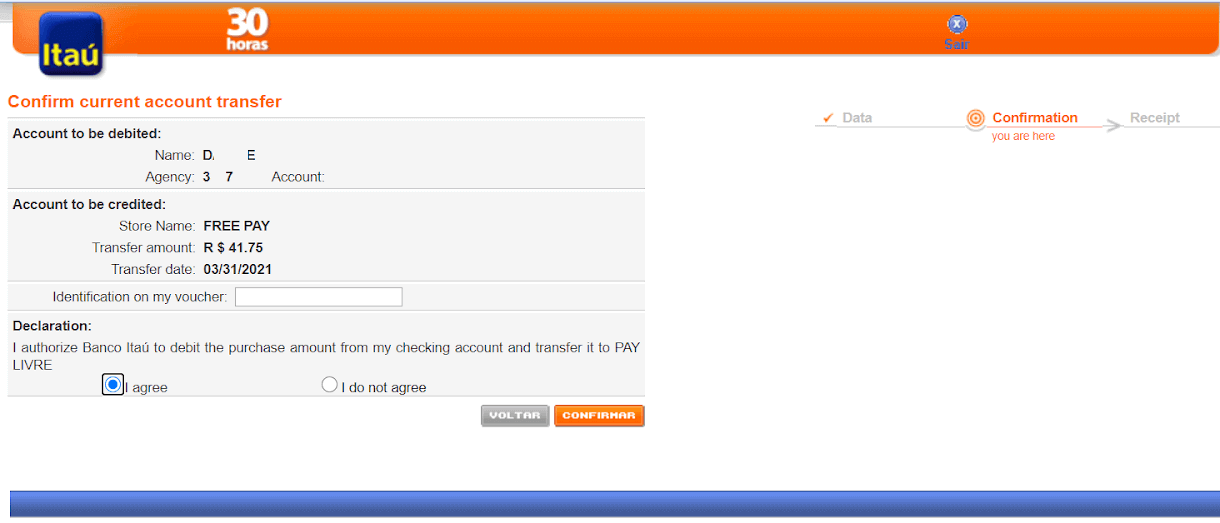
12. Bit ćete preusmjereni na stranicu na kojoj će se od vas tražiti token aplikacije Itaú. Da biste ga pronašli, unesite svoju Itaú aplikaciju i na početnoj stranici kliknite na iToken.
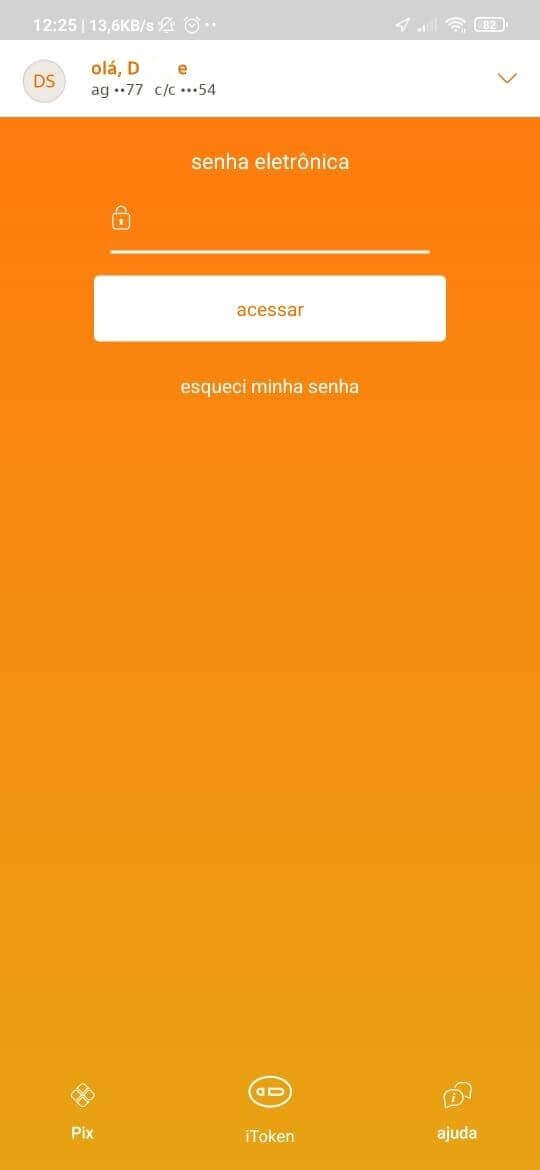
13. Unutar iTokena vidjet ćete 6 znamenki koje vrijede 30 sekundi, kopirajte ovaj broj.
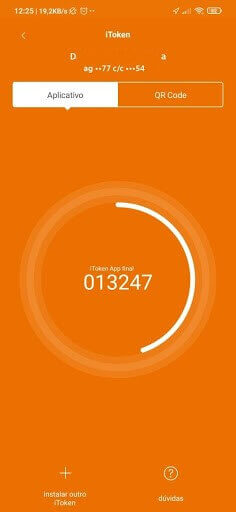
14. Vratite se na internet bankarstvo, zalijepite iToken broj kopiran iz aplikacije i kliknite na "Potvrdi" za finalizaciju transakcije.
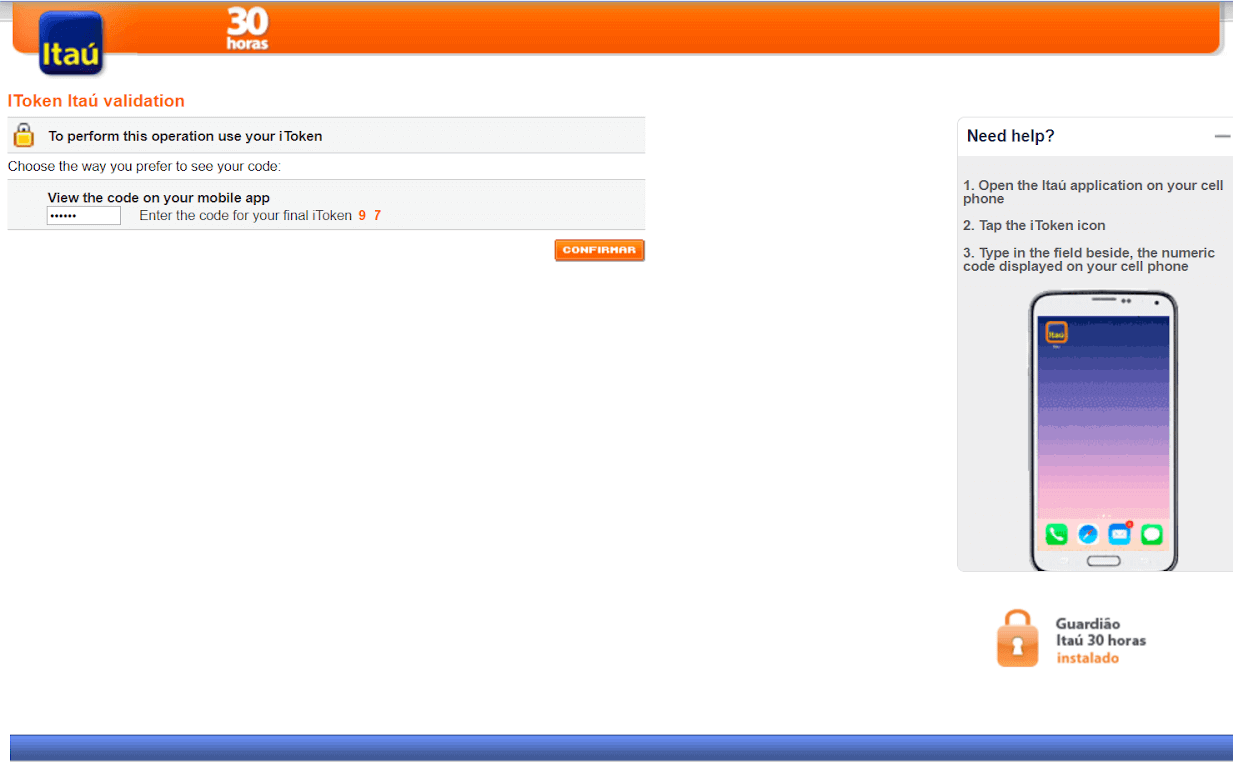
15. Proces plaćanja je bio uspješan. Dobit ćete potvrdu plaćanja.
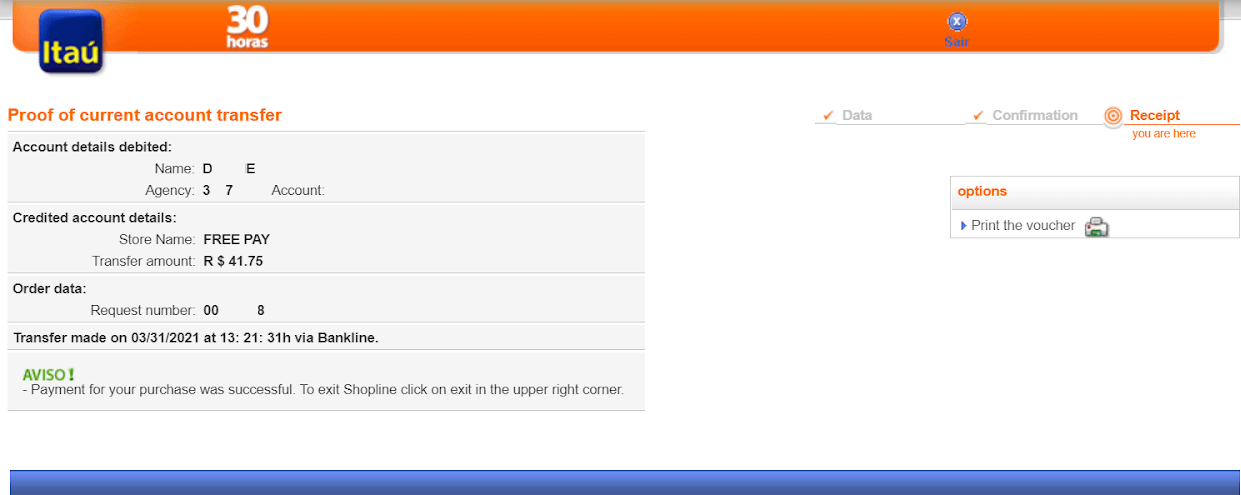
16. Status svoje transakcije možete provjeriti u odjeljku “Povijest transakcija”.
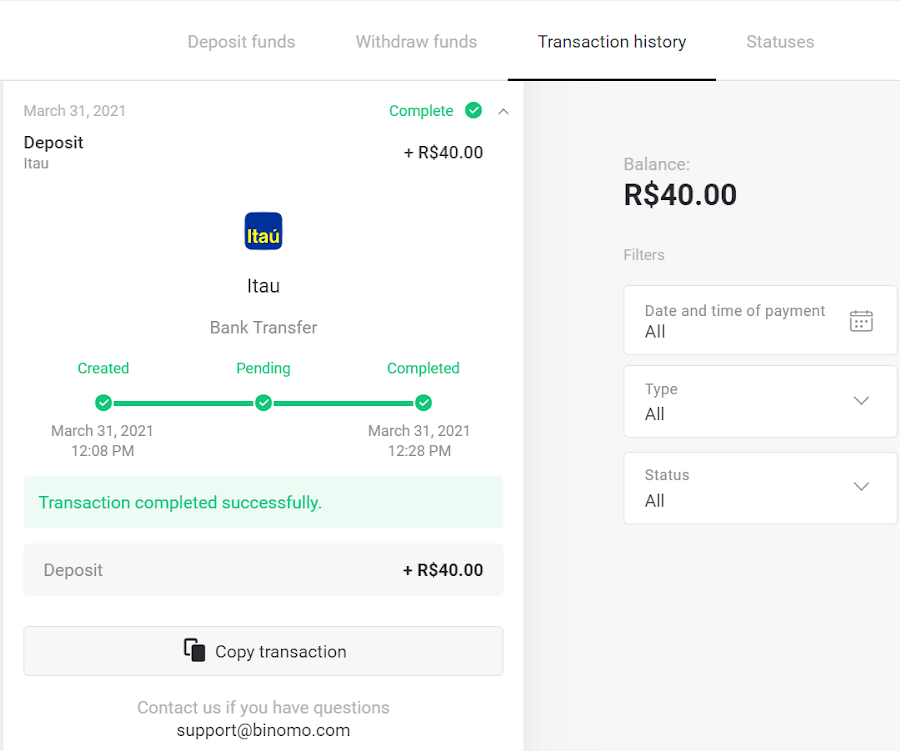
Boleto Rapido
1. Pritisnite gumb “Depozit” u gornjem desnom kutu ekrana.1en.png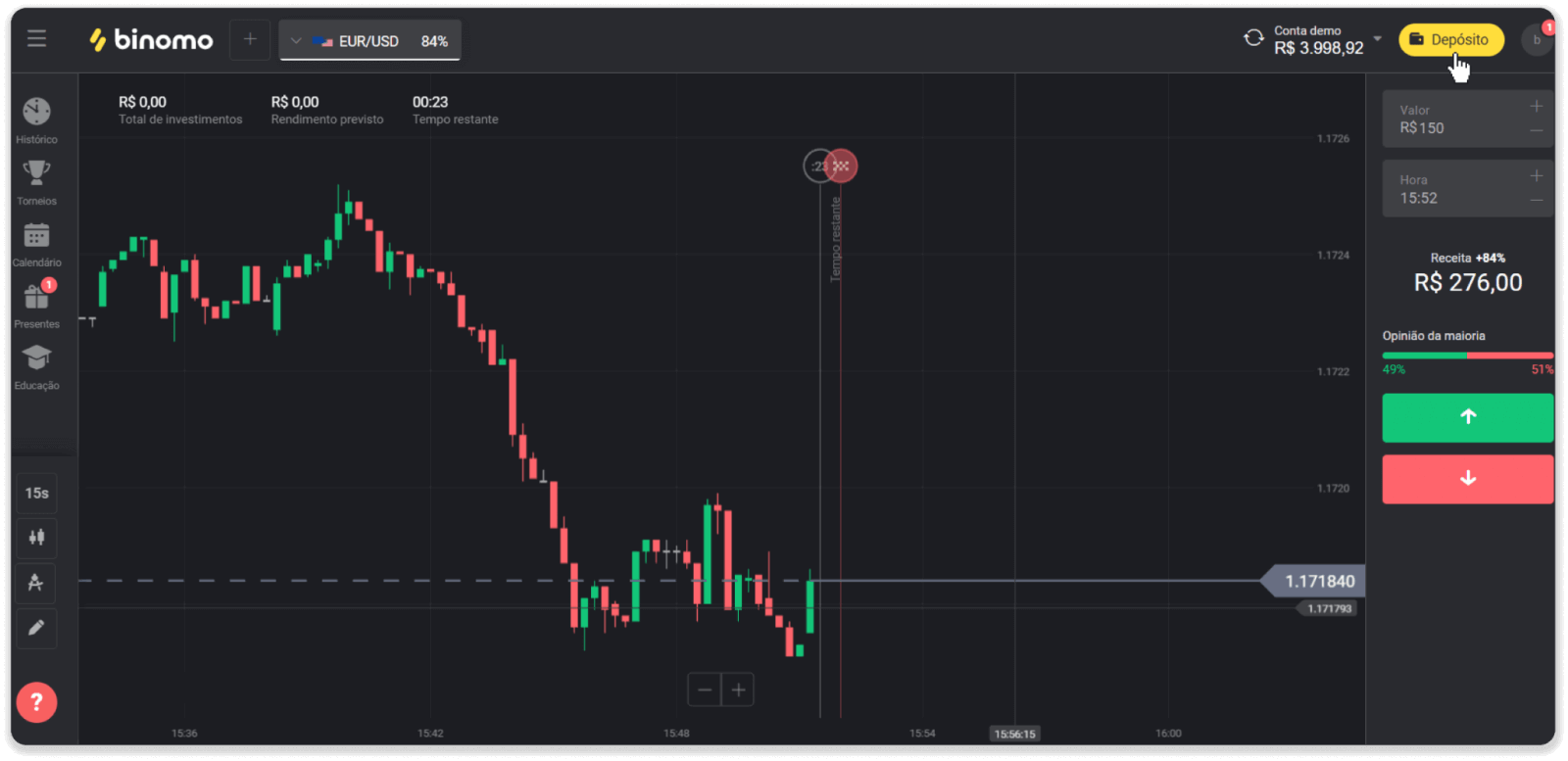
2. Odaberite Brazil u odjeljku “Država” i odaberite način plaćanja “Boleto Rapido”.
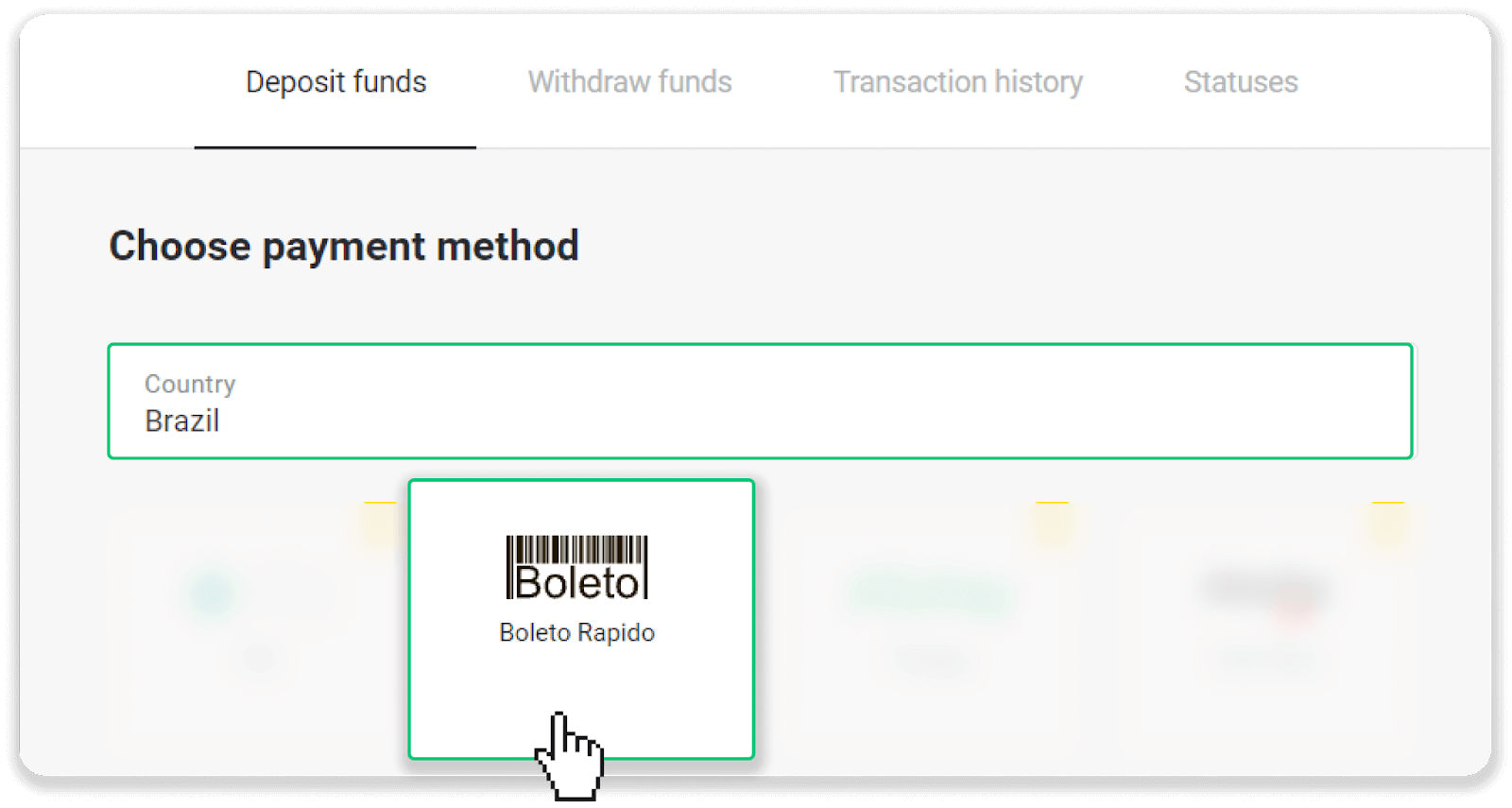
3. Unesite iznos depozita i kliknite na “Depozit”.
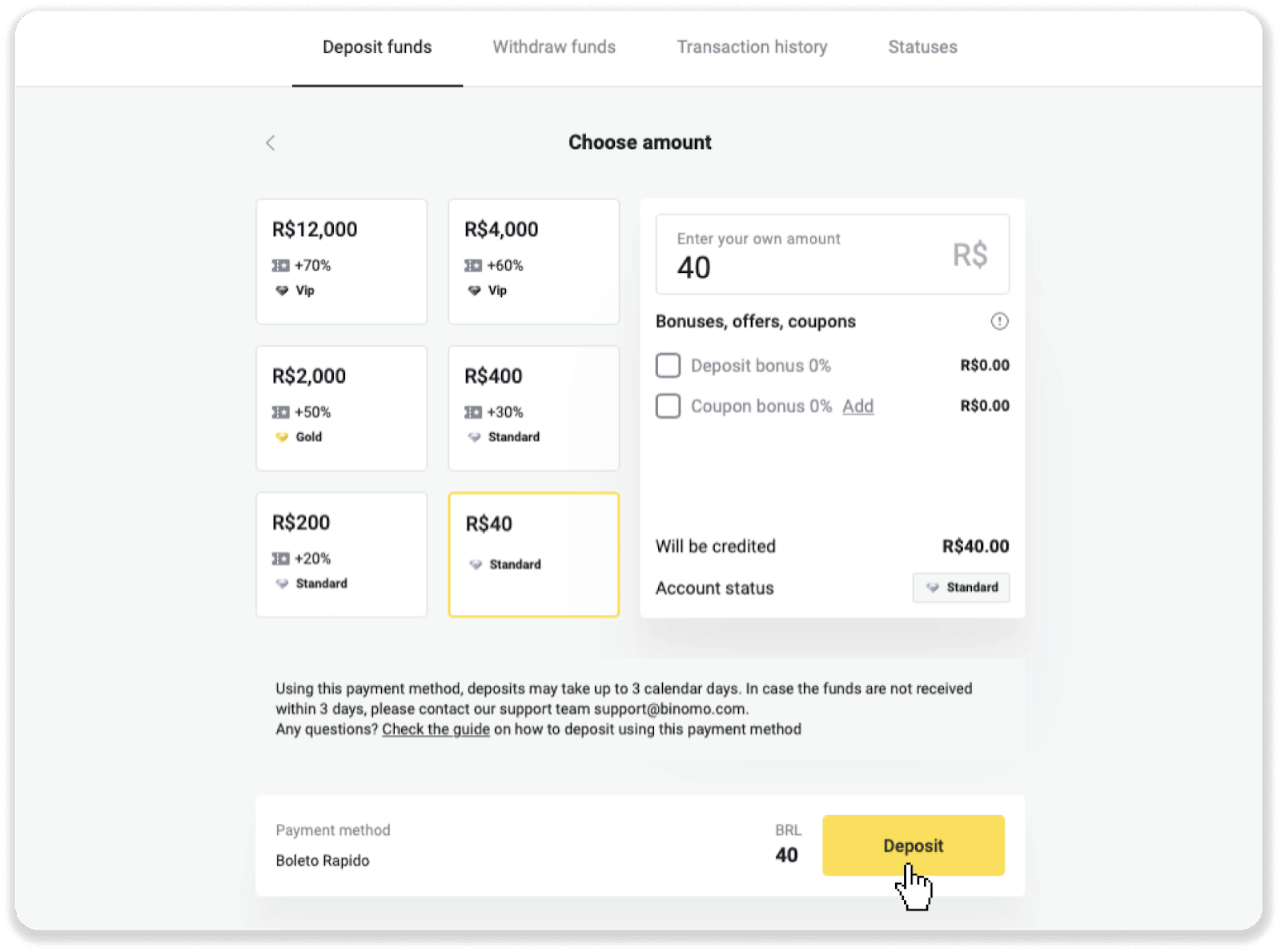
4. Automatski ćete biti preusmjereni na stranicu pružatelja usluga plaćanja. Unesite svoje osobne podatke: svoje ime, CPF, CEP, e-mail adresu i broj telefona. Pritisnite “Potvrdi”.
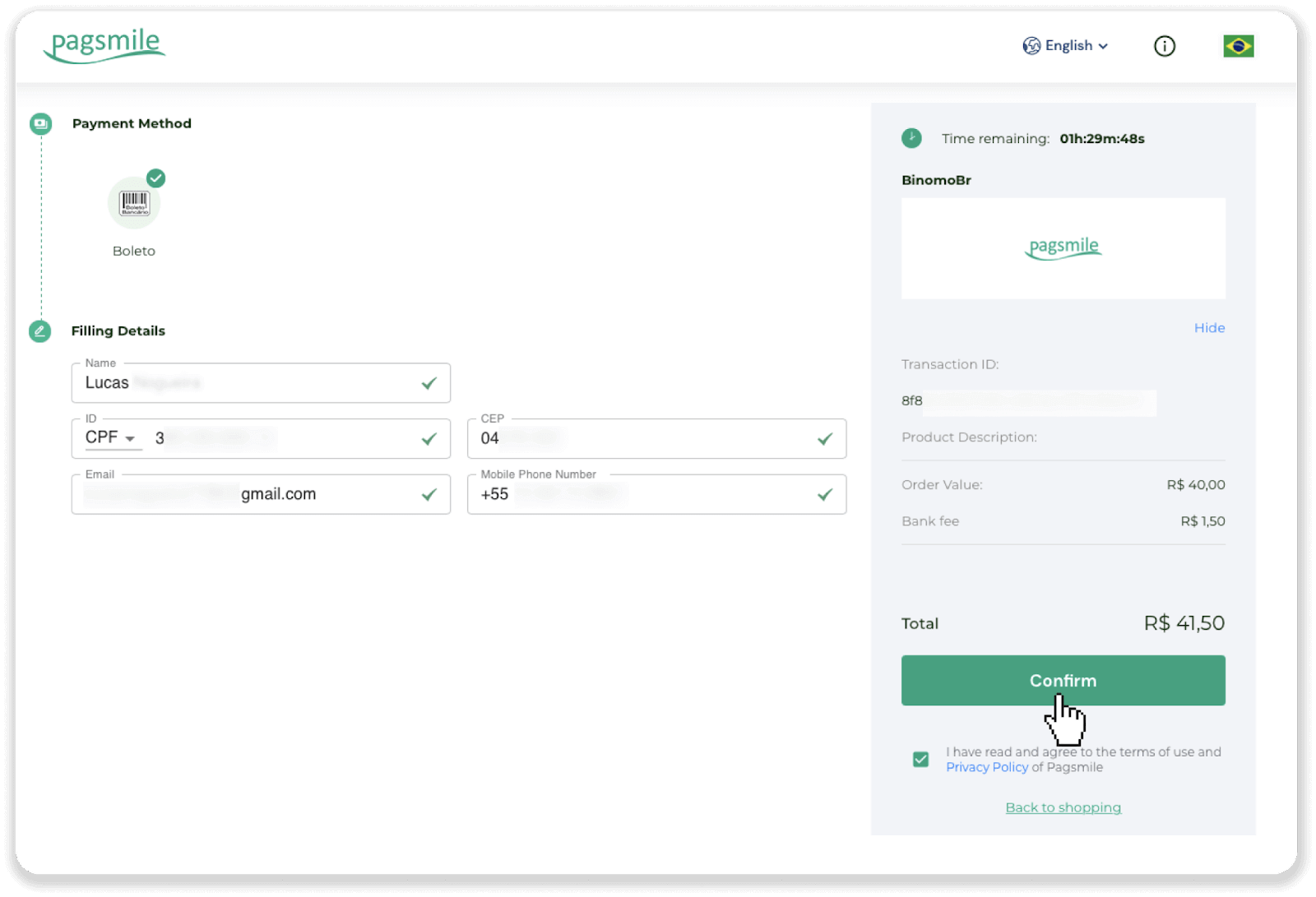
5. Boleto možete preuzeti klikom na "Spremi PDF". Ili možete skenirati crtični kod pomoću aplikacije za bankarstvo ili kopirati kôd.
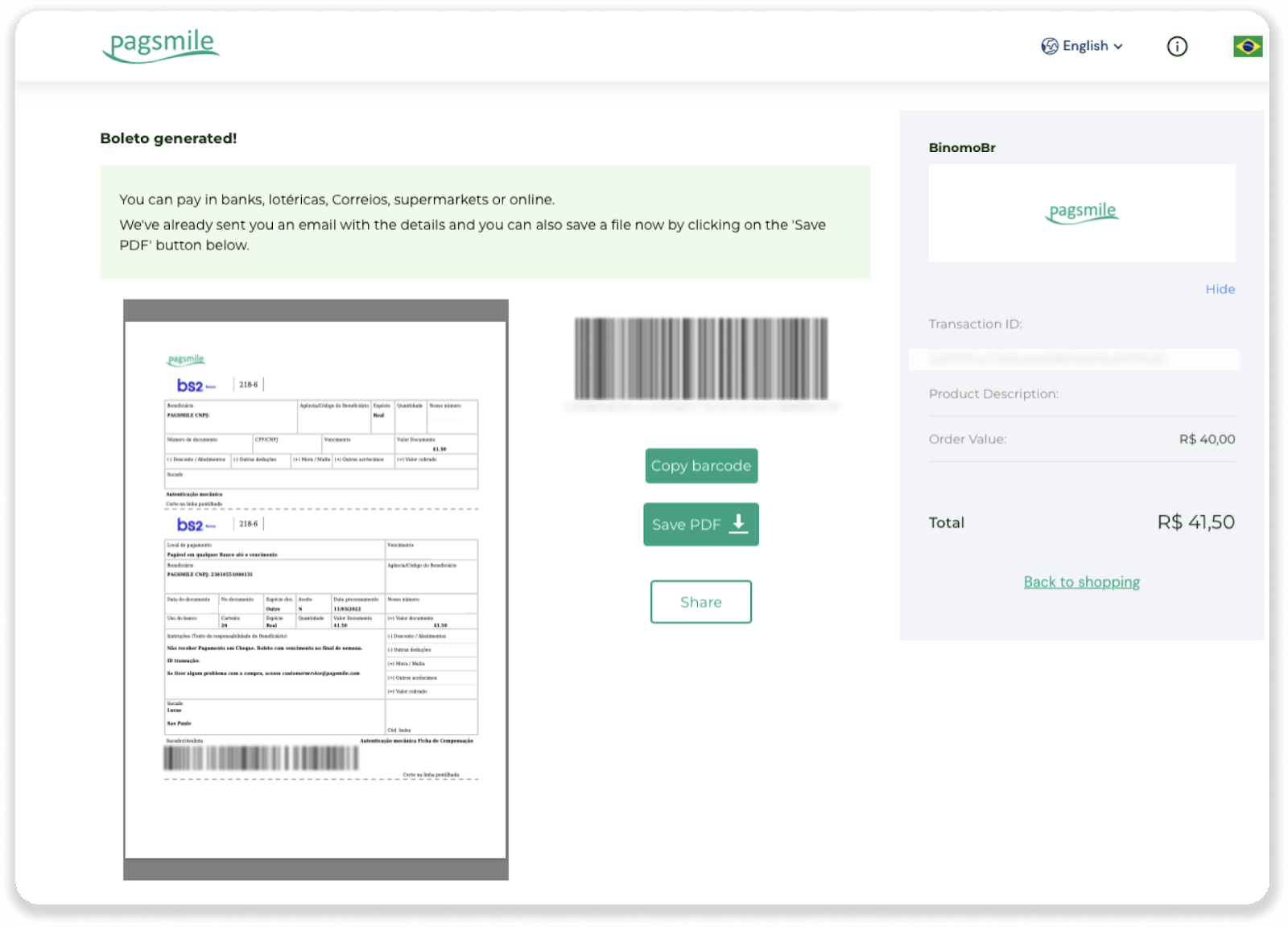
6. Prijavite se u aplikaciju svog bankovnog računa i kliknite "Pagamentos". Skenirajte kod svojim fotoaparatom. Boleto brojeve možete unijeti i ručno klikom na "Digitar Números". Kada skenirate ili umetnete Boleto brojeve, bit ćete preusmjereni na stranicu za potvrdu. Provjerite jesu li svi podaci točni i kliknite na “Potvrdi”.
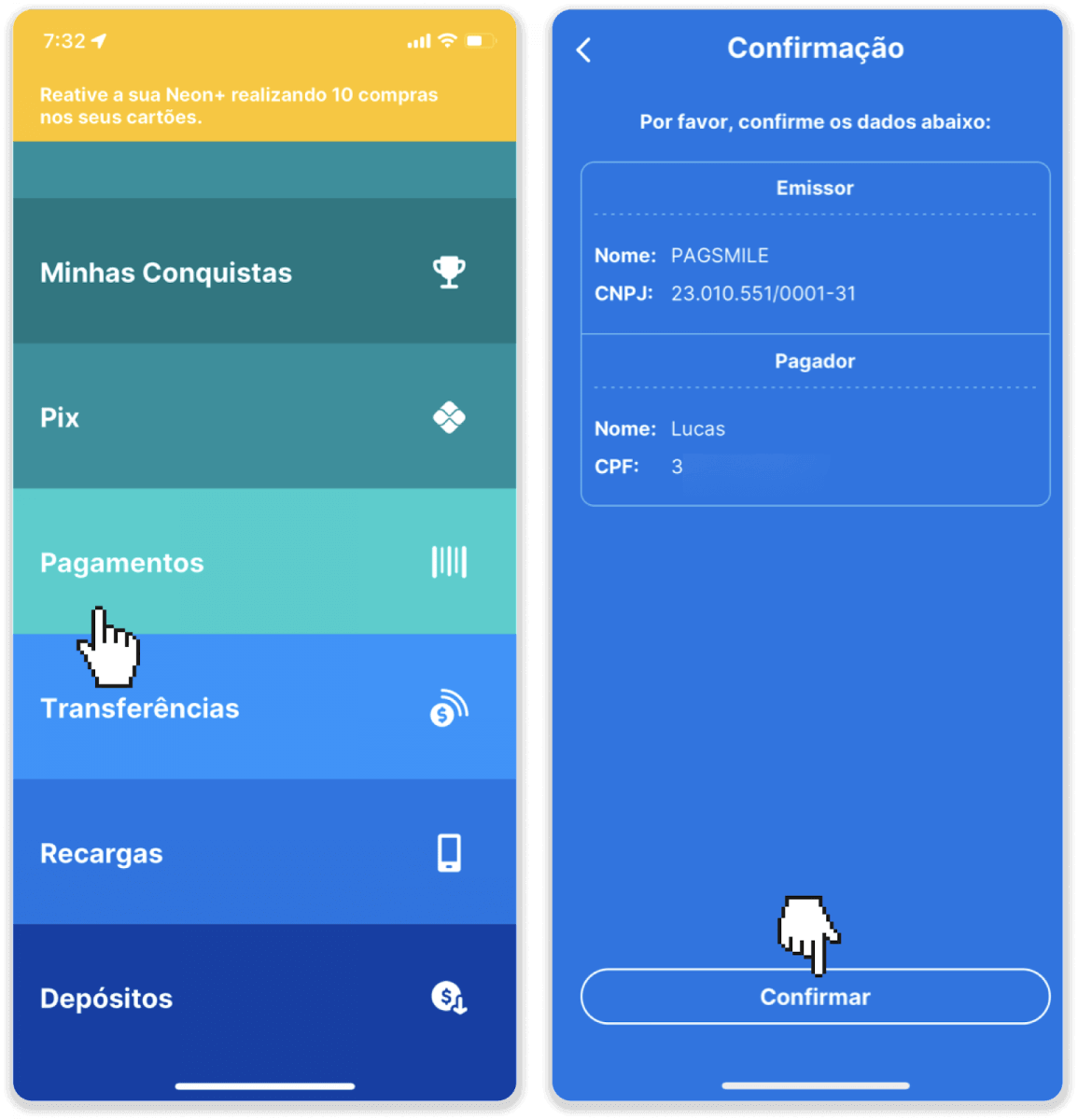
7. Provjerite je li zbroj točan i kliknite “Próximo”. Za zaključivanje transakcije kliknite na “Finalizar”. Zatim unesite svoj 4-znamenkasti PIN za potvrdu transakcije.
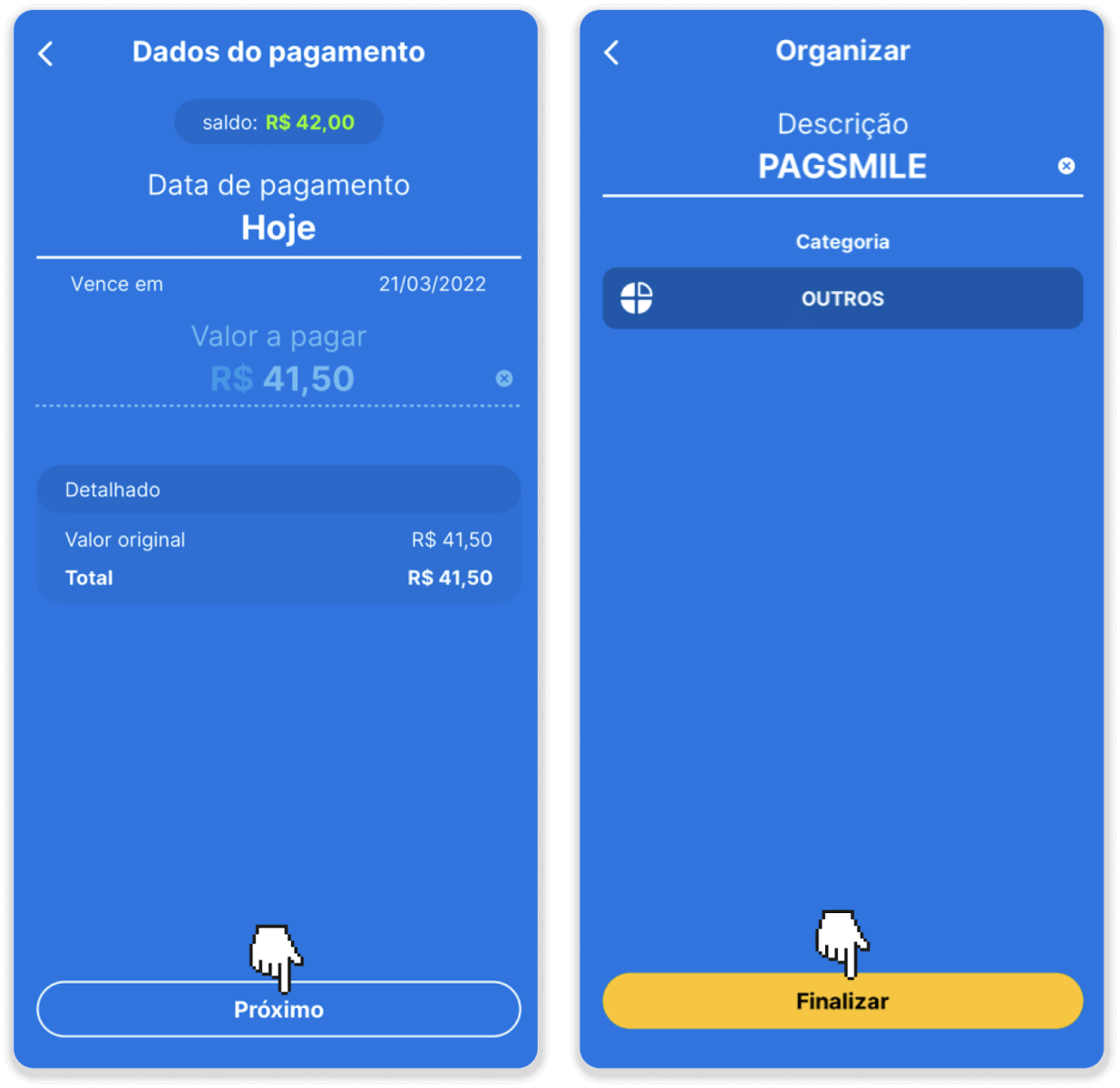
8. Kako biste provjerili status svoje transakcije, vratite se na karticu "Povijest transakcija" i kliknite na svoj depozit kako biste pratili njegov status.
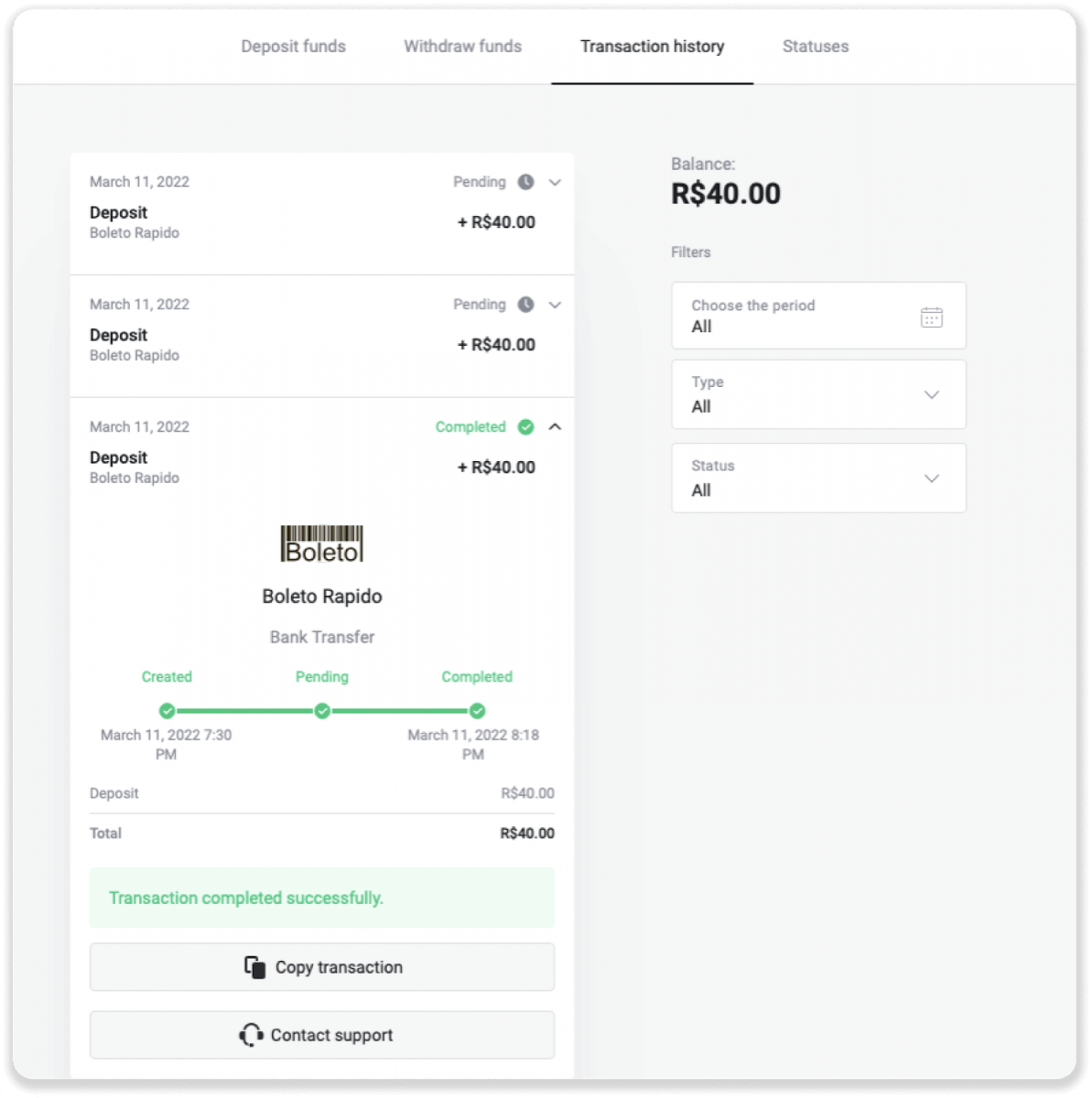
E-novčanici (Picpay, AstroPay, Banco do Brasil, Santander, Bradesco, Pix, Neteller, Skrill, SafetyPay, WebMoney, Advcash)
Picpay
1. Pritisnite gumb "Uplati" u gornjem desnom kutu ekrana. 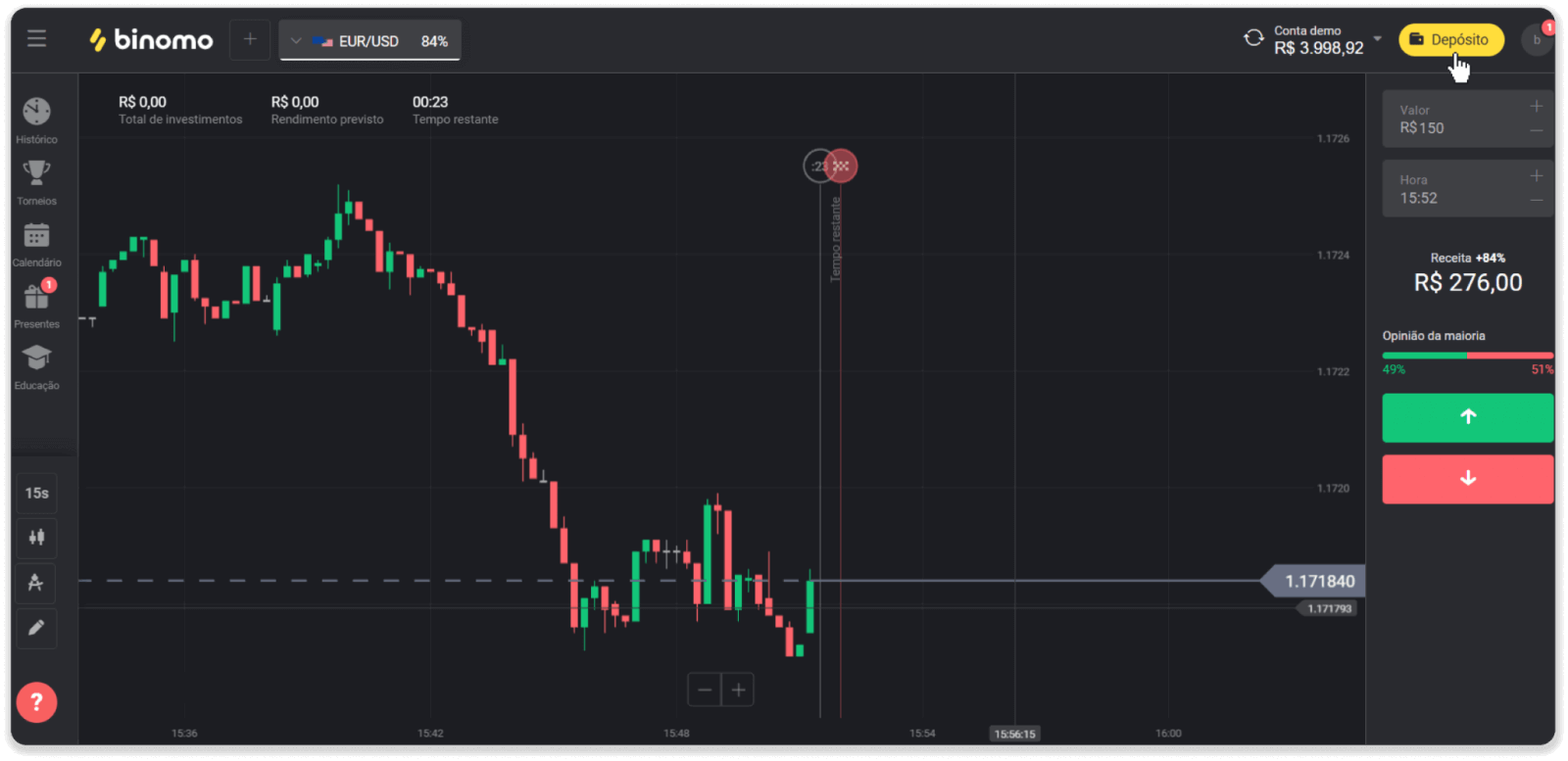
2. Odaberite Brazil u odjeljku "Država" i odaberite način plaćanja "Picpay".
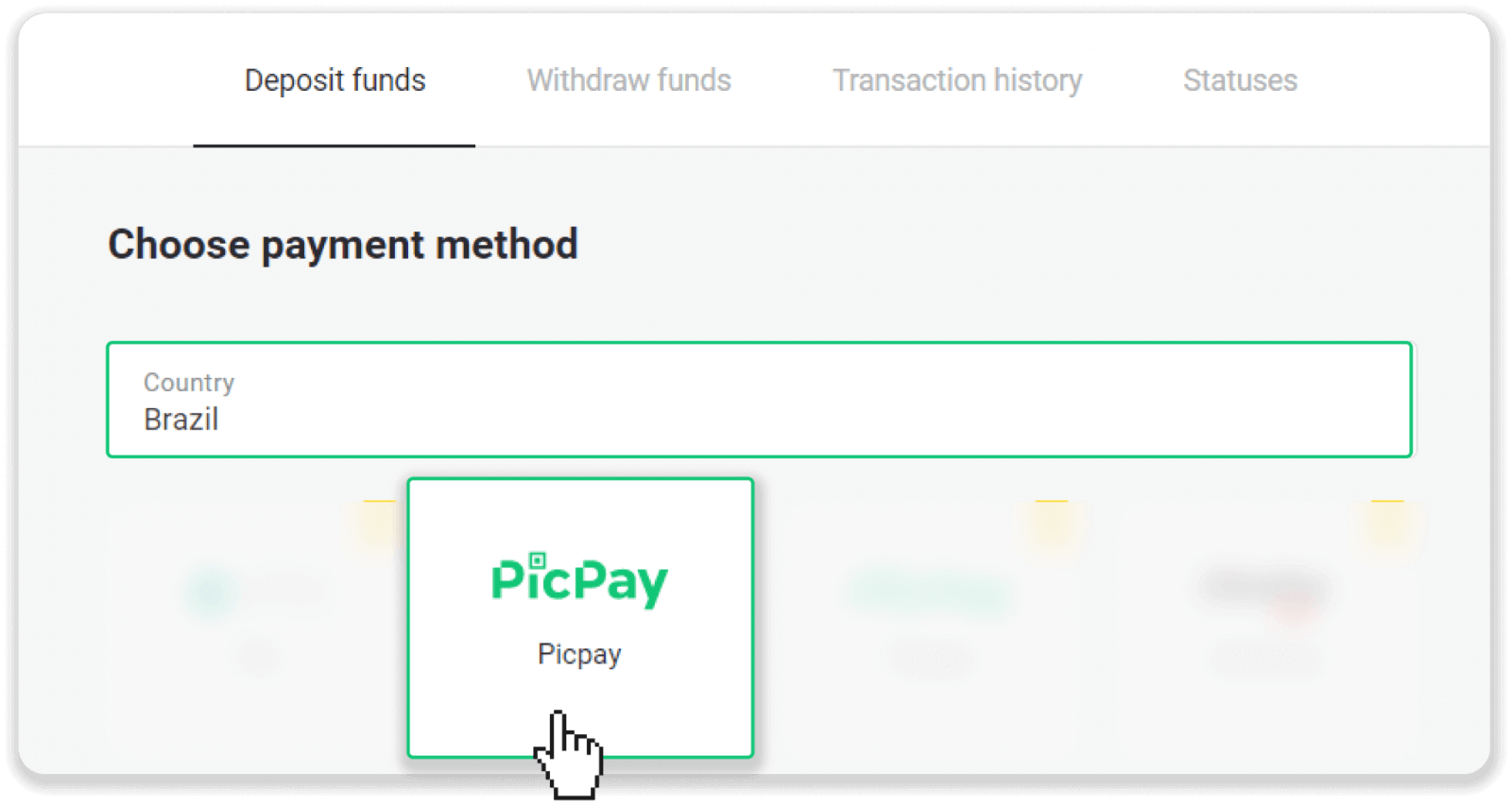
3. Unesite iznos depozita i kliknite na “Depozit”.
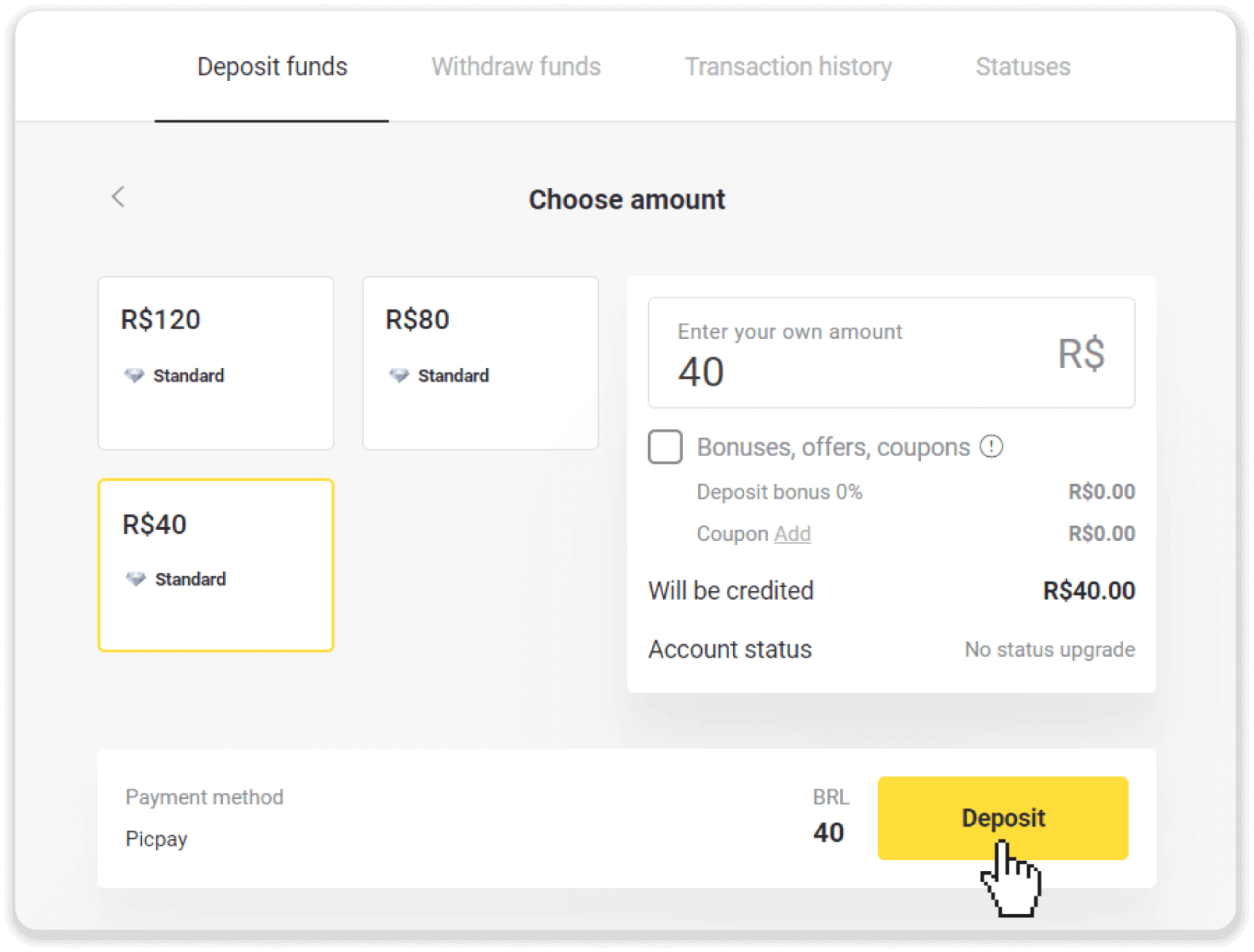
4. Na novoj stranici unesite “Picpay” i svoj CPF broj. Pritisnite "Nastavi".
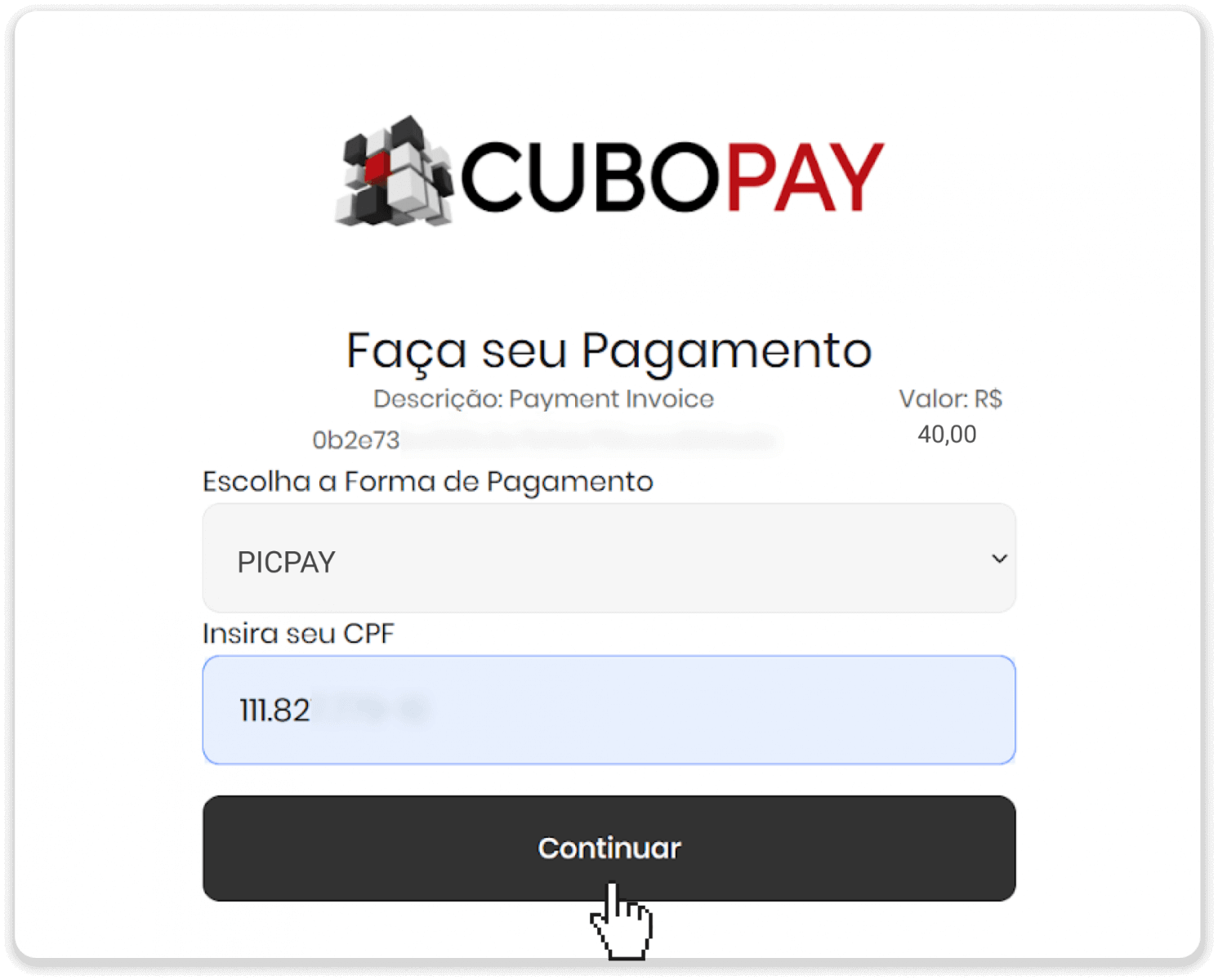
5. Prikazat će se QR kod.
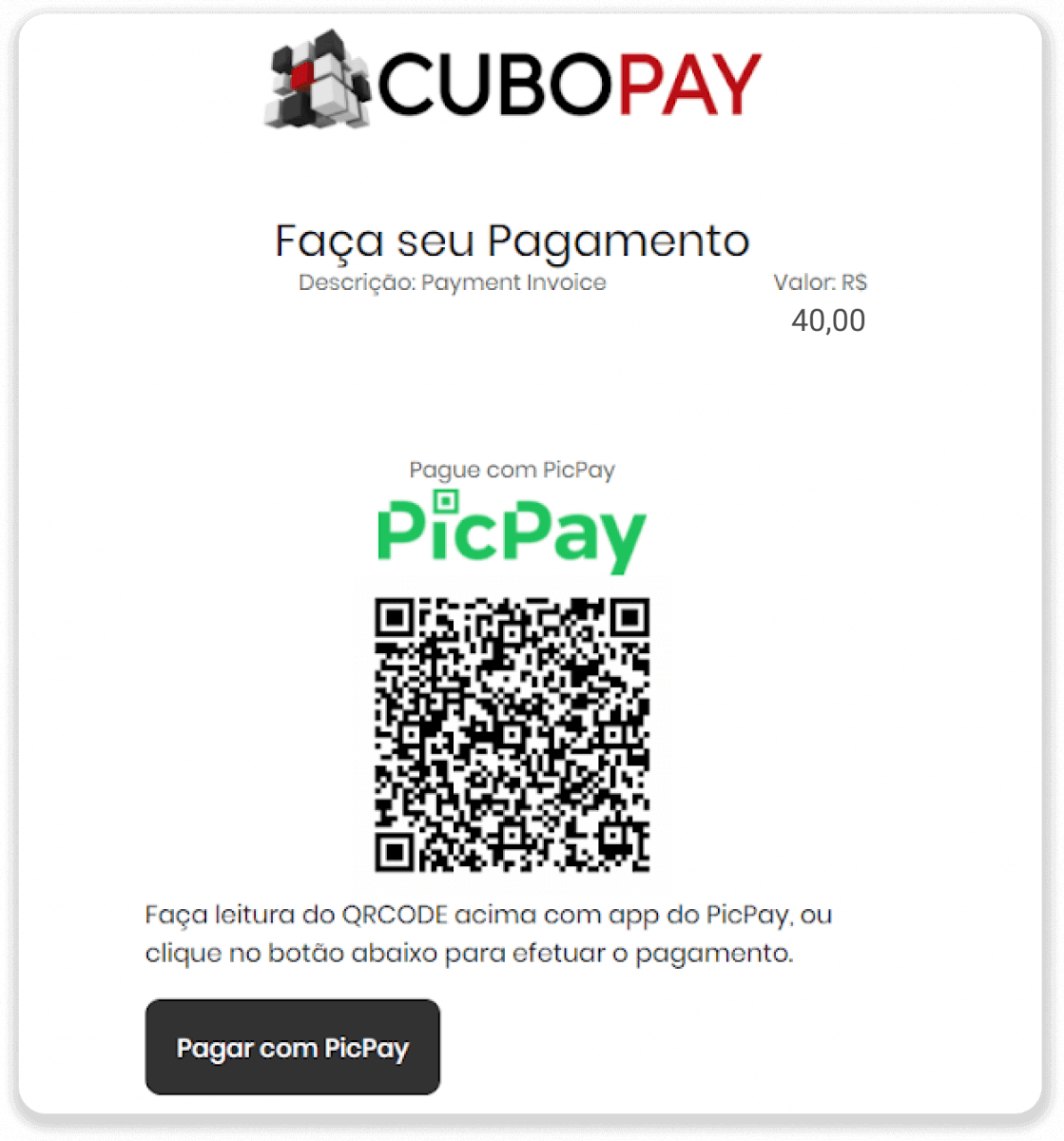
6. Prijavite se u svoju aplikaciju za picpay račun, kliknite “pagar conta” i skenirajte QR kod iz koraka 5.
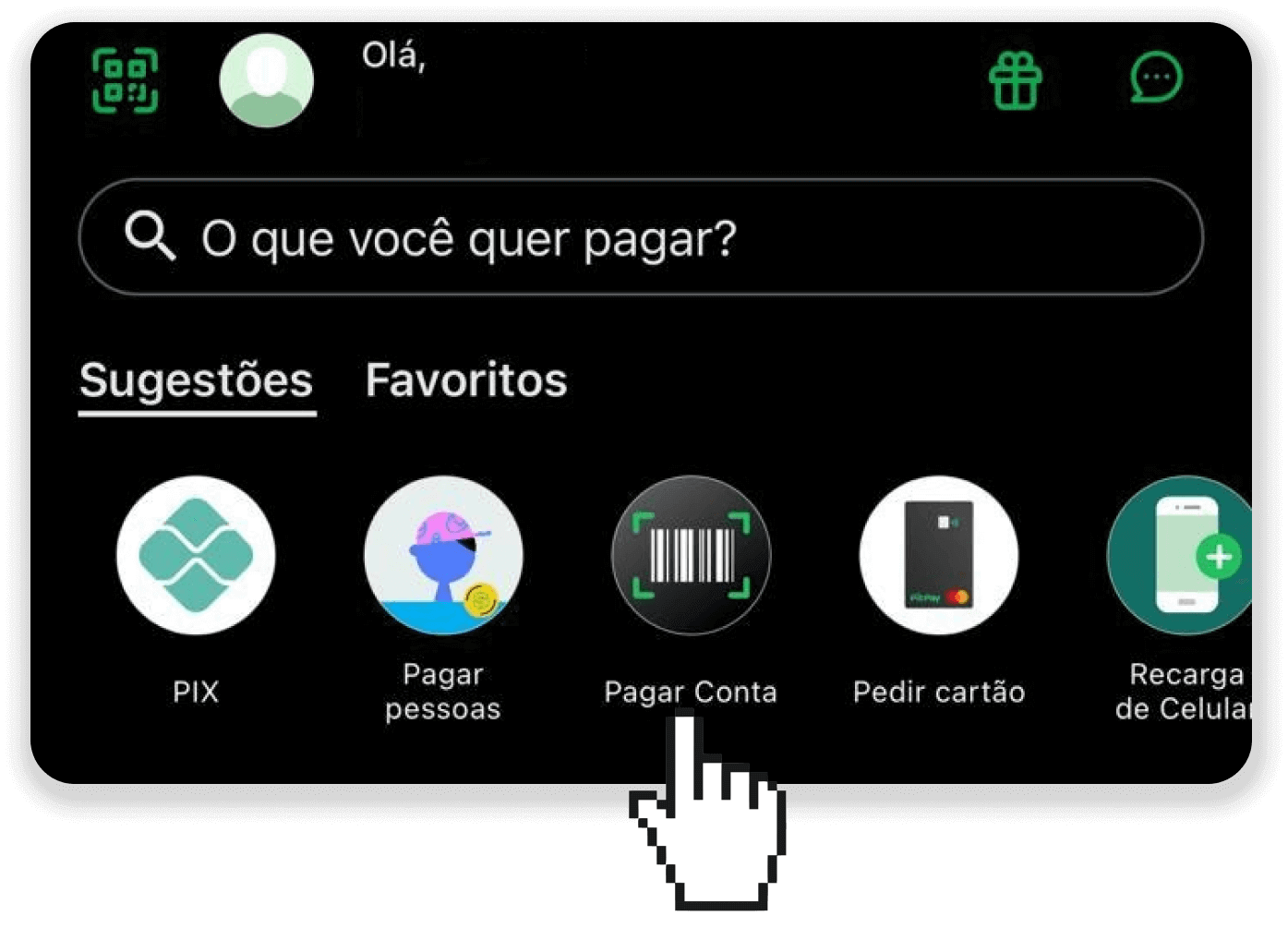
7. Provjerite jesu li sve informacije točne i kliknite “Pagar”.
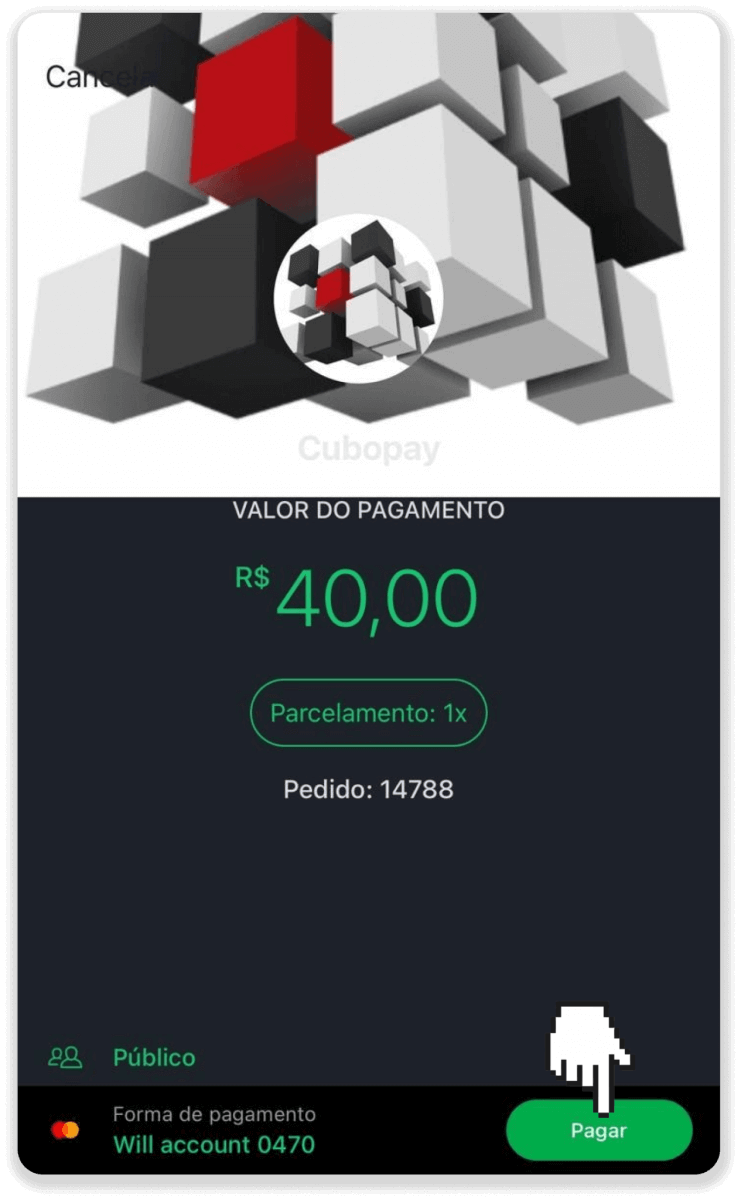
8. Unesite svoju sigurnosnu lozinku za potvrdu transakcije i kliknite "Nastavi".
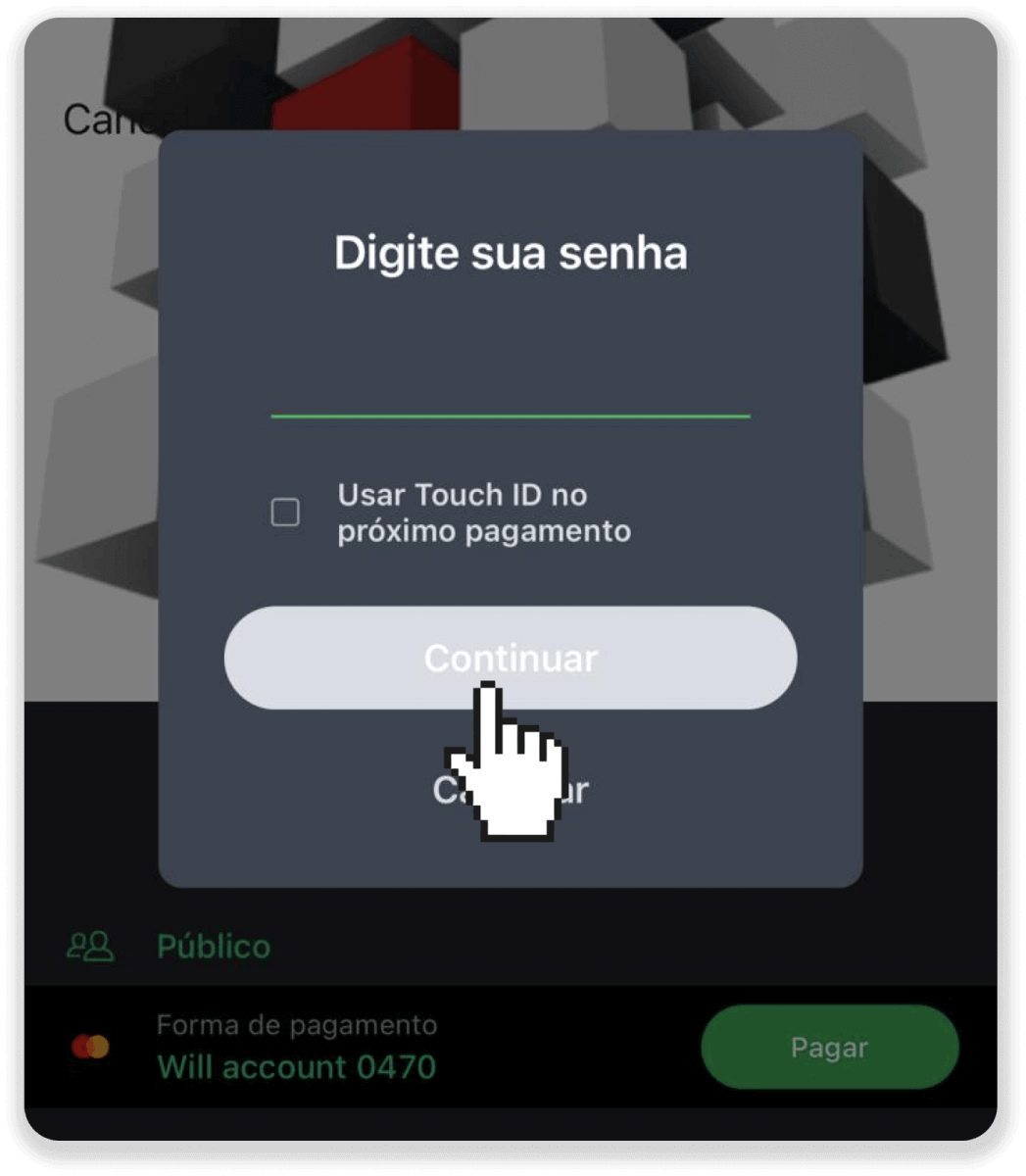
9. Kako biste provjerili status svoje transakcije, idite na Binomo i kliknite gumb "Depozit" u gornjem desnom kutu zaslona. Zatim kliknite na karticu "Povijest transakcija".
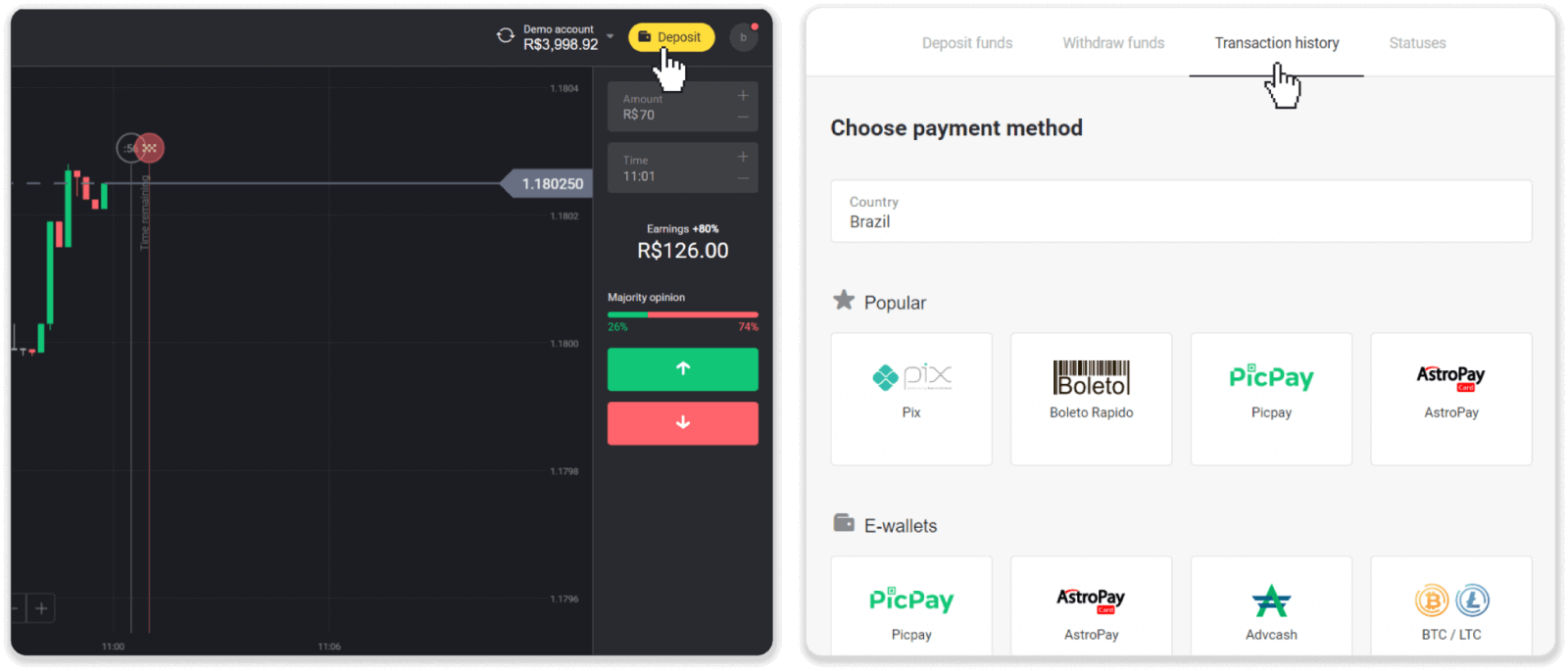
10. Kliknite na svoj depozit kako biste pratili njegov status.
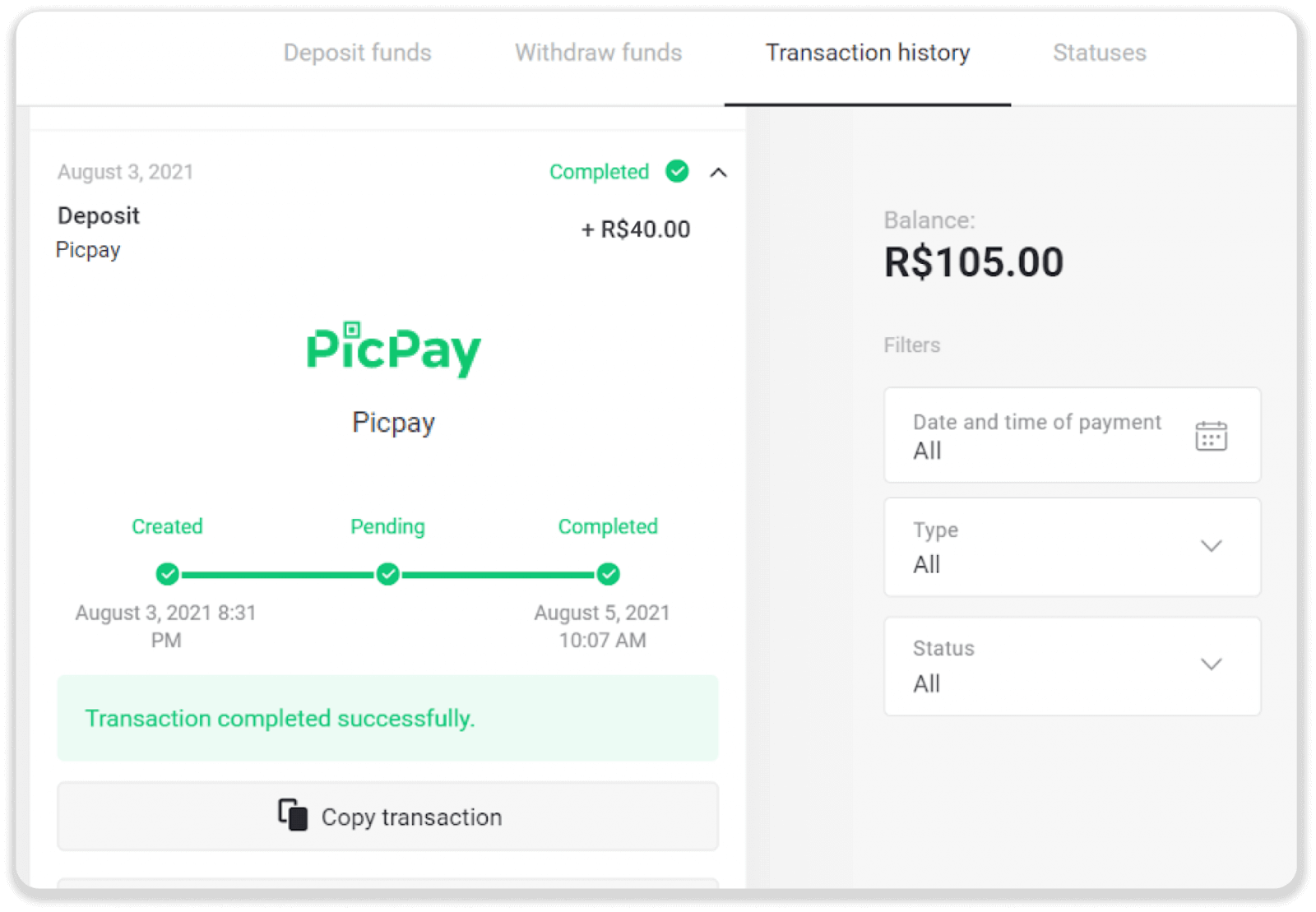
AstroPay
1. Kliknite gumb "Depozit" u gornjem desnom kutu.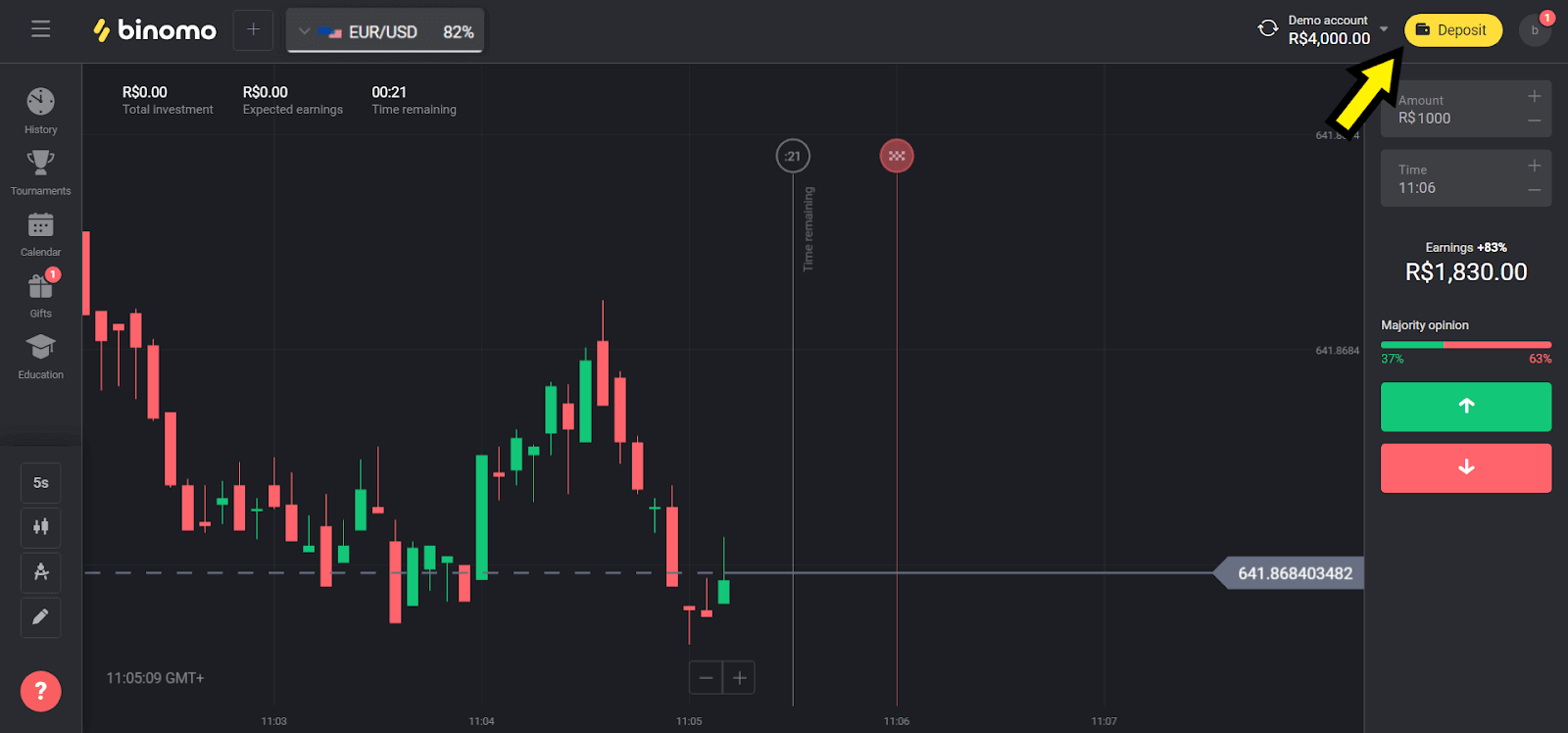
2. Odaberite “Brazil” u odjeljku “Country” i odaberite metodu “AstroPay”.
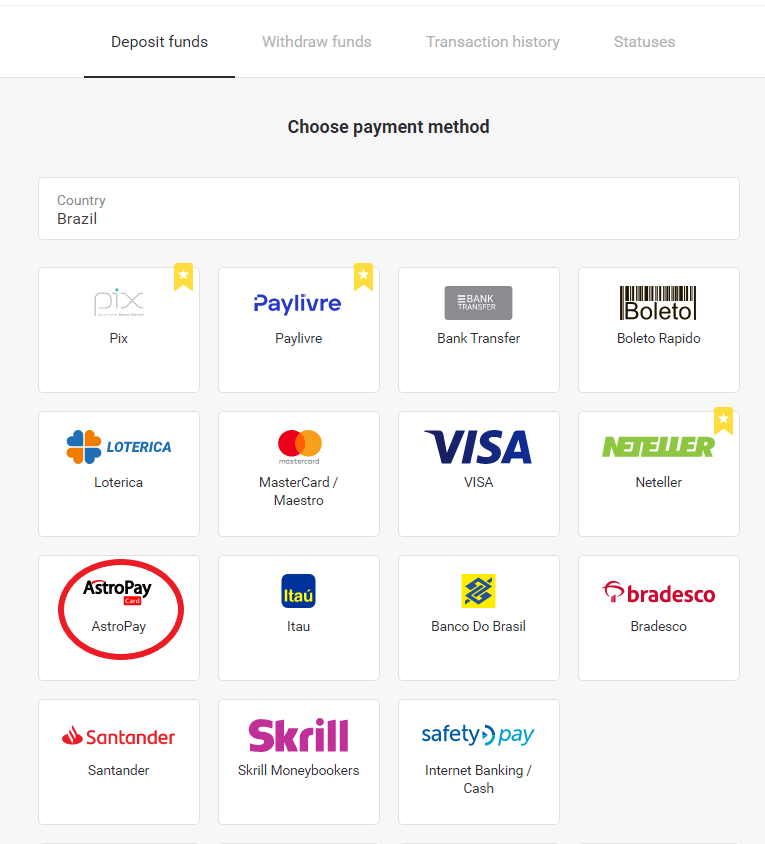
3. Odaberite iznos za uplatu i kliknite na gumb "Depozit".
Napomena : minimalni iznos depozita je 40,00 R$
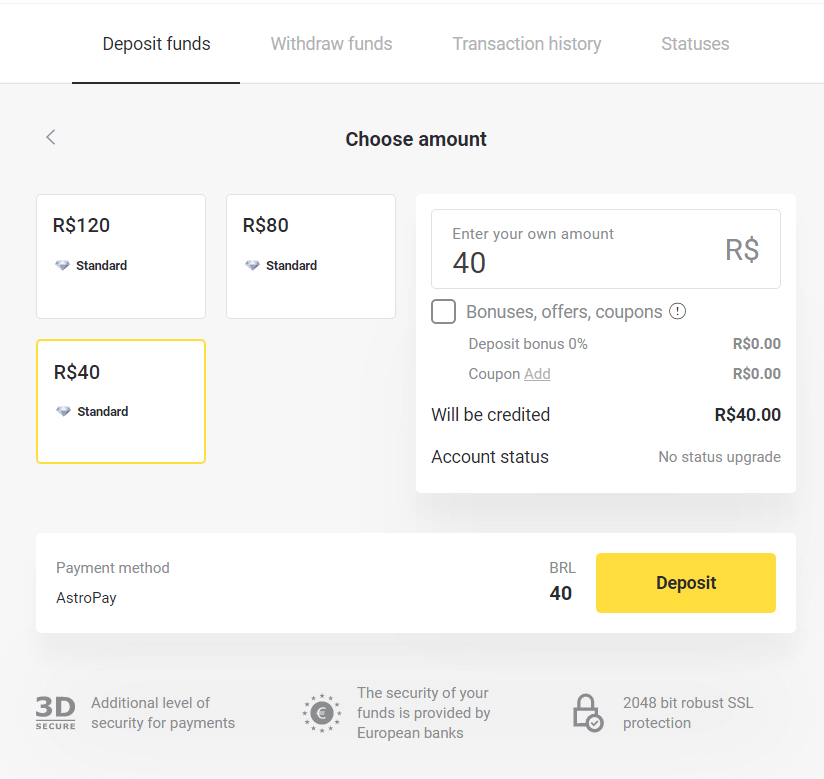
4. Ako namjeravate koristiti svoj saldo, unesite broj registriran na AstroPayu i kliknite na gumb "Nastavi". Ukoliko već imate AstroPay karticu odaberite opciju "Imam AstroPay karticu".
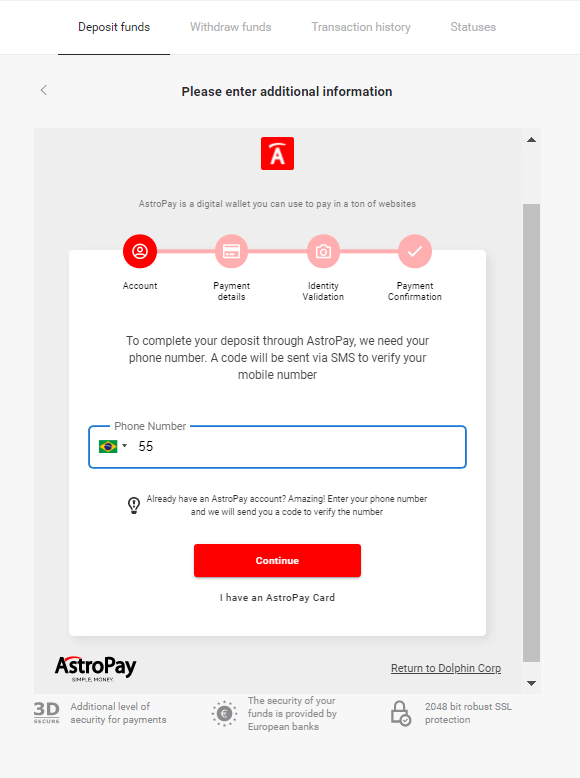
4.1. Nadopuna putem salda na AstroPay račun:
Nakon unosa broja kliknite "Nastavi". Primit ćete SMS s kodom za provjeru. Unesite ovaj kod i kliknite "Nastavi".
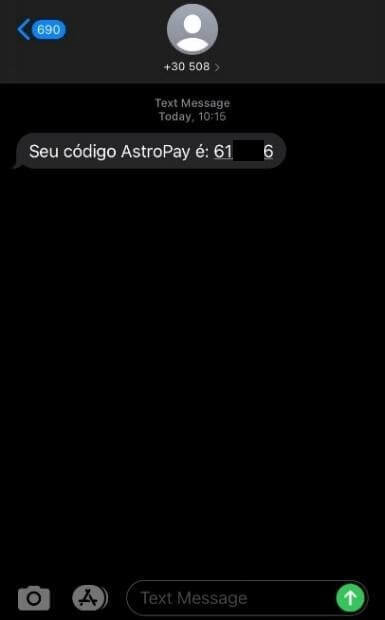
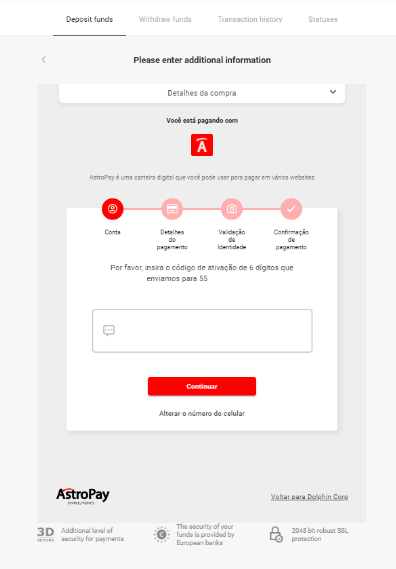
4.1.2 Odaberite opciju "Usar meu saldo AstroPay".
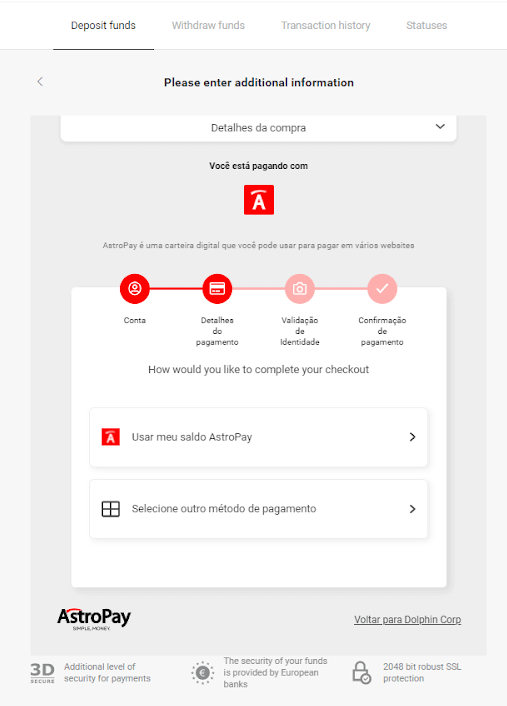
4.1.3 Potvrdite da imate dovoljno sredstava za željenu nadoplatu i kliknite "Nastavi".
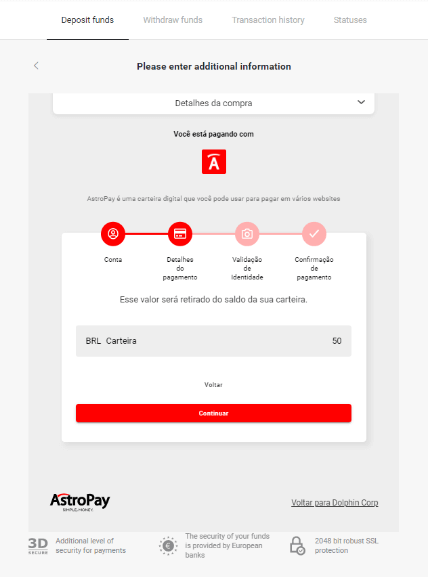
4.2. Nadoplata putem AstroPay kartice:
Unesite podatke o svojoj AstroPay kartici i zatim kliknite na “Confirmar deposito”.
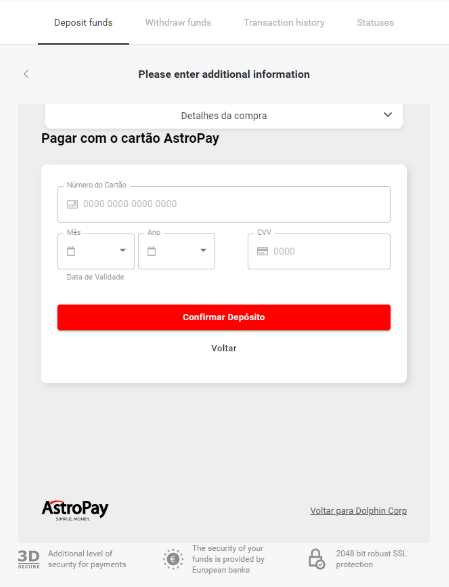
5. Primit ćete poruku potvrde o pologu. Kliknite "Voltar para Dolphin Corp LLC."
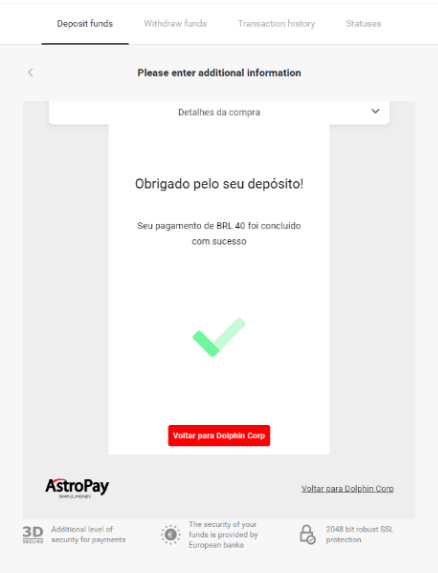
6. Dobit ćete potvrdu plaćanja vaše transakcije.
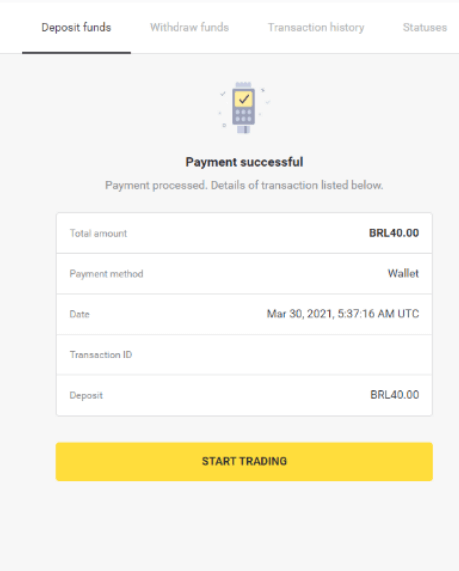
7. Status svoje transakcije možete provjeriti u odjeljku "Povijest transakcija".
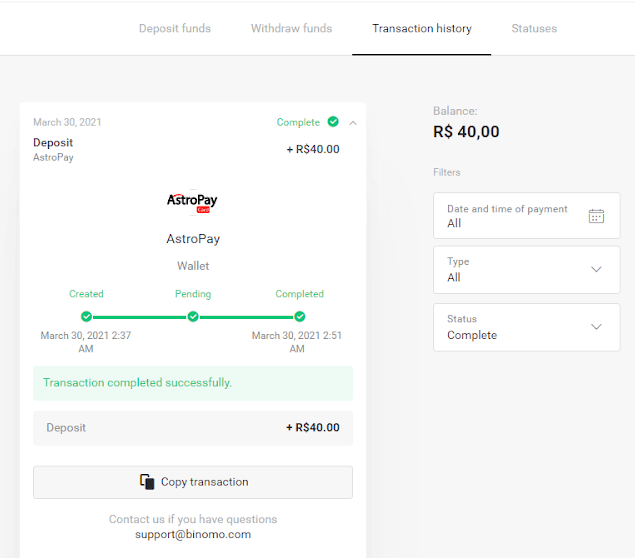
Banco do Brasil, Santander, Bradesco
1. Kliknite gumb "Depozit" u gornjem desnom kutu. 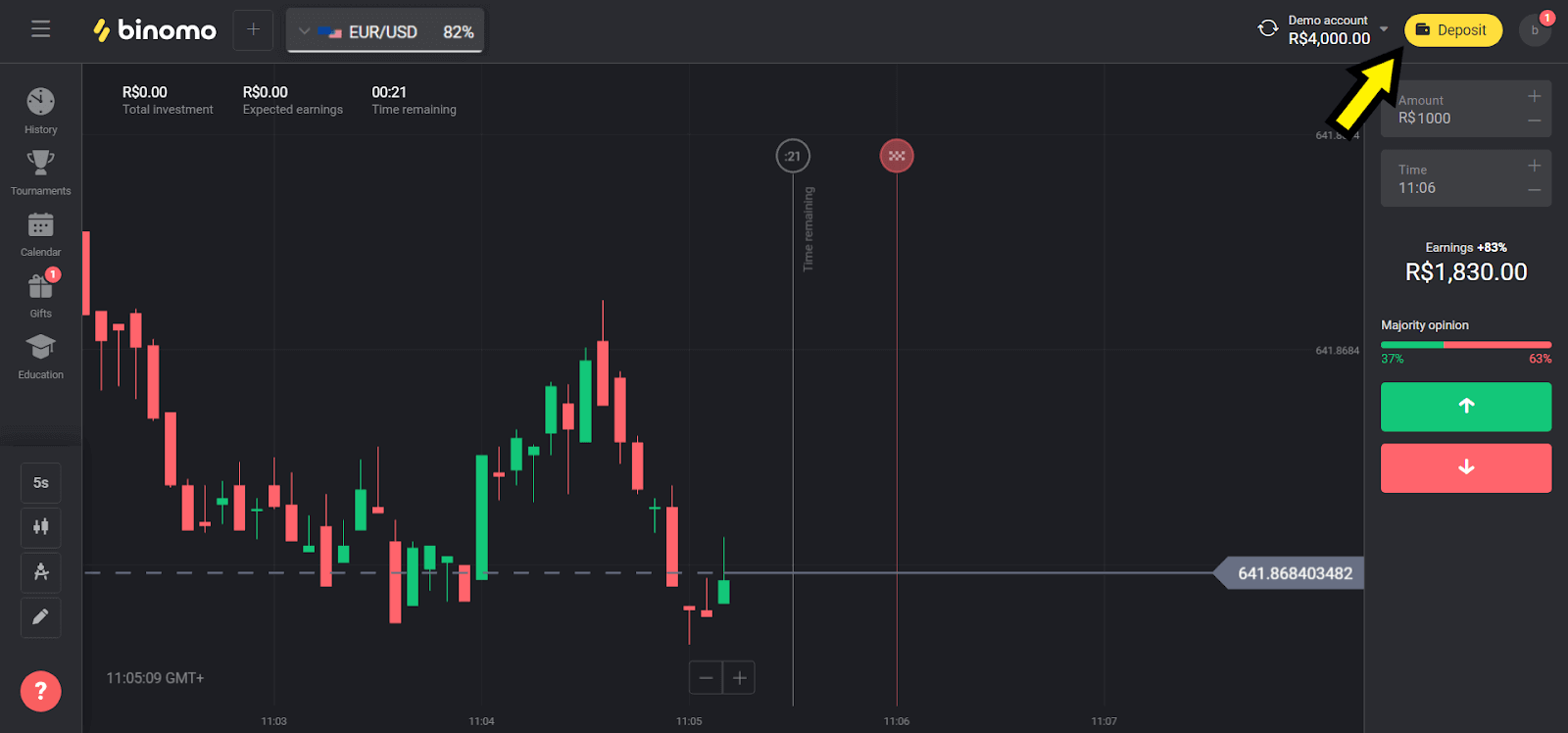
2. Odaberite “Brazil” u odjeljku “Country” i odaberite jednu od metoda. Odabrali smo Banco Do Brasil u našem primjeru. 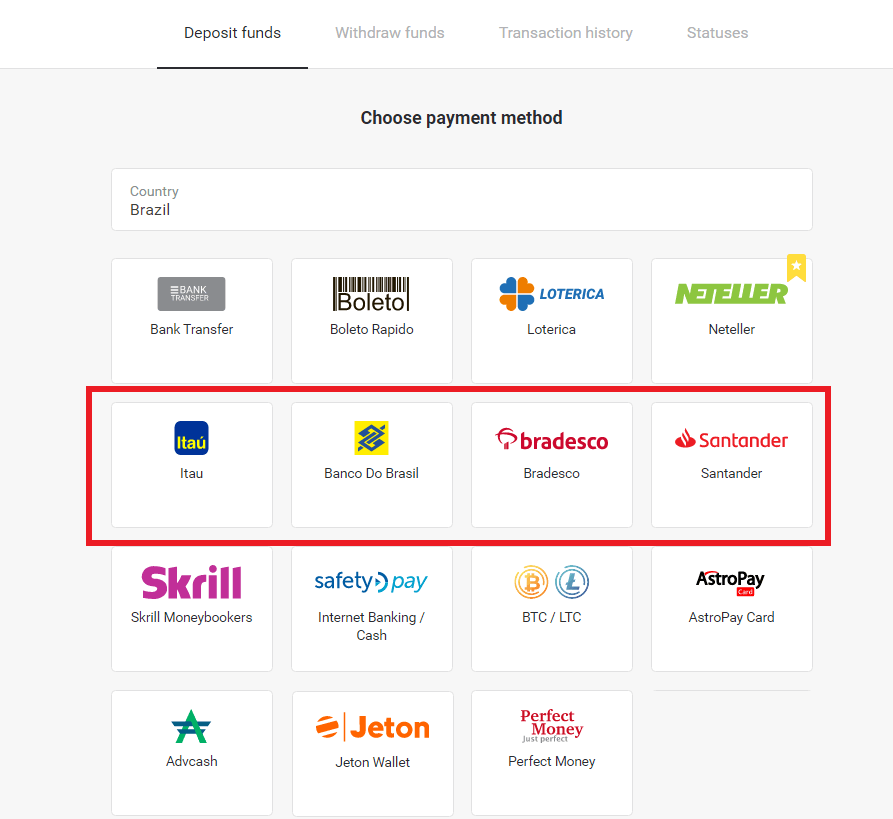
3. Odaberite iznos za uplatu i kliknite na gumb "Depozit". 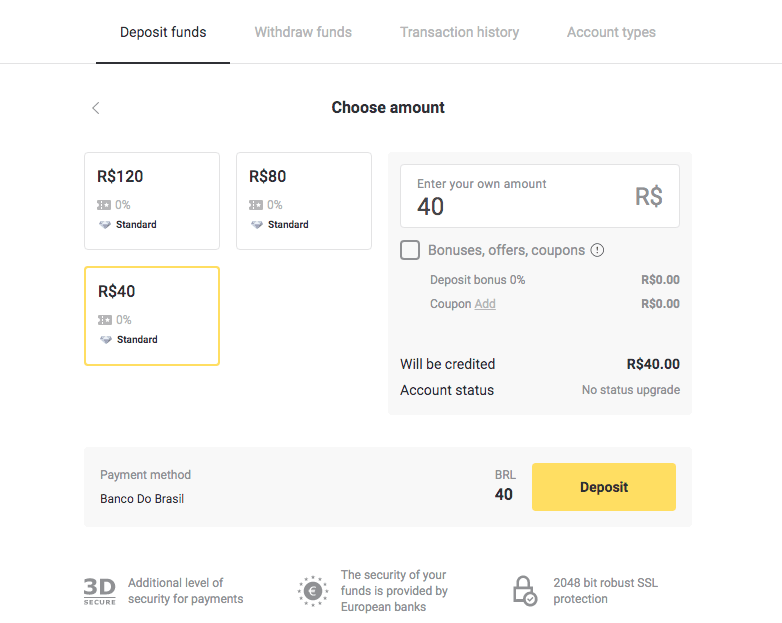
4. Unesite svoje osobne podatke (ime i prezime, e-mail, CPF, telefon i banku). 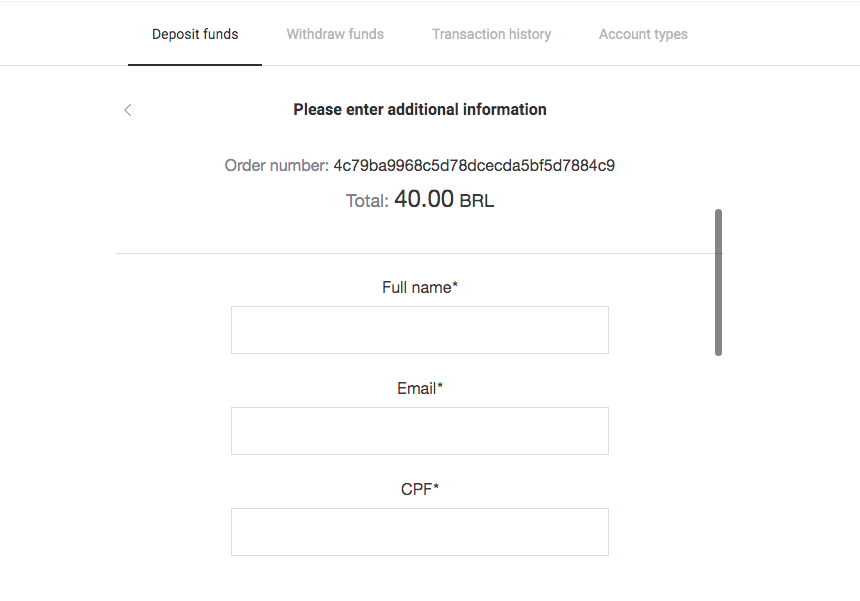
5. Ispunite tražene podatke i kliknite gumb "Plati". 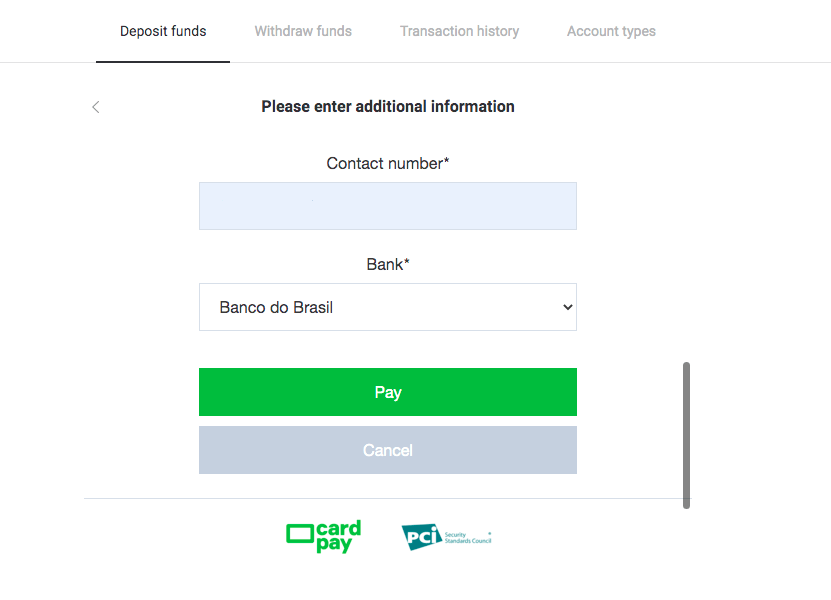
6. Kliknite na zeleni gumb “Pošalji račun”. Sačuvajte ove podatke za plaćanje. 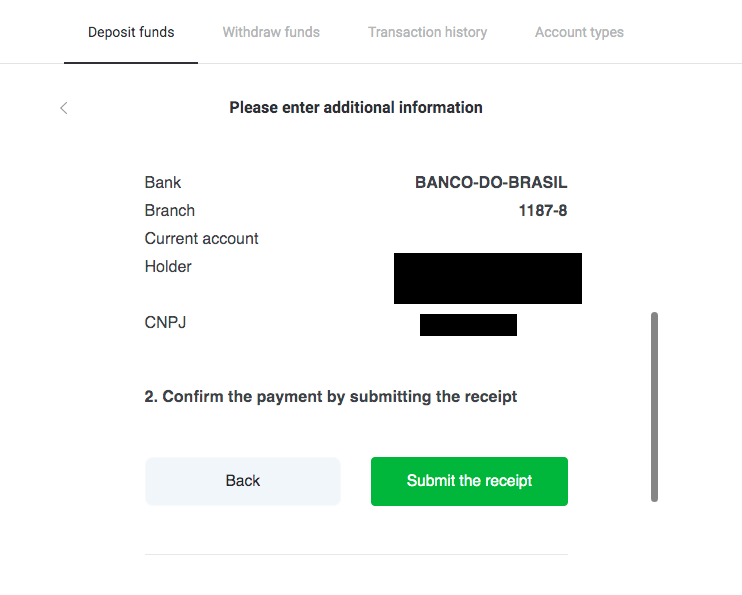
7. Otvorite aplikaciju svoje banke i prijavite se na svoj račun. Kliknite gumb "Transferências". 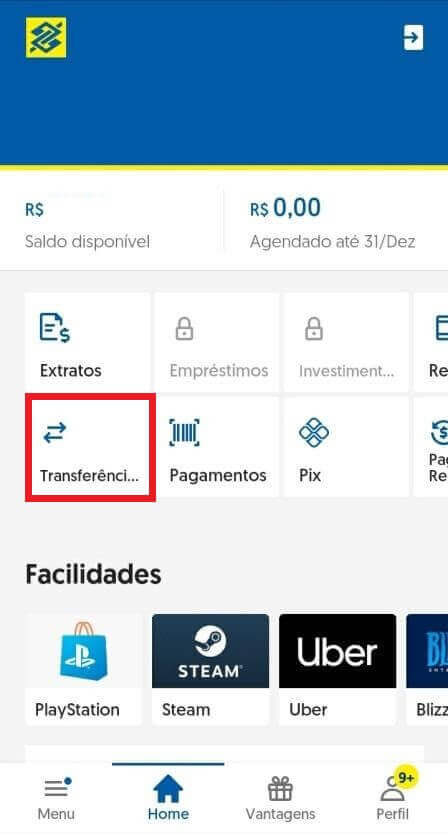
8. Ispunite spremljene podatke iz koraka 6 i kliknite na gumb "Avancar". 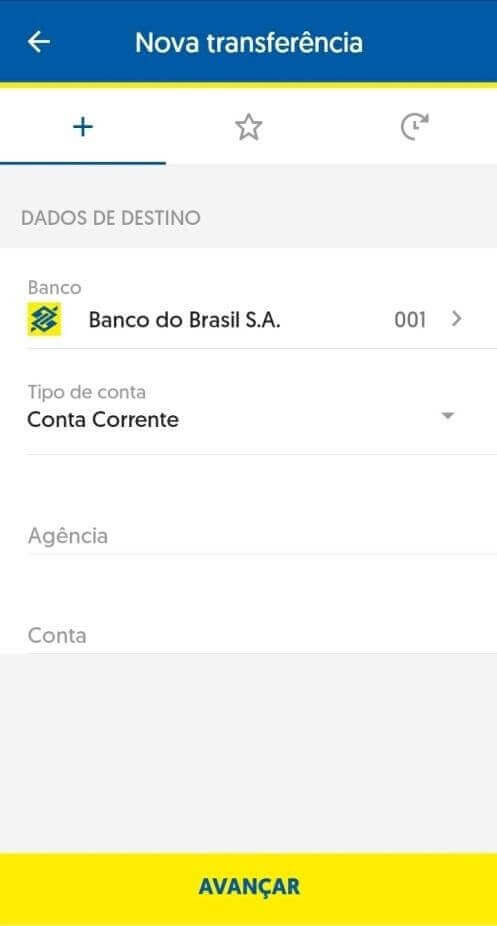
9. Odaberite račun koji ćete koristiti za plaćanje i iznos. Mora biti isti onaj koji ste odabrali u koraku 3 i kliknite na gumb "Avancar". 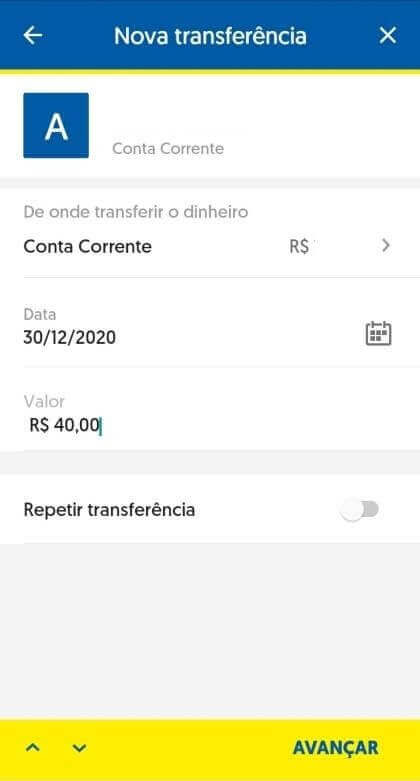
10. Upišite svoju 6-znamenkasti lozinku i kliknite na gumb "Potvrdi". 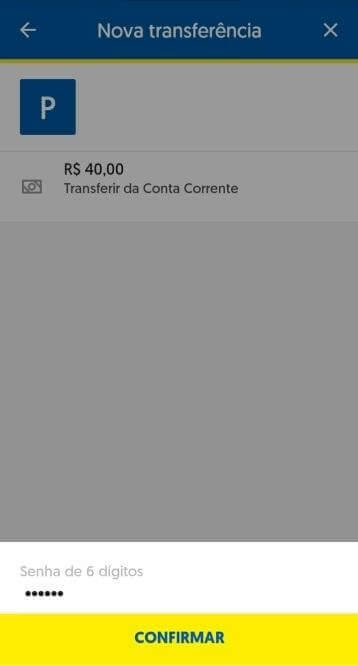
11. Kliknite gumb "Comprovante" i preuzmite potvrdu o uplati ili je također možete snimiti. 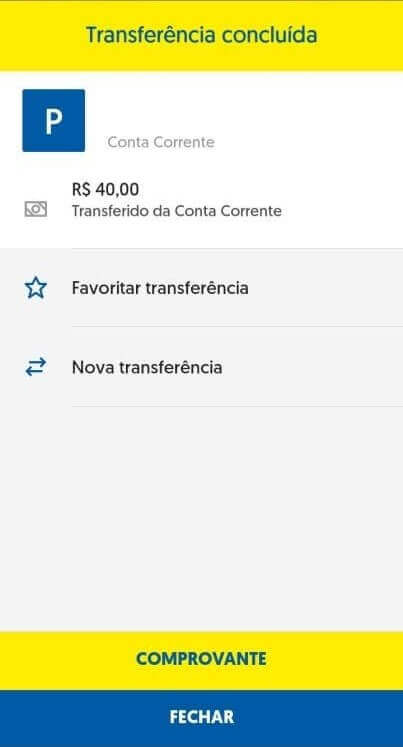
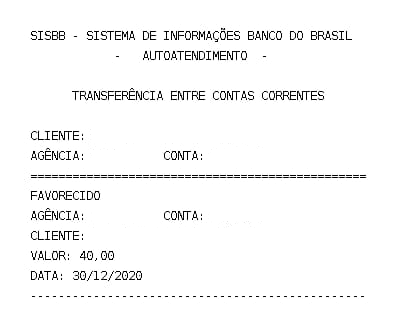
12. Vratite se na Binomo stranicu. Ispunite tražene podatke, prenesite bankovni račun iz koraka 11 i kliknite na "Pošalji". 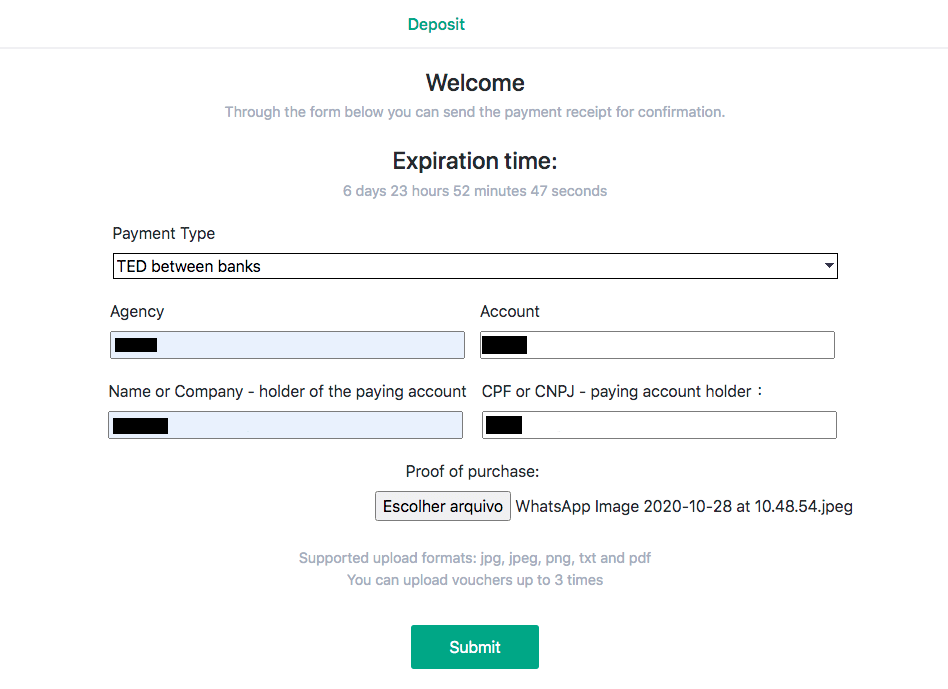
13. Stranica za potvrdu obavijestit će vas da je vaš depozit u pregledu i primit ćete e-poruku kojom se potvrđuje zahtjev. 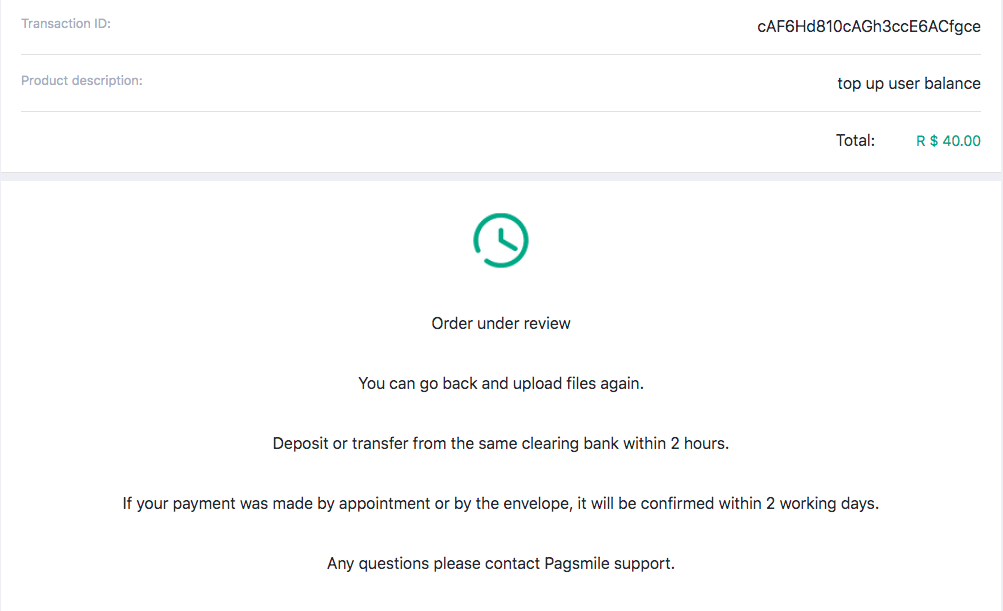
14. Pratite Povijest transakcija kako biste saznali kada je vaš depozit završen. Status će se promijeniti iz "Na čekanju" u "Dovršeno". 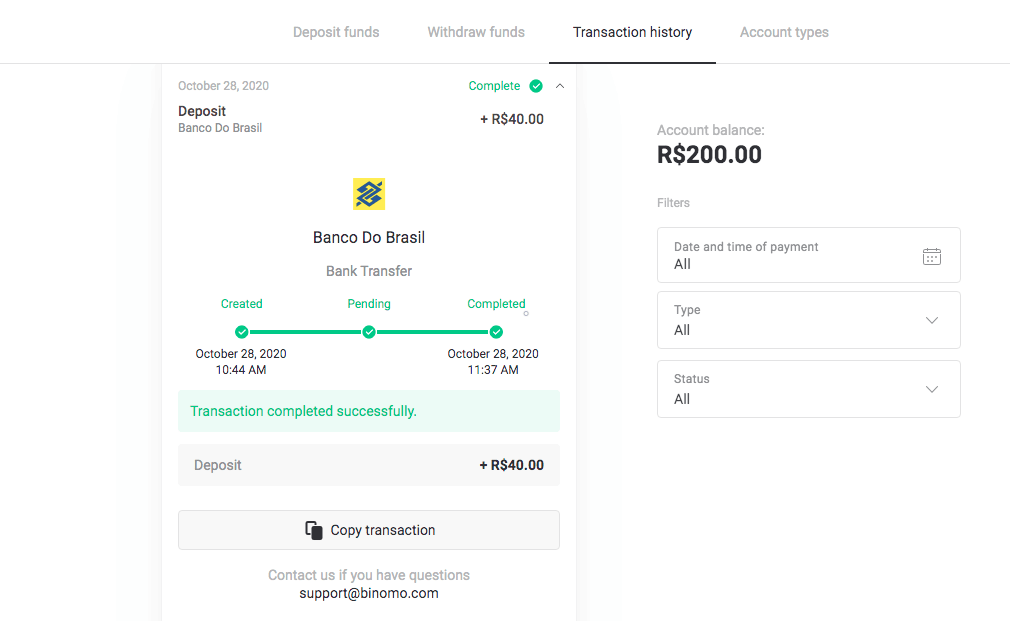
15. Ako zaboravite priložiti "Dokaz o kupnji" na koraku 12, slijedite svoju e-poštu. Dobit ćete pismo od pružatelja usluga plaćanja s dokazom o kupnji. Slijedite poveznicu iz pisma kako biste dovršili plaćanje i priložili "Dokaz o kupnji". 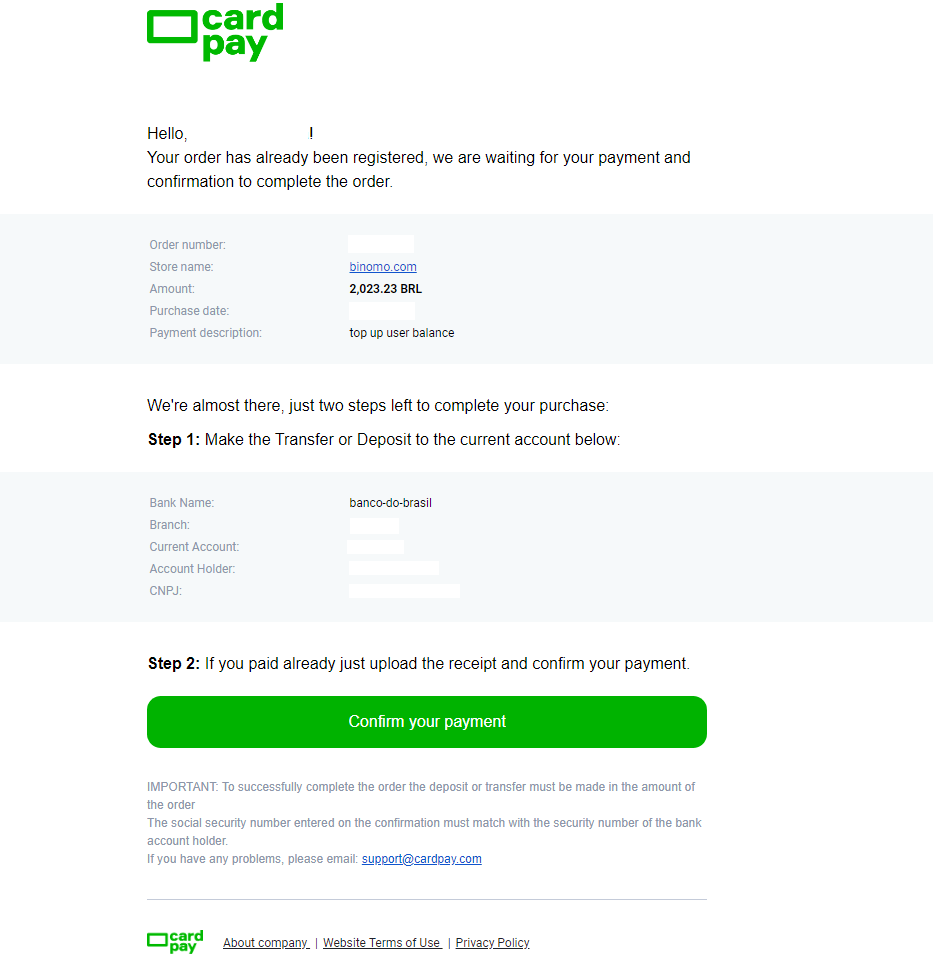
16. Ako ste odabrali jedan iznos u koraku 3, ali ste uplatili drugi iznos, u tom slučaju napravite novi zahtjev za uplatu s točnim iznosom i priložite dokaz o uplati u koraku 12.
17. Ako ne možete izvršiti uplatu s točnim iznosom zatražite povrat svoje uplate. Pratite www.pagsmile.com, na početnoj stranici "Centra za pomoć".
- U "Ajuda ao Comprador" idite na "Li todos os casos deste FAQ e não encontrei nenhuma solução".
- Zatim kliknite na "Clicando aqui" za preusmjeravanje u centar za pomoć.
- Na ovoj stranici odaberite opciju “Depósito ou Transferência Bancária” i zatim kliknite na “Iniciar o chat”.
- Ispunite svoje osobne podatke (ime, e-pošta, broj narudžbe, CPF ili CNPJ, naziv trgovine, igra ili APP), opišite detalje svog zahtjeva.
- Nakon što je sve završeno, kliknite na “Deixe sua mensagem”.
- Otvaranje narudžbe ćete dobiti na Vaš email
Vrijeme obrade povrata traje 7 dana.
Pix
1. Kliknite gumb "Depozit" u gornjem desnom kutu. 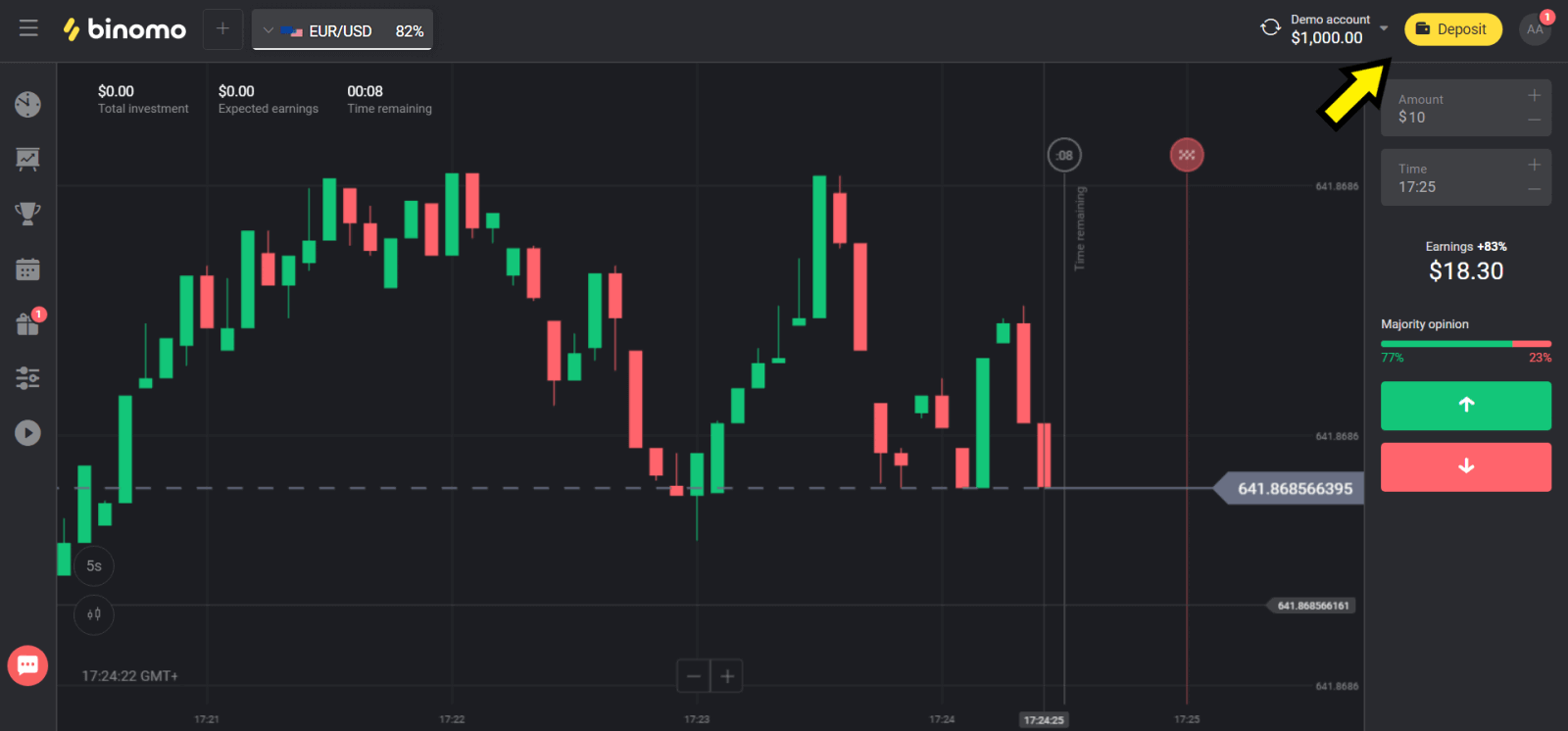
2. Odaberite “Brazil” u odjeljku “Country” i odaberite metodu “Pix”. 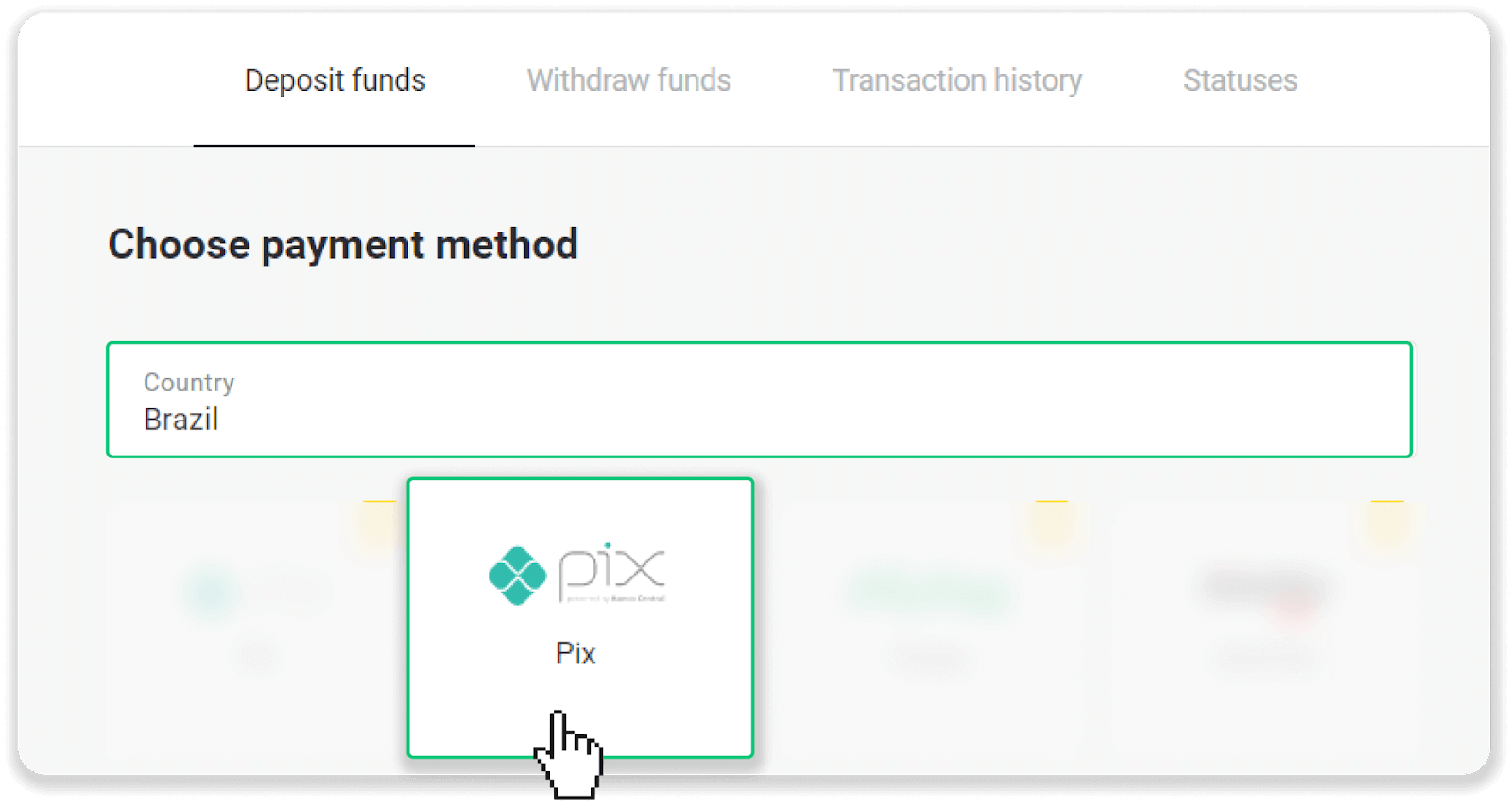
3. Odaberite iznos za uplatu i kliknite na gumb "Depozit". 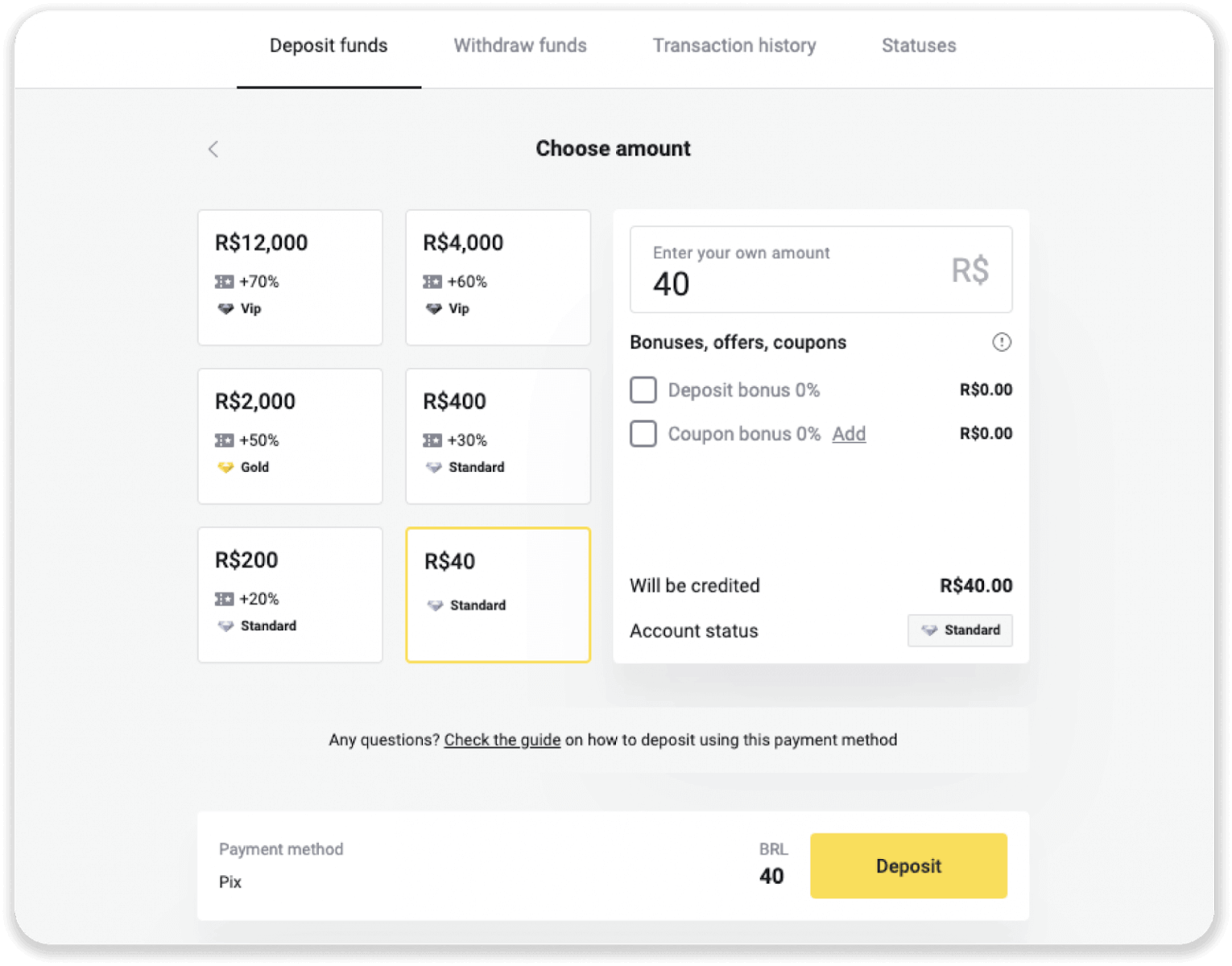
4. Automatski ćete biti preusmjereni na stranicu pružatelja usluga plaćanja. Unesite svoje osobne podatke: svoje ime, CPF, CEP, e-mail adresu i broj telefona. Pritisnite “Potvrdi”. 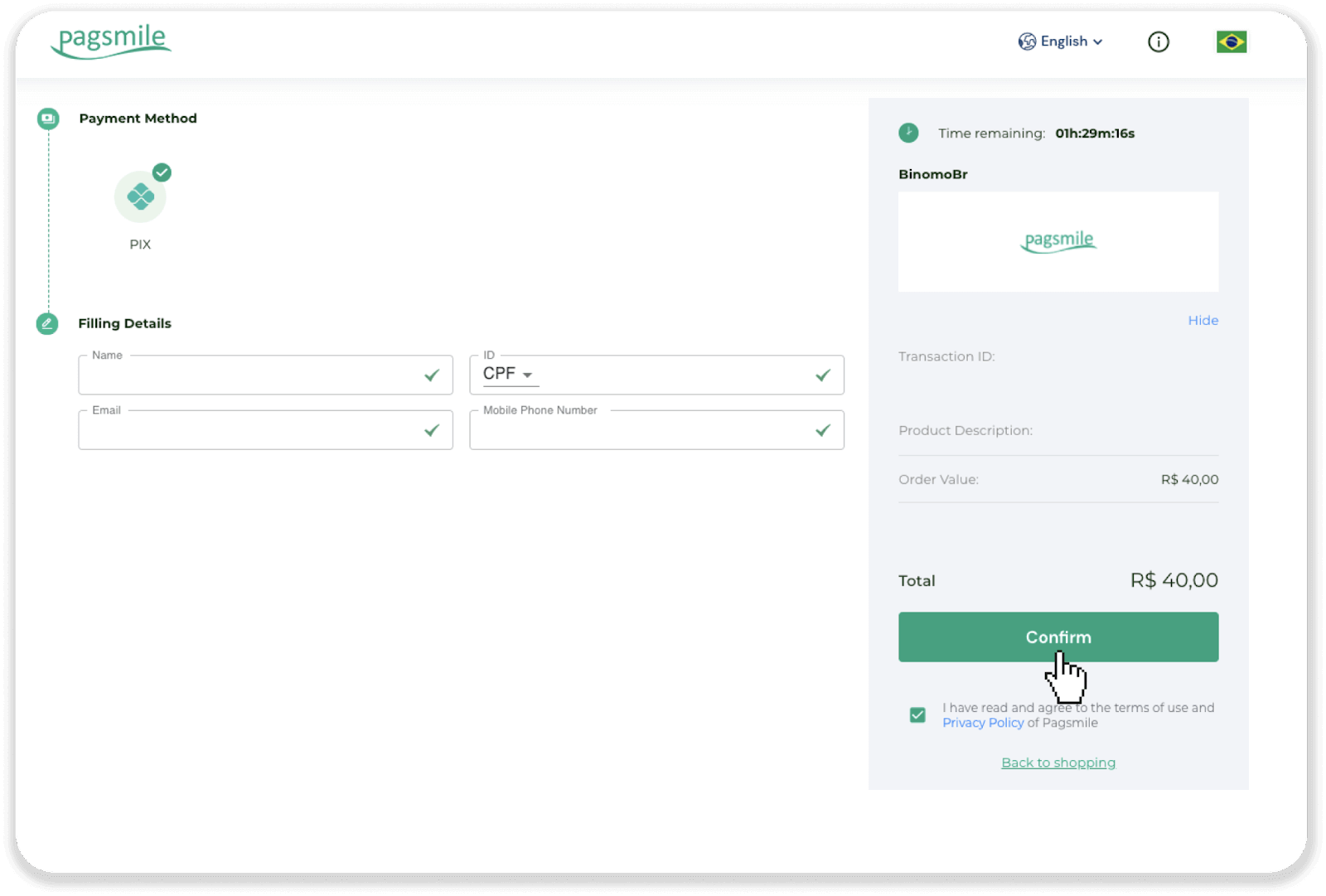
5. Generirat će se QR kod. Možete ga kopirati ili skenirati telefonom. 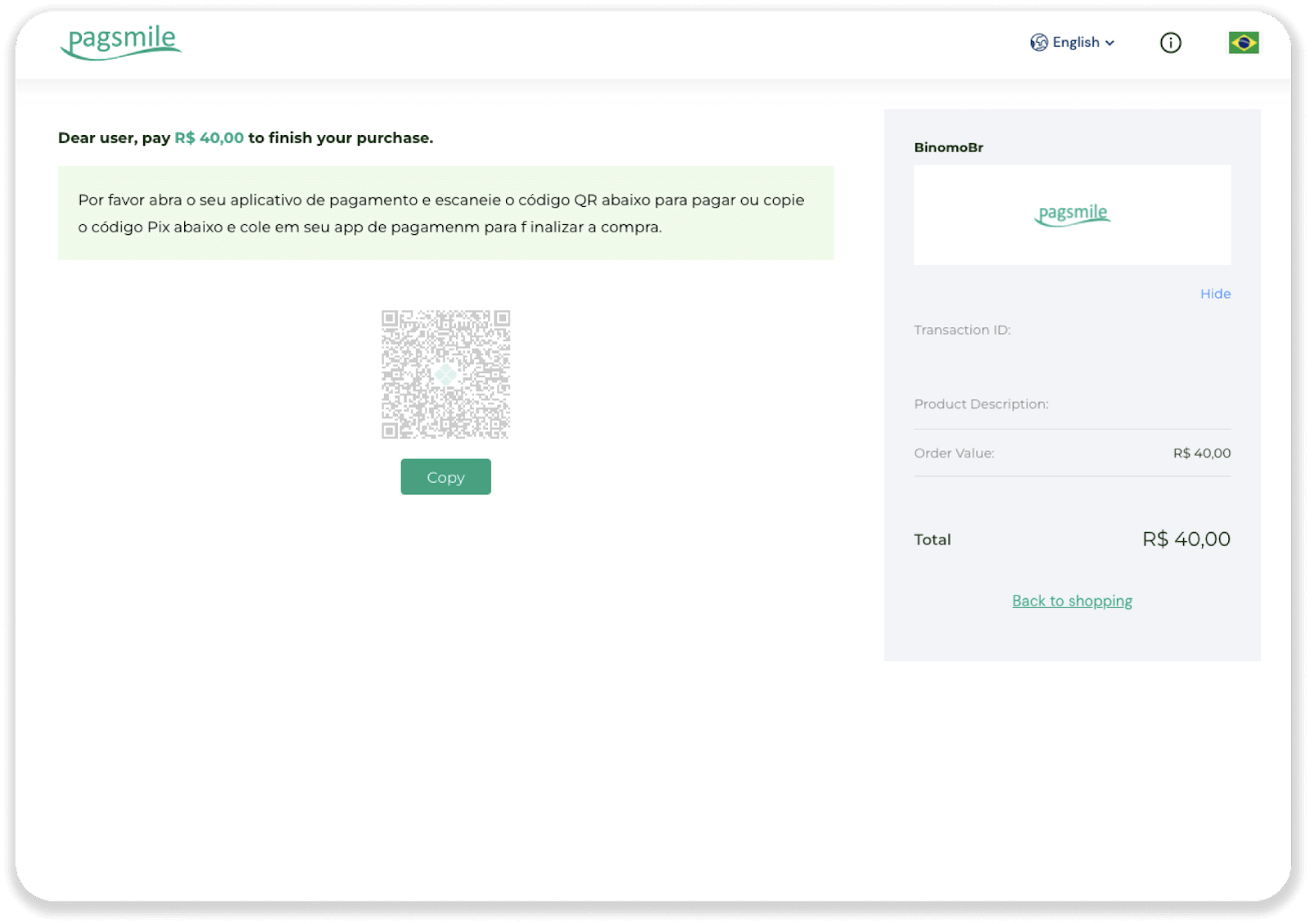
6. Prijavite se u aplikaciju svog bankovnog računa i dodirnite ”PIX”. Odaberite opciju "Escanear Código QR" za skeniranje QR koda. 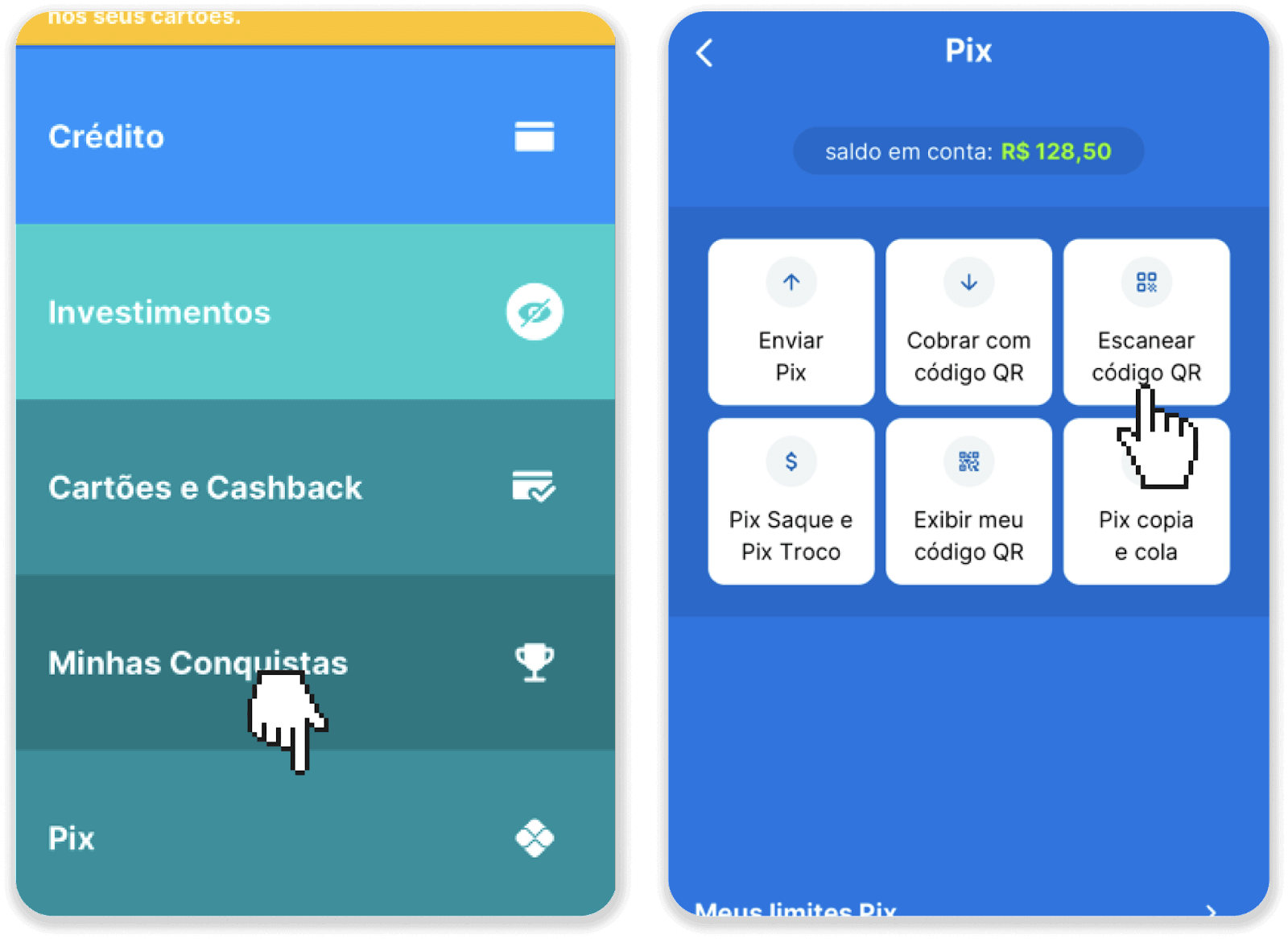
7. Skenirajte QR kod kamerom telefona. Nakon što ga skenirate, provjerite jesu li sve informacije točne i dodirnite "Pagar Agora". 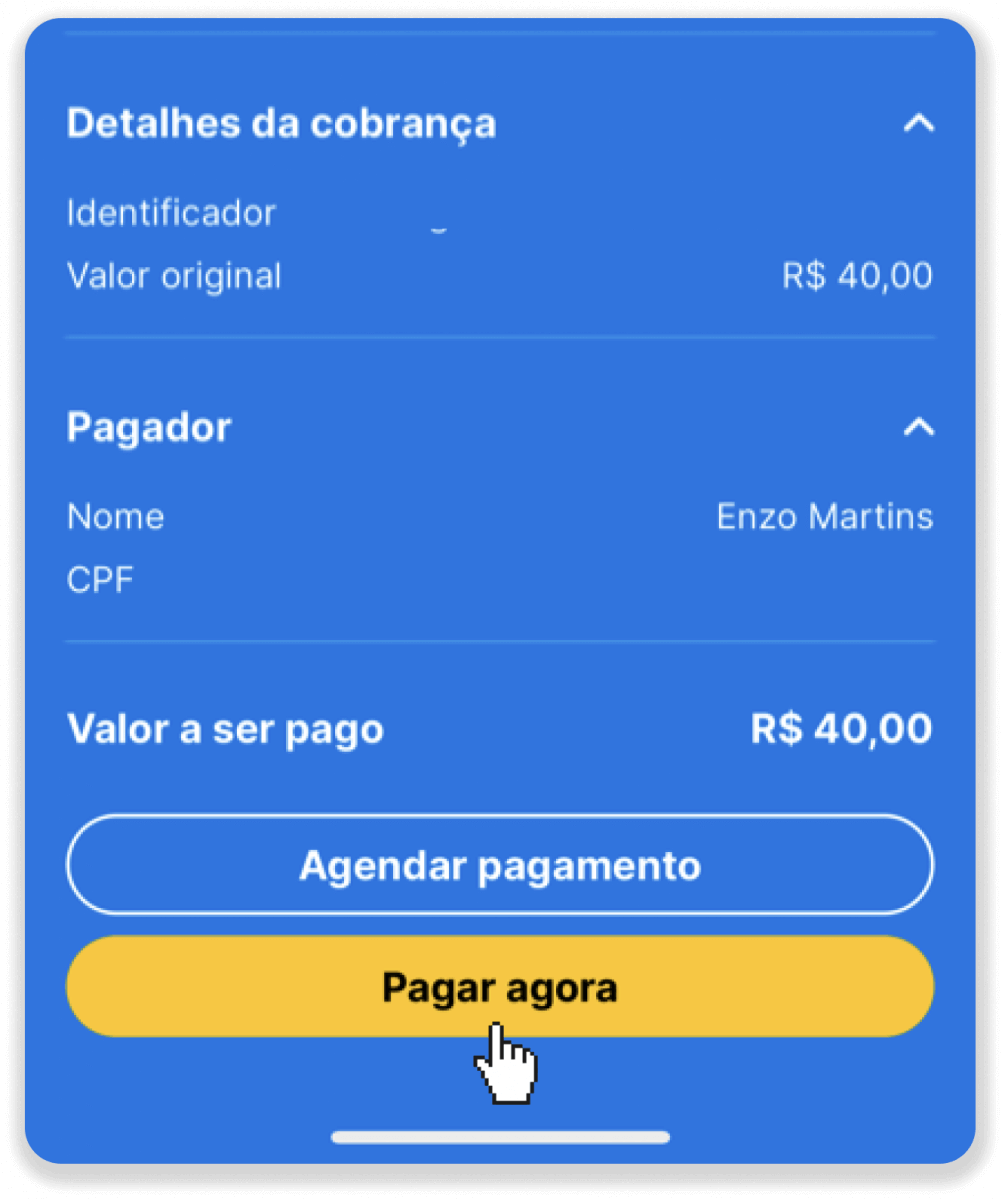
8. Unesite svoj PIN. Vidjet ćete potvrdu svoje uplate. 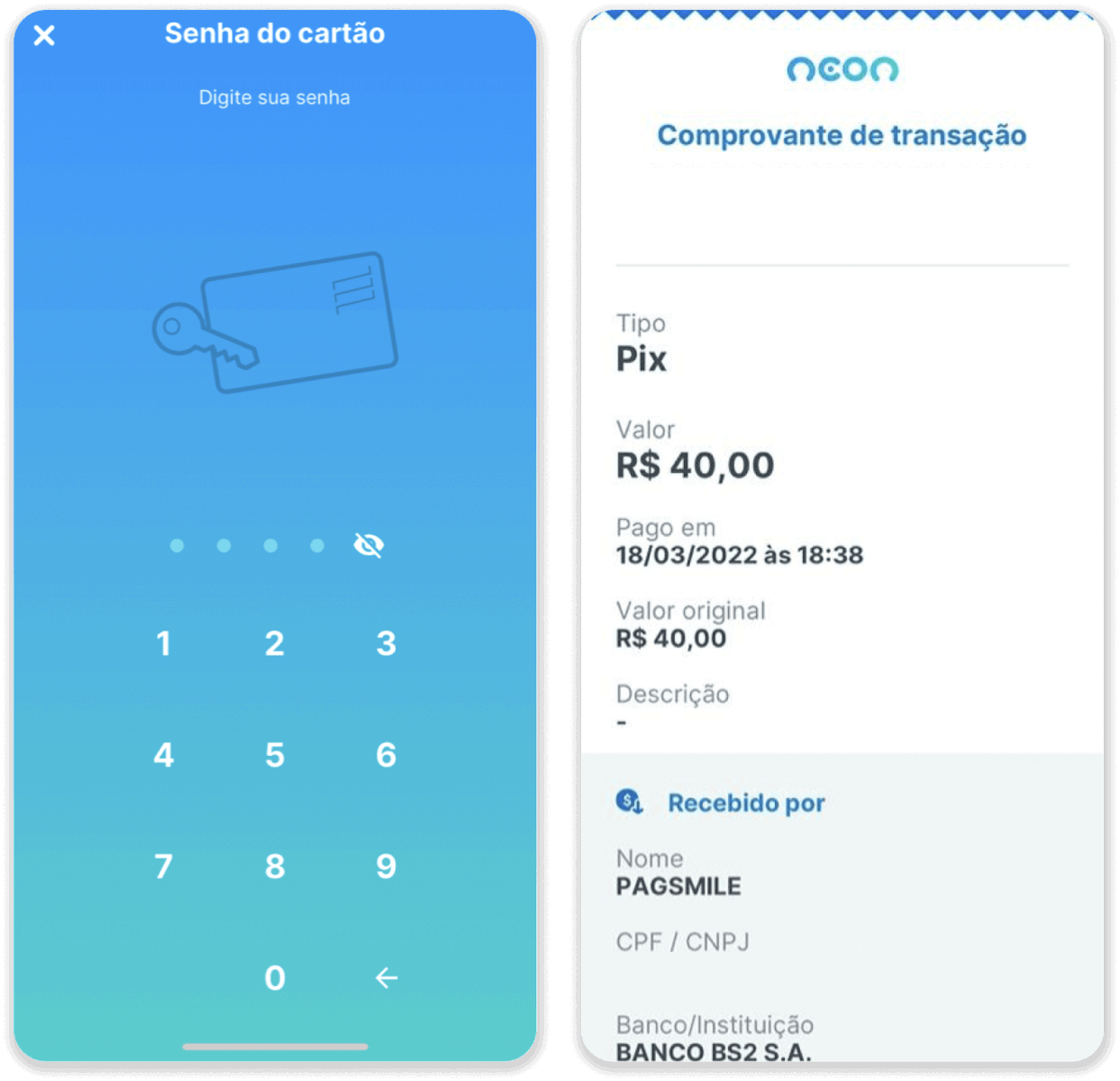
9. Kako biste provjerili status svoje transakcije, vratite se na karticu "Povijest transakcija" i kliknite na svoj depozit kako biste pratili njegov status.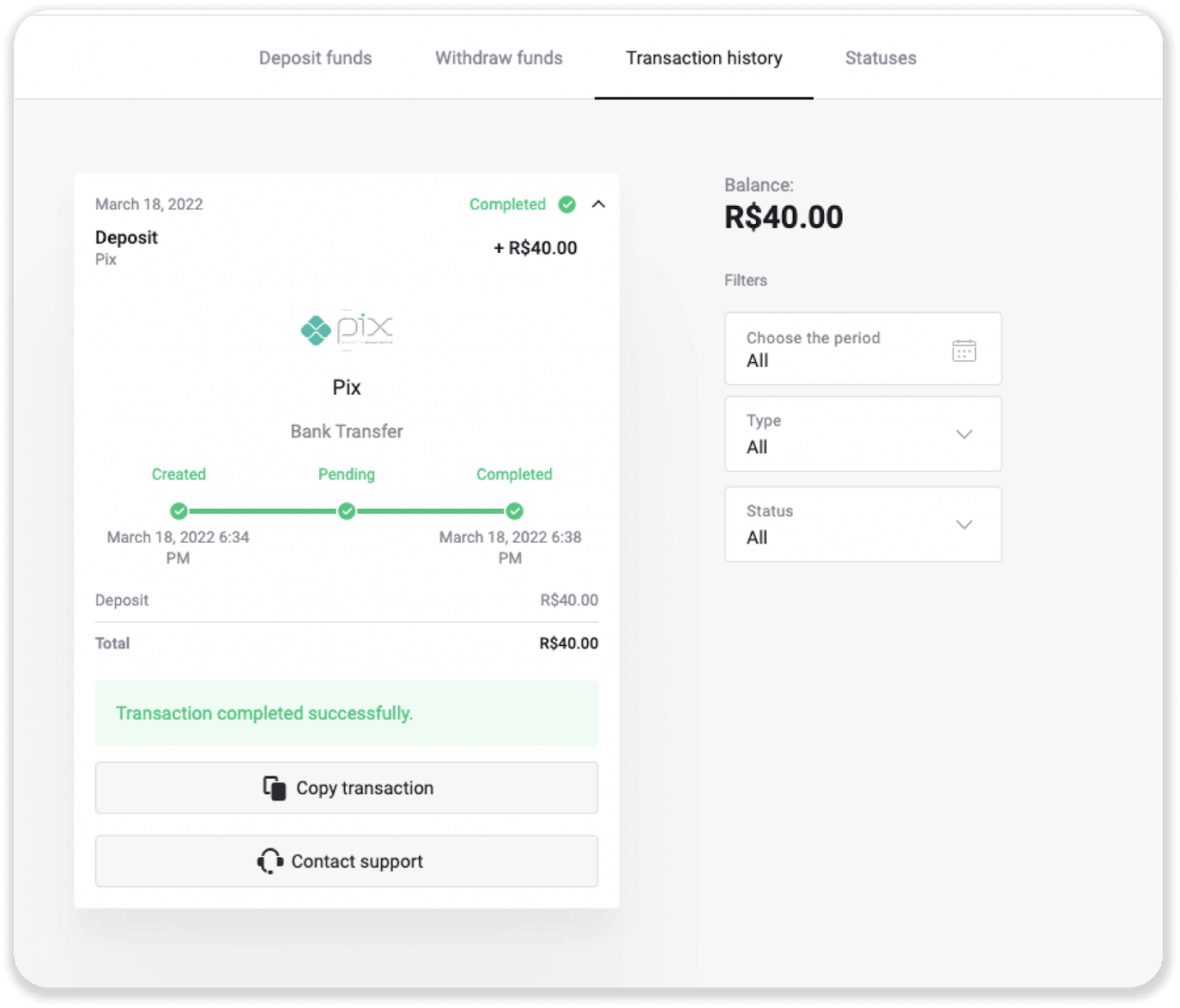
Neteller
1. Kliknite gumb "Depozit" u gornjem desnom kutu. 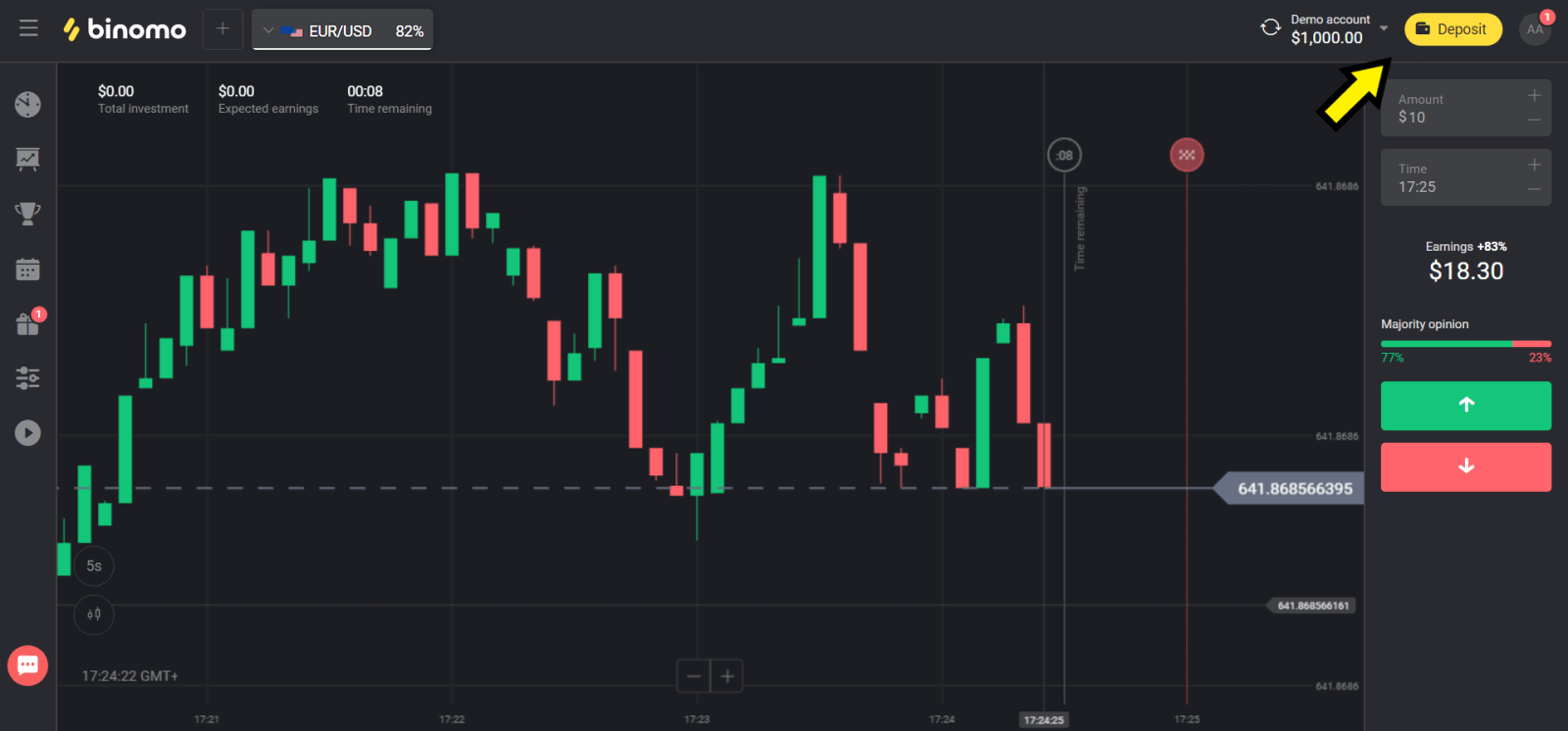
2. Odaberite svoju zemlju u odjeljku "Zemlja" i odaberite metodu "Neteller". 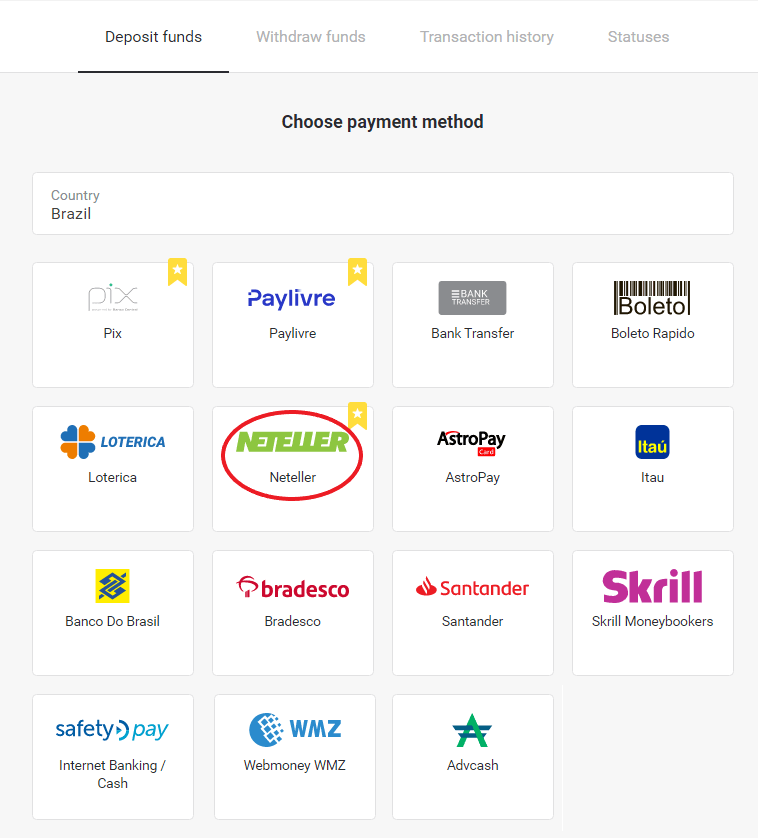
3. Odaberite iznos za uplatu i kliknite na gumb "Depozit". 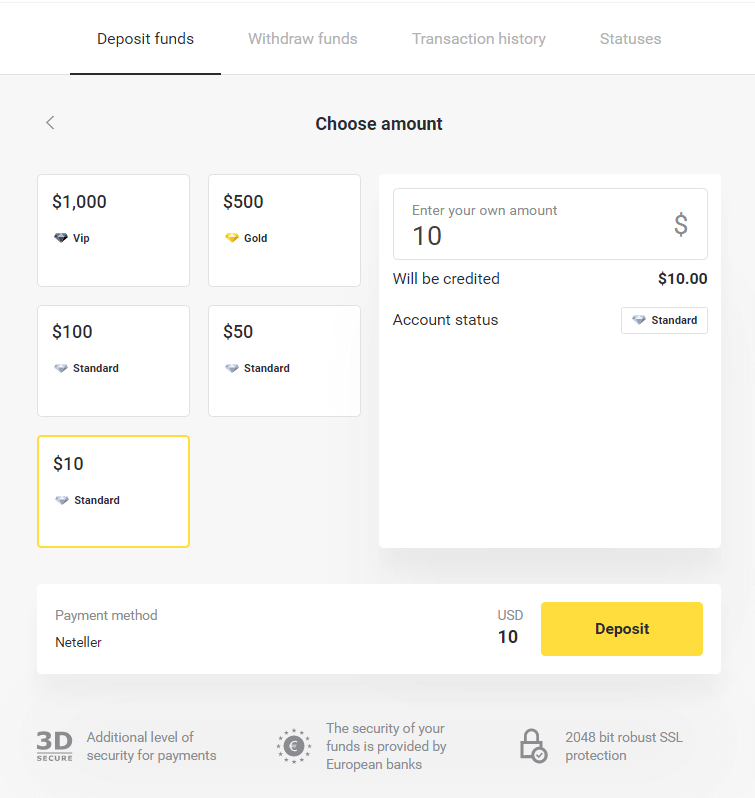
4. Kopirajte adresu e-pošte i kliknite na gumb "Dalje". 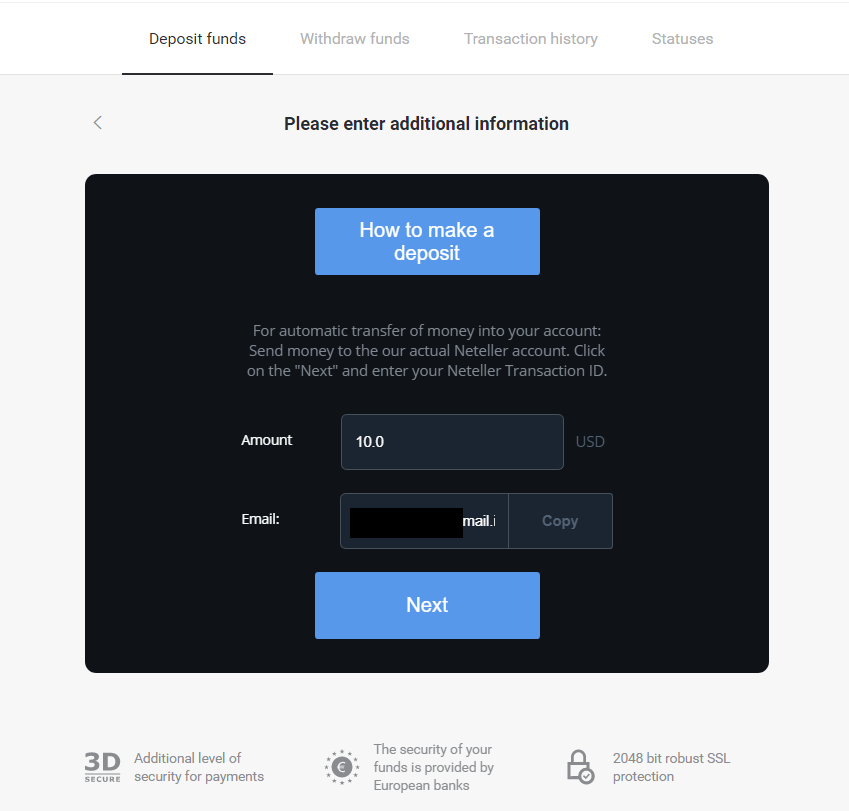
5. Idite na Netellerovo web mjesto i prijavite se na svoj račun. 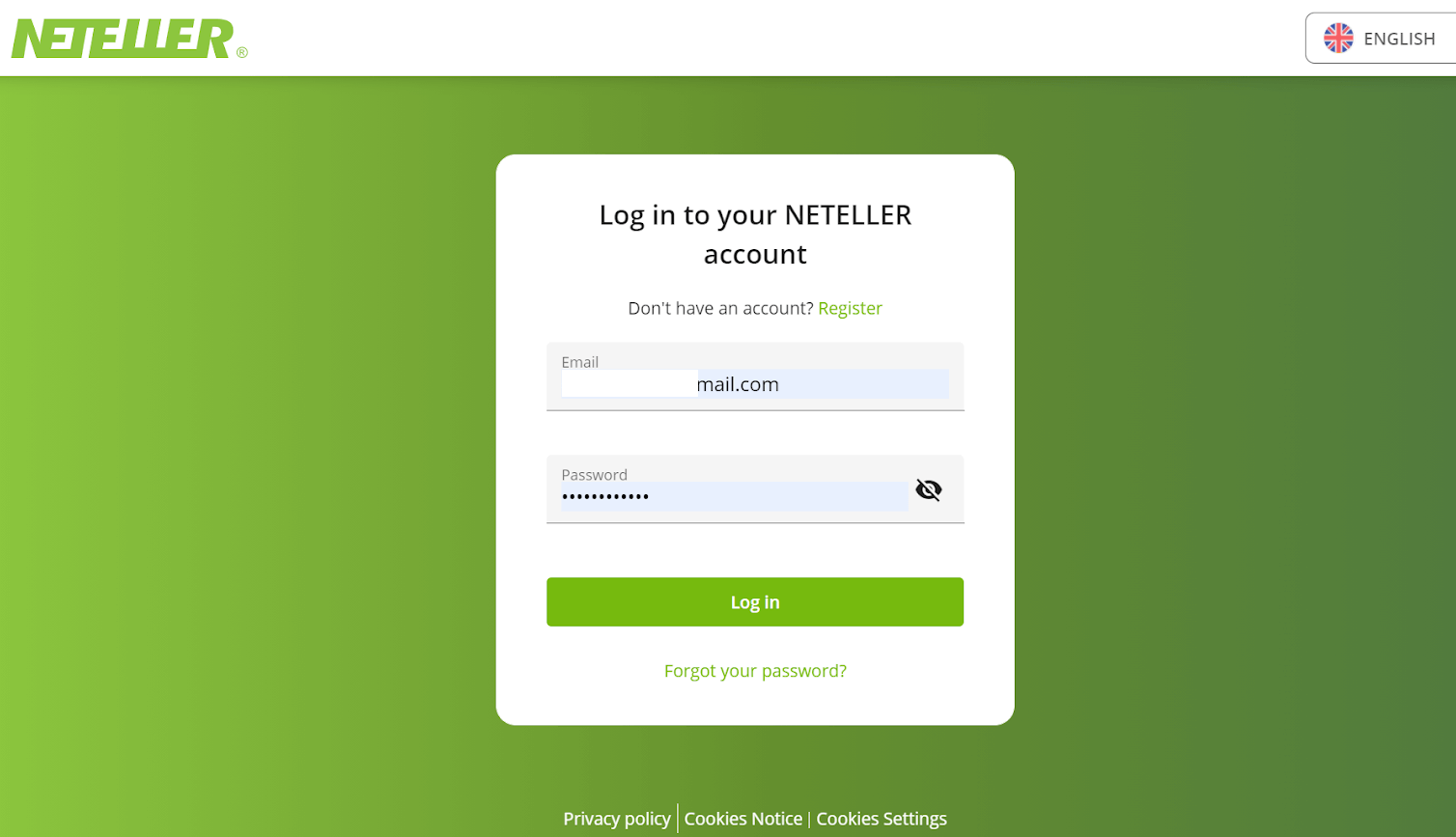
6. U odjeljku "Prijenos novca" umetnite adresu e-pošte prikazanu na Binomo web stranici (korak 4) i kliknite na gumb "Nastavi" za nastavak. 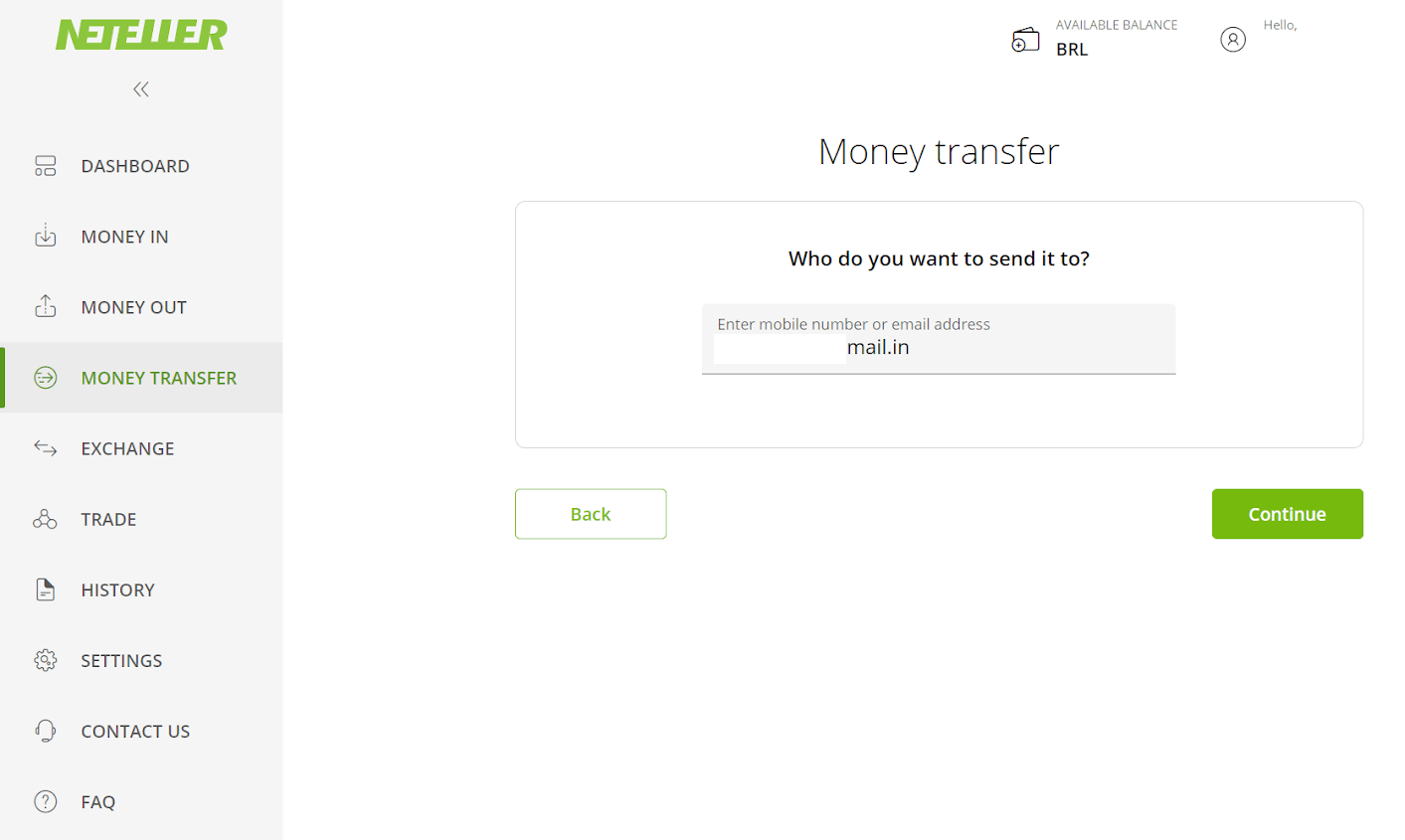
7. Unesite iznos koji ste odabrali u Binomo (korak 3) i kliknite na gumb "Nastavi" za nastavak. 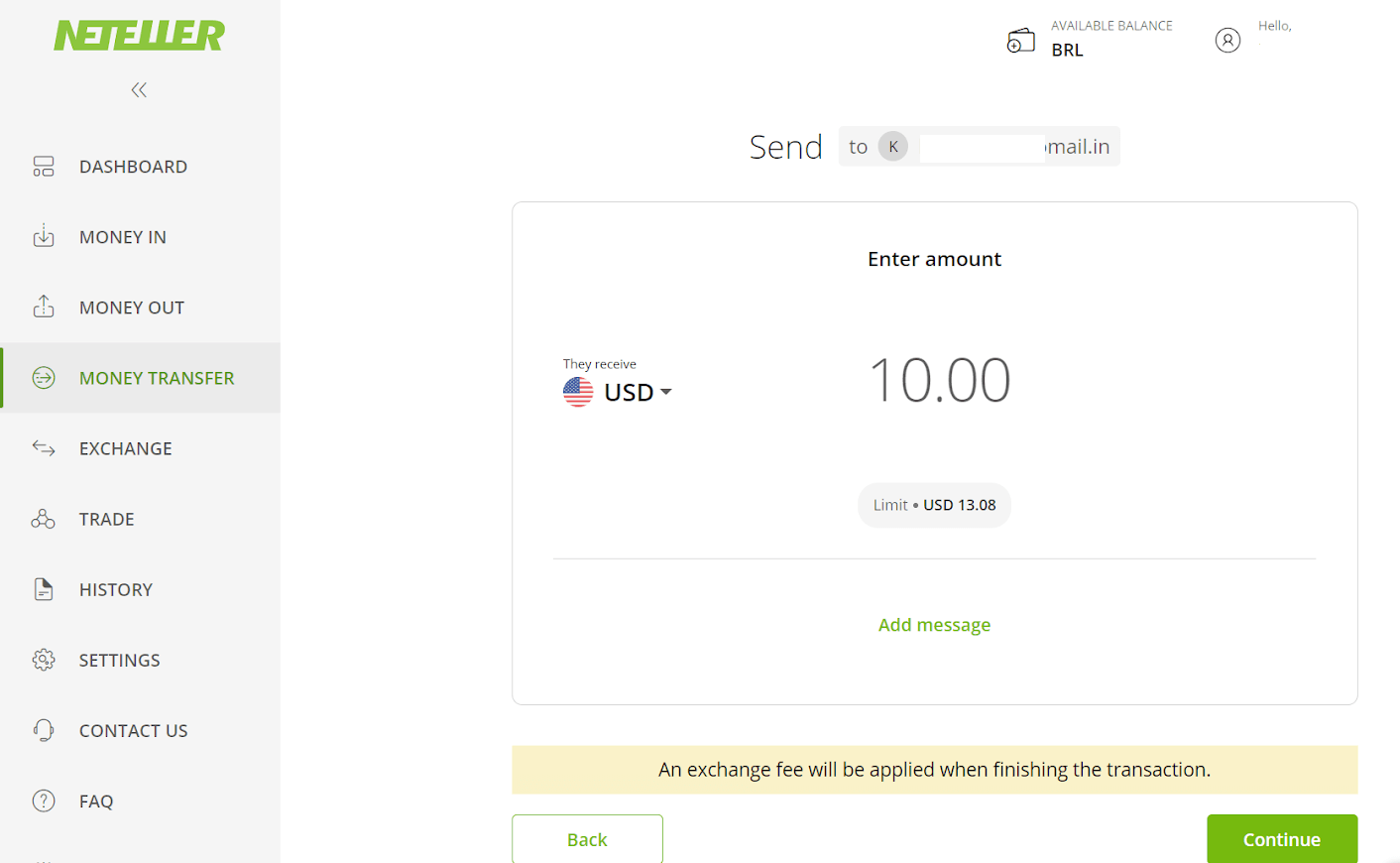
8. Pregledajte detalje svog prijenosa. Ako je sve ispravno, kliknite na gumb "Potvrdi" za potvrdu transakcije i nastavite. 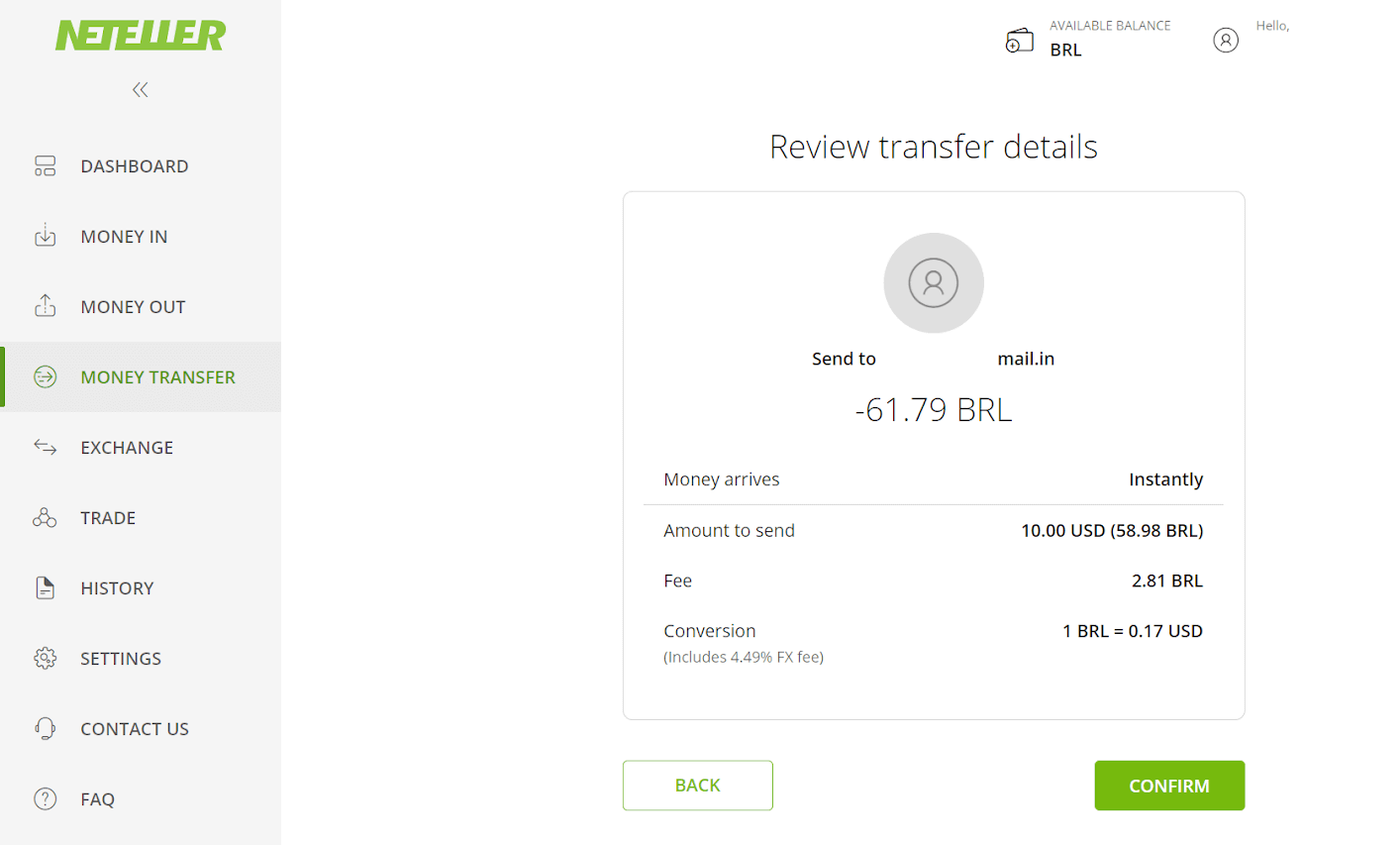
9. Od vas će se tražiti da unesete svoj Secure ID kako biste dovršili svoju transakciju, umetnite ga i kliknite na gumb "Potvrdi" za nastavak. 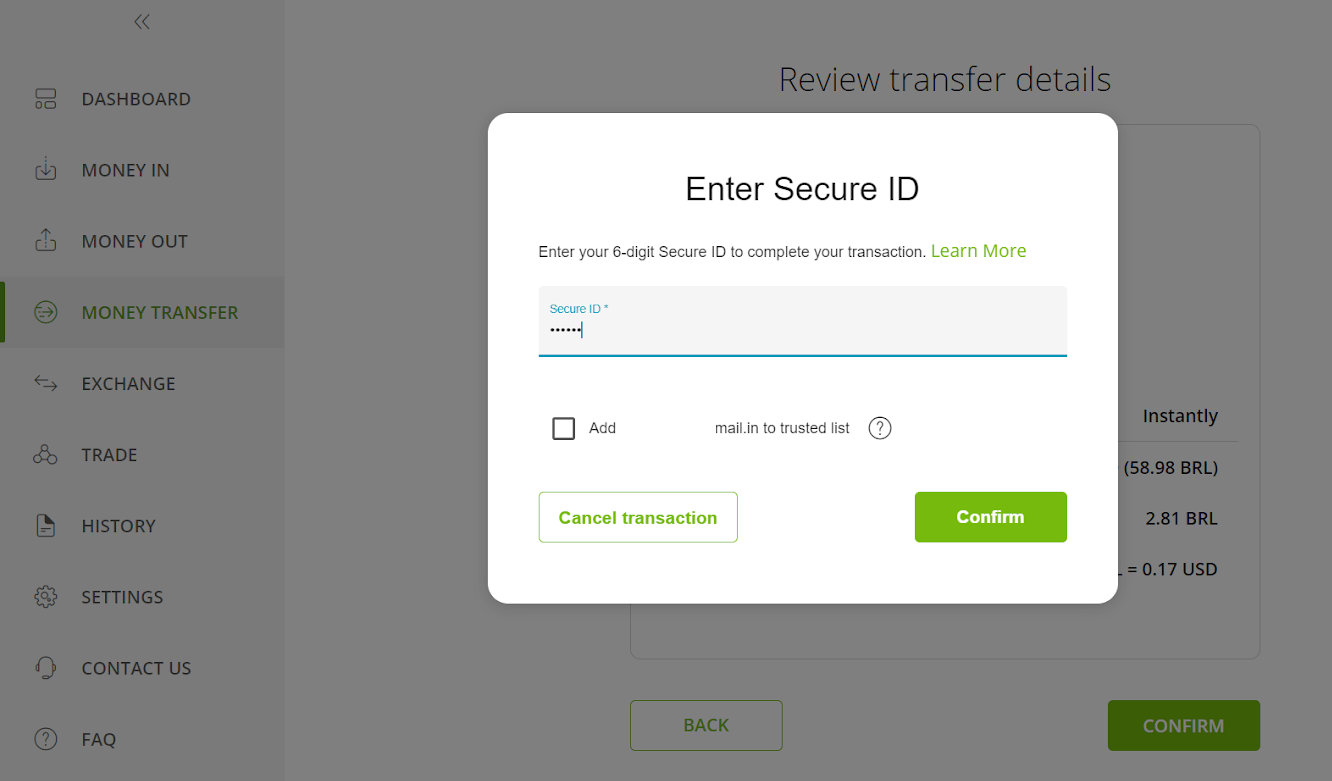
10. Pojavit će se potvrda vaše transakcije. Sada se vratite na stranicu Binomo depozita. 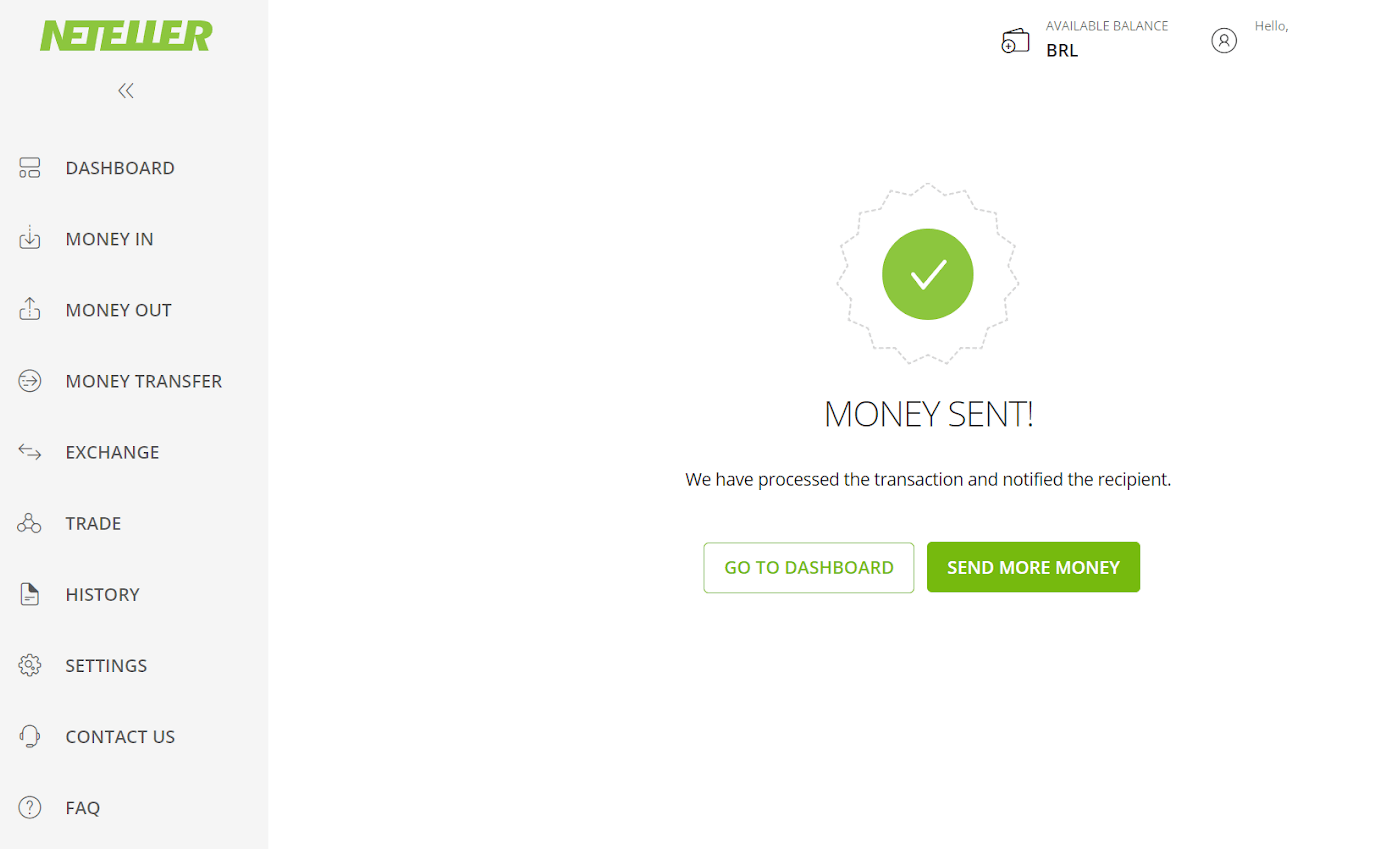
11. Unesite ID transakcije koji se može pronaći na vašem Neteller računu u polje "ID transakcije" i kliknite na gumb "Potvrdi" za nastavak. 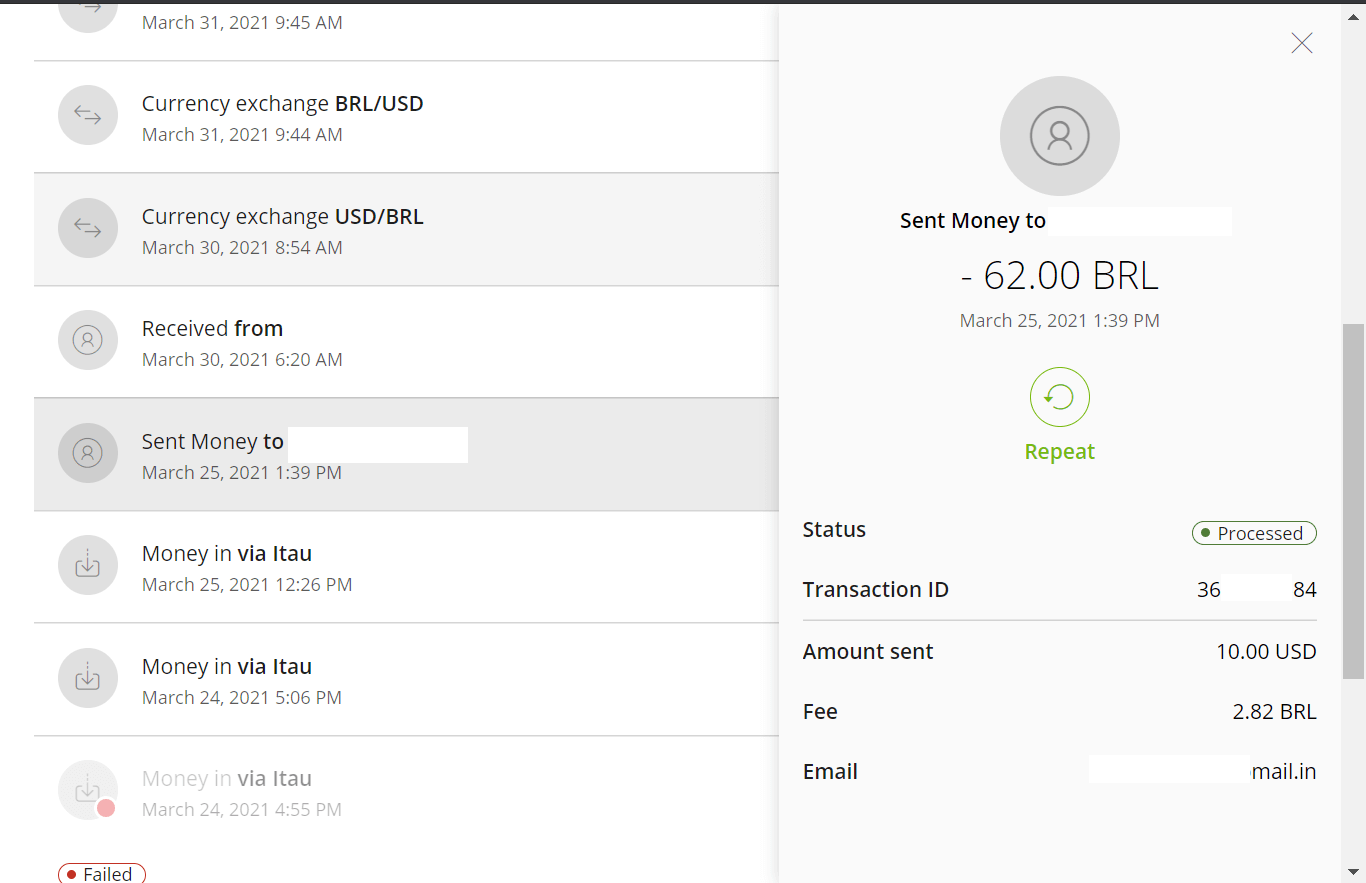
12. Pojavit će se potvrda o uspješnoj uplati. 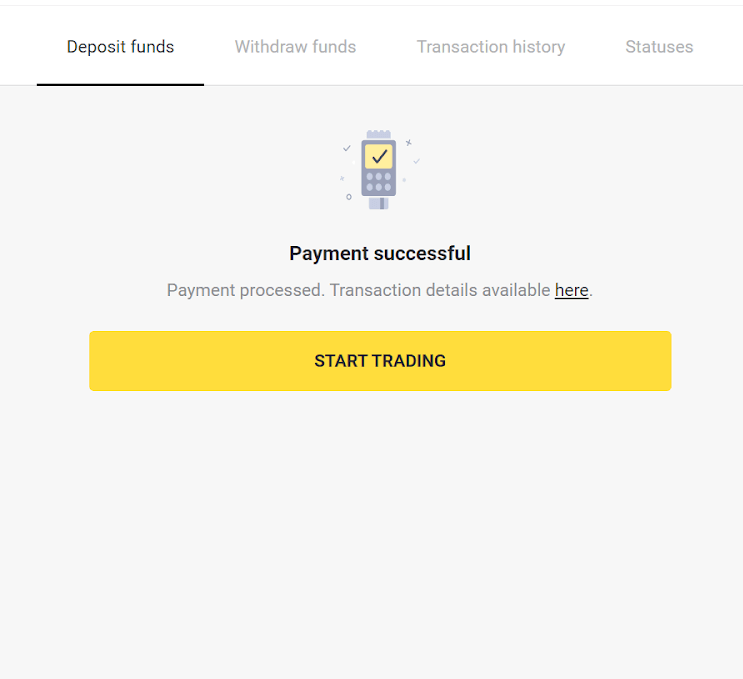
13. Status svoje transakcije možete provjeriti u odjeljku "Povijest transakcija".